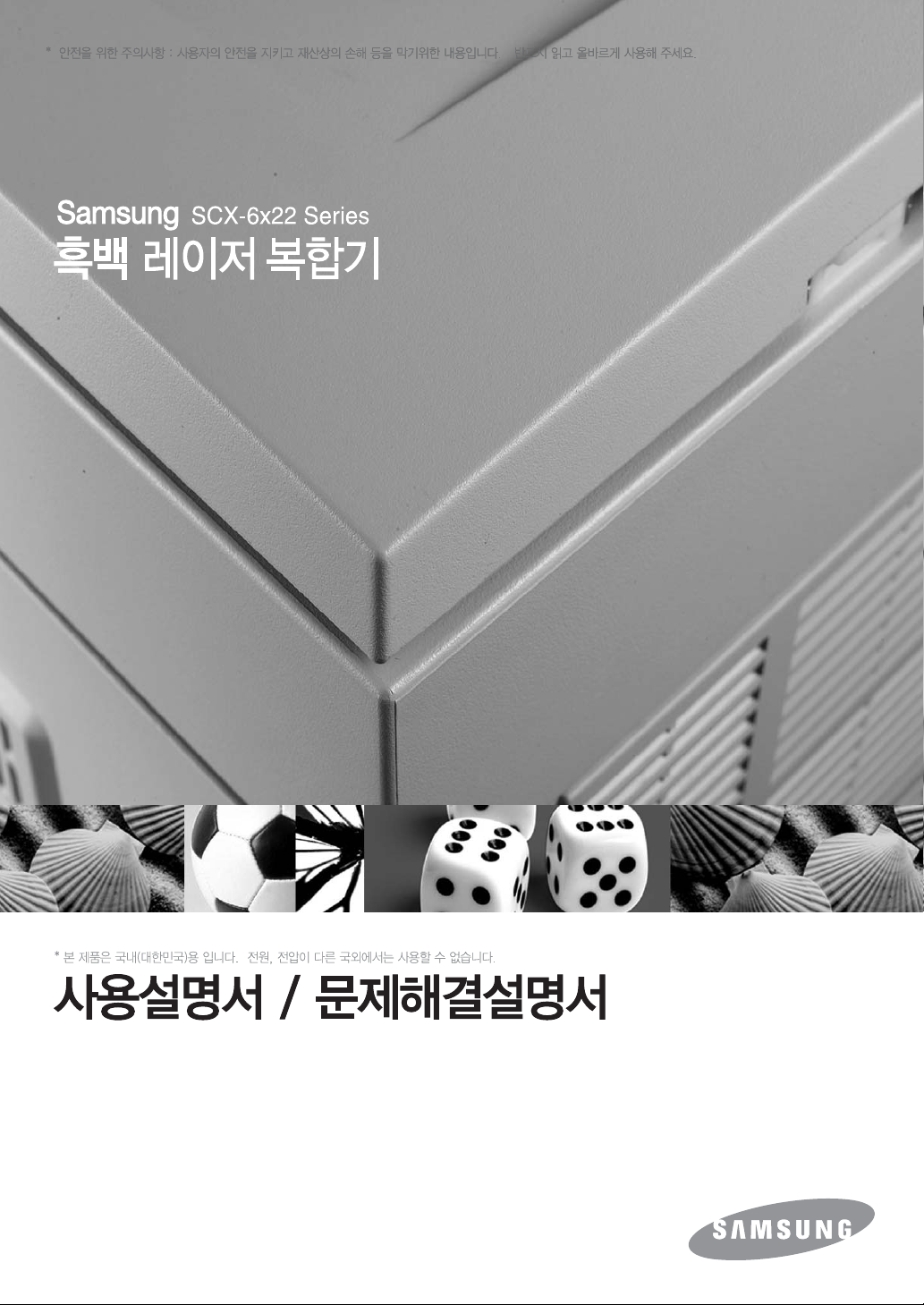
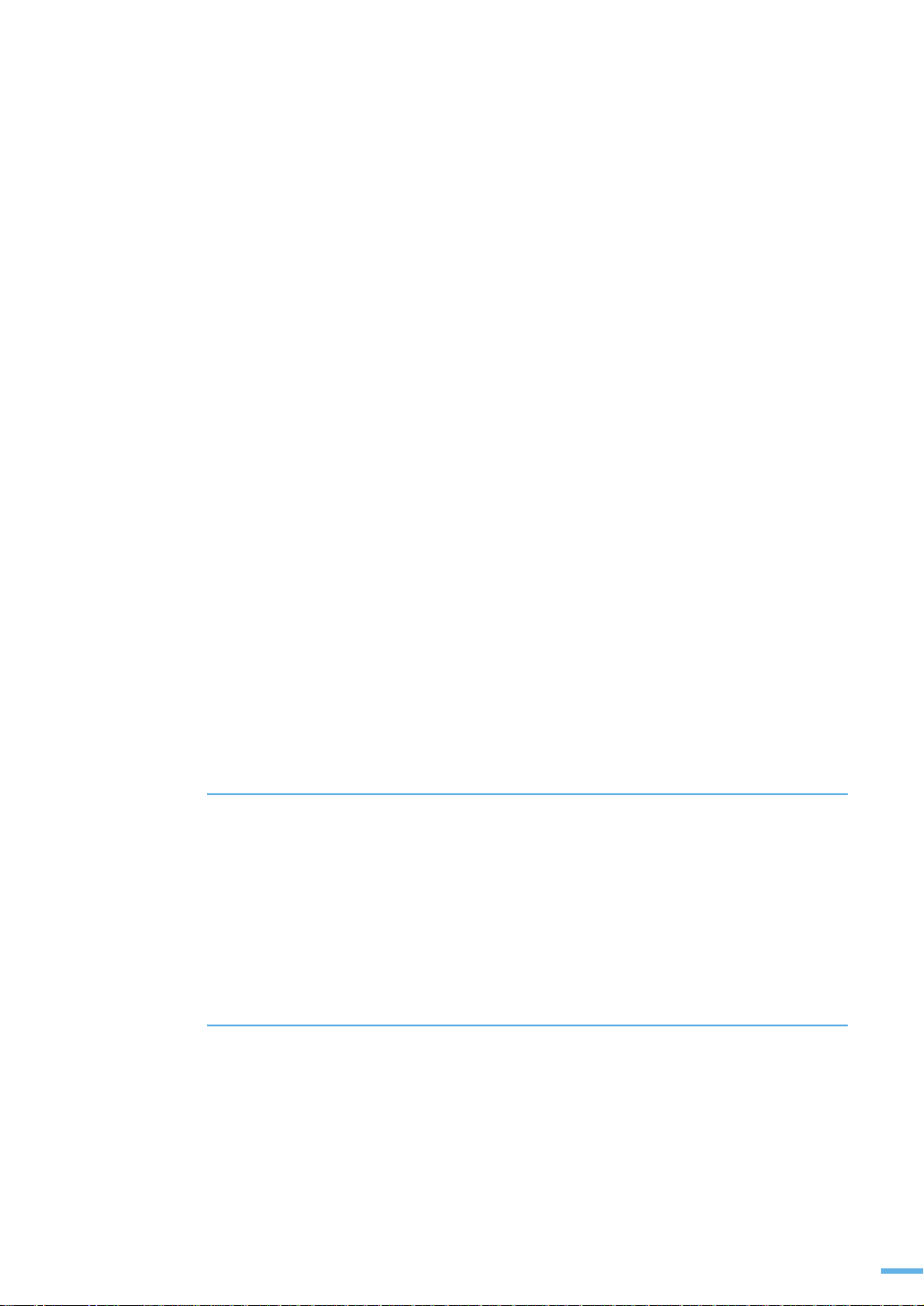
이 사용설명서와 제품은 저작권법에 의해 보호되어 있습니다 .
삼성전자 ( 주 ) 의 사전 서면 동의 없이 사용설명서 및 제품의 일부 또는 전체를 복사 , 복제 , 번역
또는 전자매체나 기계가 읽을 수 있는 형태로 바꿀 수 없습니다 .
이 사용설명서와 제품은 표기상의 잘못이나 기술적인 잘못이 있을 수 있으며 사전 통보 없이 이러한
내용들이 변경될 수 있습니다 .
SCX-6122FN, SCX-6322DN 은 삼성전자의 모델명입니다 .
Samsung 과 삼성로고는 삼성전자의 등록상표입니다 .
PCL 과 PCL6 는 Hewlett-Packard 사의 등록상표입니다 .
Centronics 는 Centronics Data Computer 사의 등록상표입니다 .
IBM, IBM PC 는 International Business Machines 사의 등록상표입니다 .
Microsoft, Windows 98, Windows Me, Windows NT 4.0, Windows 2000, Windows XP 은
Microsoft 사의 등록상표입니다 .
PostScript 3 는 Adobe System 사의 등록상표입니다 .
Apple, AppleTalk, TrueType, Laser Writer 와 Macintosh 는 Apple Computer 사의 등록상표입니다 .
Adobe Acrobat Reader, Adobe PhotoDeluxe 와 Adobe Photoshop 은 Adobe 사의
등록상표입니다 .
Copyright © 2006 삼성전자 ( 주 )
이 기기는 업무용으로 전자파적합등록을 한 기기이오니 판매자 또는 사용자는 이 점을 주의하시기 바라며
만약 잘못 판매 또는 구입하였을 때에는 가정용으로 교환하시기 바랍니다 .
본 기기를 화폐위조에 사용하지 마십시오 . 만일 귀하가 본 기기를 이용하여 화폐를 위조하거나
위조지폐라는 사실을 알면서 사용할 경우 [ 형법 ] 과 [ 특정범죄 가중 처벌등에 관한 법률 ] 에 의거
형사처벌을 받게 됩니다 .
1
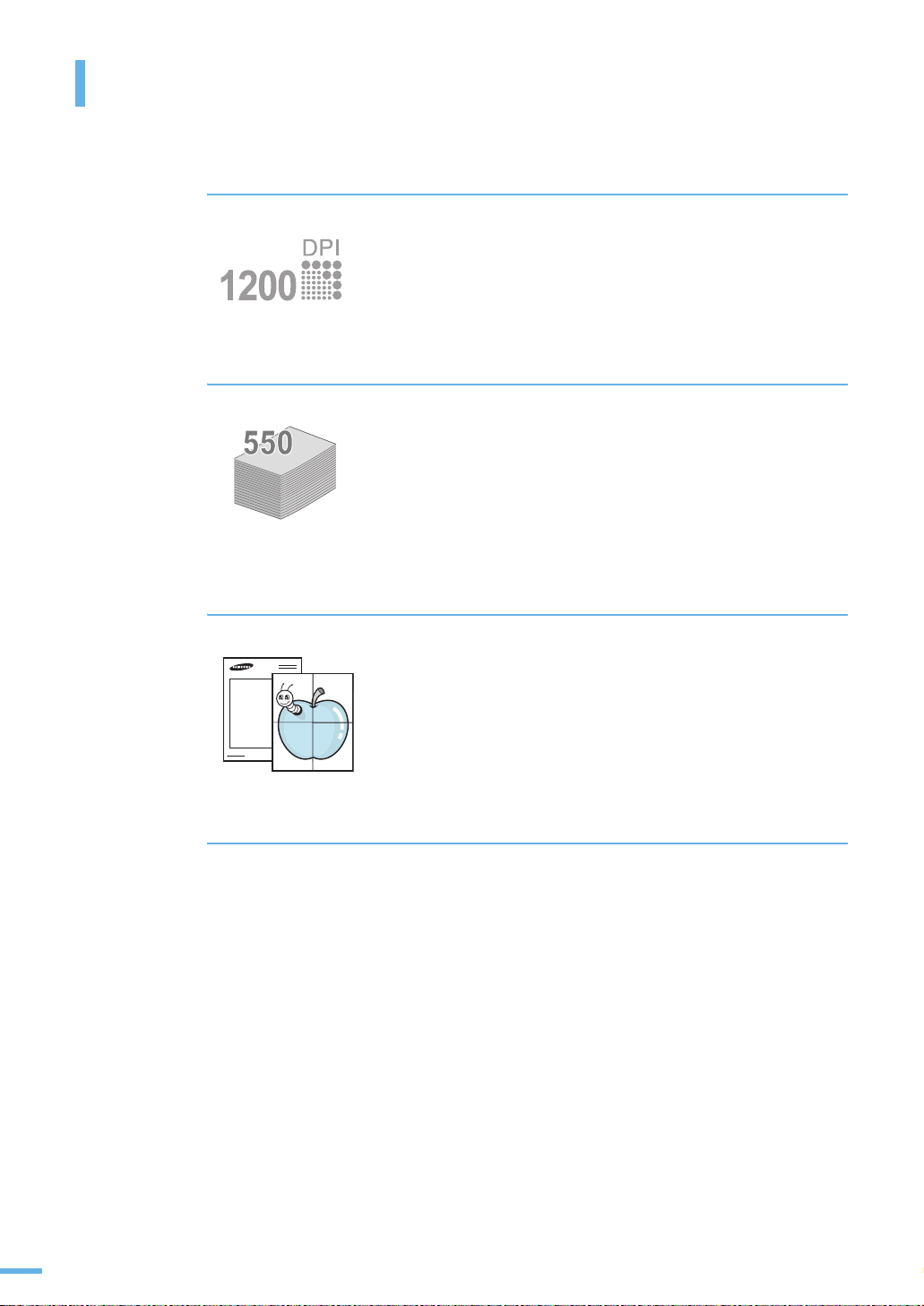
제품의 특장점
빠르고 뛰어난 인쇄 성능 !
다양한 용지 공급 장소 선택
다양한 인쇄 기능 !
•
최대 1200 dpi 고화질의 선명한 해상도로 분당 22 매까지 인쇄 가능한
고속 복합기로 가정이나 사무실에서도 사용할 수 있습니다 .
•
봉투 , 라벨 , OHP 필름 , 엽서 , 두꺼운 용지 등 다양한 종류의 용지를
넣을수 있는 다목적 용지함 제공 , 일반 용지의 경우 한번에 약 100 장씩
넣을 수 있습니다 .
•
한번에 약 550 장씩 넣을 수 있는 기본 용지함 , 필요시 550 매 용지함을
한개 더 구입하여 설치할 수 있습니다 .
•
포스터 인쇄 , 배경글 인쇄 , 양식 인쇄 등 다양한 형식의 인쇄기능을
사용할 수 있습니다 .
WORLD BEST
경제적인 복합기 !
•
토너 절약 기능을 사용해 토너 절약이 가능합니다 .
•
N-UP 기능을 사용해 한장의 용지에 여러 페이지 인쇄가 가능합니다 . 95 쪽을 참조하세요 .
•
회사 로고와 주소가 인쇄된 양식을 오버레이 파일로 만들어 두면 인쇄할 때마다 회사의 양식
서류에 인쇄한 효과를 냅니다 . 104 쪽을 참조하세요 .
•
일정시간 제품을 사용하지 않으면 자동으로 절전모드로 들어가 전력소모를 줄입니다 .
2
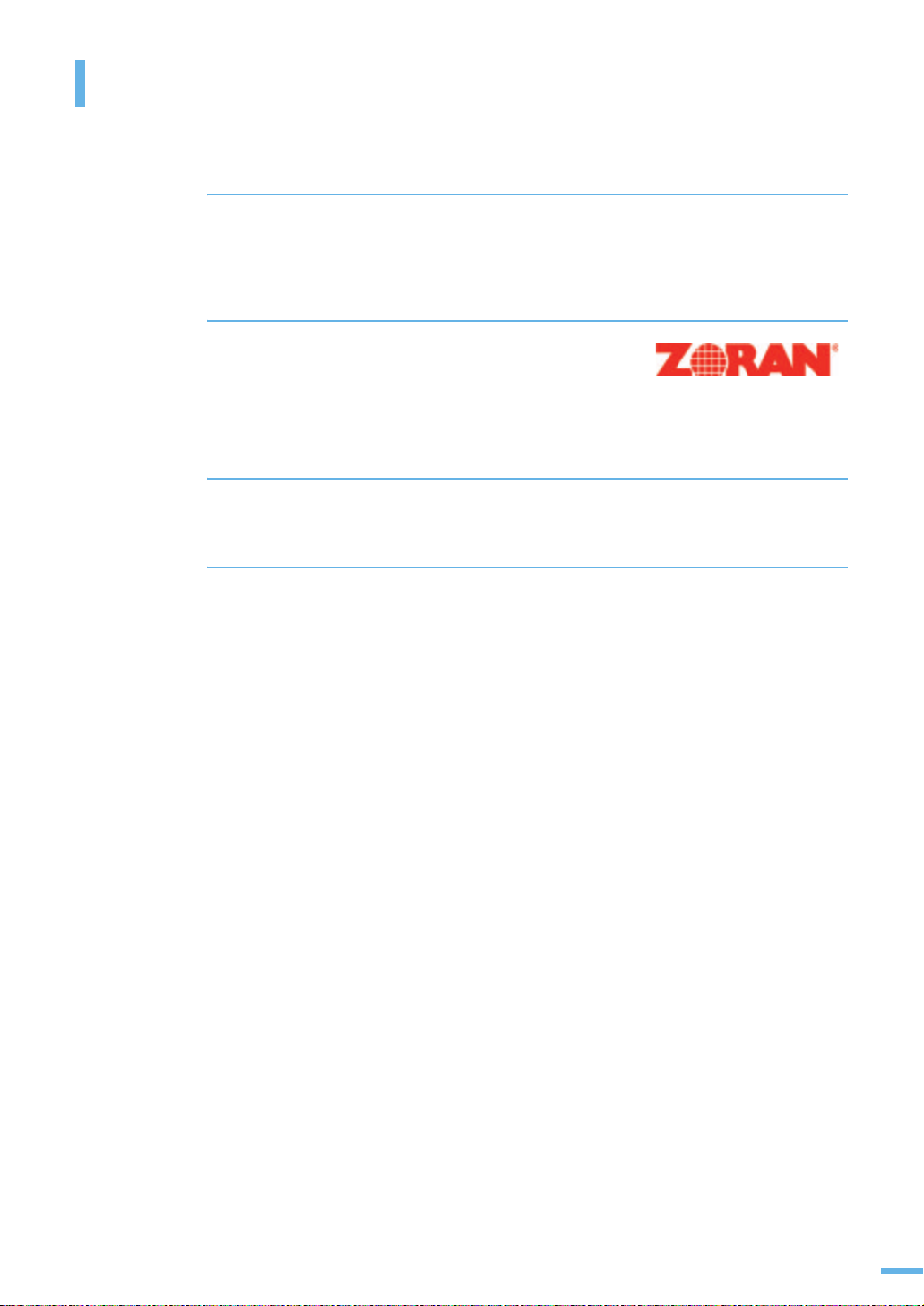
제품의 특장점
뛰어난 확장성 !
•
별매품 550 매 용지함을 추가 설치하면 용지 공급하는 횟수를 줄일 수 있습니다 .
•
PS(포스트 스크립트) Level 3와 호환 가능한 Zoran IPS 에뮬레이션은 포스트 스크립 인쇄를 할 수
있습니다 .
•
네트워크 인터페이스를 이용해서 네트워크 인쇄 가능합니다 .
•
PS( 포스트 스크립트 ) Level 3 와 호환 가능한
Zoran IPS 에뮬레이션 .
Copyright 1998-2005 Zoran Corporation. All rights reserved.
Zoran 과 Zoran 로고 , IPS/PS3, OneImage 는 Zoran
Corporation 의 등록 상표입니다 .
•
PS3 서체 136 종 제공
Monotype Imaging 사의 UFST 와 MicroType 이 포함되어 있습니다 .
다양한 인쇄 환경 지원
•
윈도우 환경에서 인쇄가 가능하고 다양한 리눅스 OS 를 지원합니다 .
•
매킨토시 환경에서 인쇄가 가능합니다 .
•
병렬 포트와 USB 포트를 제공합니다 .
•
네트 워크 인쇄 가능합니다 .
3
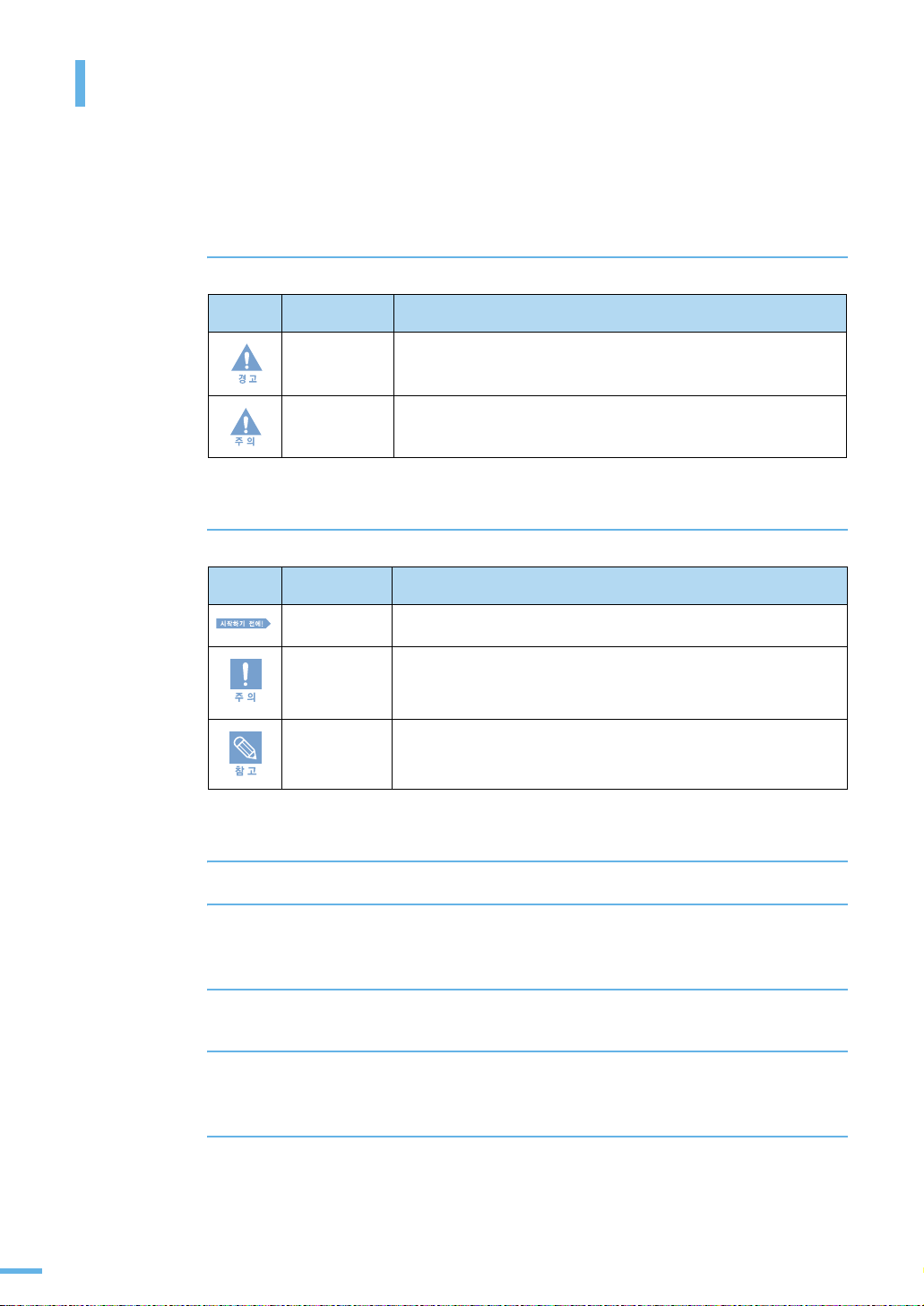
사용설명서를 읽기 전에
사용설명서를 읽기 전에 아래 사항들을 확인하세요 .
안전을 위한 주의사항에 사용되는 아이콘
아이콘 명 칭 의 미
경 고
주 의
지시사항을 위반할 경우 사람이 사망하거나 중상을 입을 가능성이
예상되는 내용
지시사항을 위반할 경우 사람이 부상을 입거나 물적 손해 발생이
예상되는 내용
본문에 사용되는 아이콘
아이콘 명 칭 의 미
시작하기 전에 제품의 기능을 작동시키기 위해 미리 필요한 설정
주 의 제품의 기능이 작동되지 않거나 설정 상태가 해제될 수 있는 경우
참 고 제품의 작동에 도움이 되는 쪽수 참조 내용
사용설명서 이용
1
본 제품을 사용하기 전에 안전을 위한 주의사항을 반드시 숙지하세요 .
▶12쪽 참조
2
문제가 발생하면 문제 해결편을 확인하세요 . ▶ 241 쪽 참조
3
찾아보기를 활용하면 원하는 정보를 ㄱㄴㄷ 순으로 쉽게 찾을 수 있습니다 .
▶ 320 쪽 참조
4
용어설명을 활용하면 어려운 용어를 ㄱㄴㄷ 순으로 찾아 볼 수 있습니다 .
▶ 318 쪽 참조
4
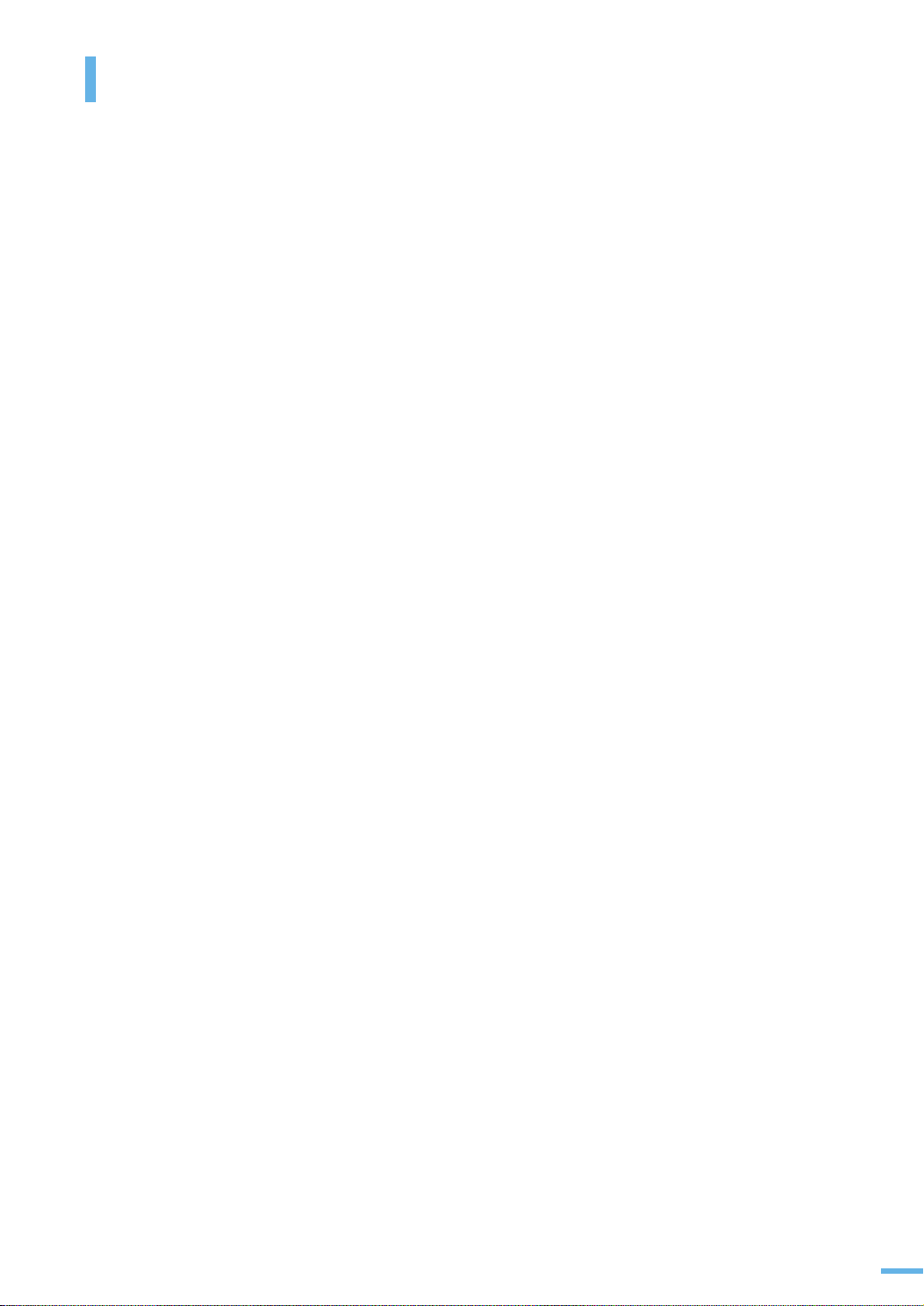
차례
1
준비
2
설치
제품의 특장점 ........................................................................... 2
사용설명서를 읽기 전에 .............................................................. 4
안전을 위한 주의사항 ............................................................... 12
제품 및 부속품 확인 ................................................................. 18
설치 위치 선택하기 ....................................................................... 20
본체 각 부분의 이름 및 기능 ...................................................... 21
앞에서 본 모습 ............................................................................. 21
뒤에서 본 모습 ............................................................................. 23
조작부 알아 두기 ..................................................................... 24
카트리지 설치하기 ................................................................... 28
용지함에 용지 넣기 .................................................................. 32
제품 연결하기 ......................................................................... 36
자동 원고 급지장치 케이블 연결하기 ................................................ 36
전화선 연결하기 ........................................................................... 37
컴퓨터에 직접 연결하기 ................................................................. 38
전원 연결하기 ......................................................................... 40
프로그램 설치하기 ................................................................... 41
제공되는 프로그램 알기 ................................................................. 41
윈도우 환경에서 프린터 드라이버 설치하기 ....................................... 42
스마트 패널 사용하기 ............................................................... 60
스마트 패널 알아보기 .................................................................... 60
프린터 설정 유틸리티 사용하기 ....................................................... 61
스마트 패널 설정하기 .................................................................... 62
기본 기능 설정하기 .................................................................. 63
기본 화면 설정하기 ....................................................................... 63
문자 입력하기 .............................................................................. 65
용지 종류 및 크기 설정하기 ............................................................ 67
소리 환경 설정하기 ....................................................................... 68
절약 기능 사용하기 ....................................................................... 69
인쇄 작업 시간 제한 설정하기 ......................................................... 71
고도보정 설정하기 ........................................................................ 72
자동 인쇄 설정하기 ....................................................................... 72
3
용지
바른용지 선택하기 ................................................................... 76
용지함 사용방법 알아두기 ......................................................... 78
용지함 사용하기 ........................................................................... 78
다목적 용지함 사용하기 ................................................................. 80
5
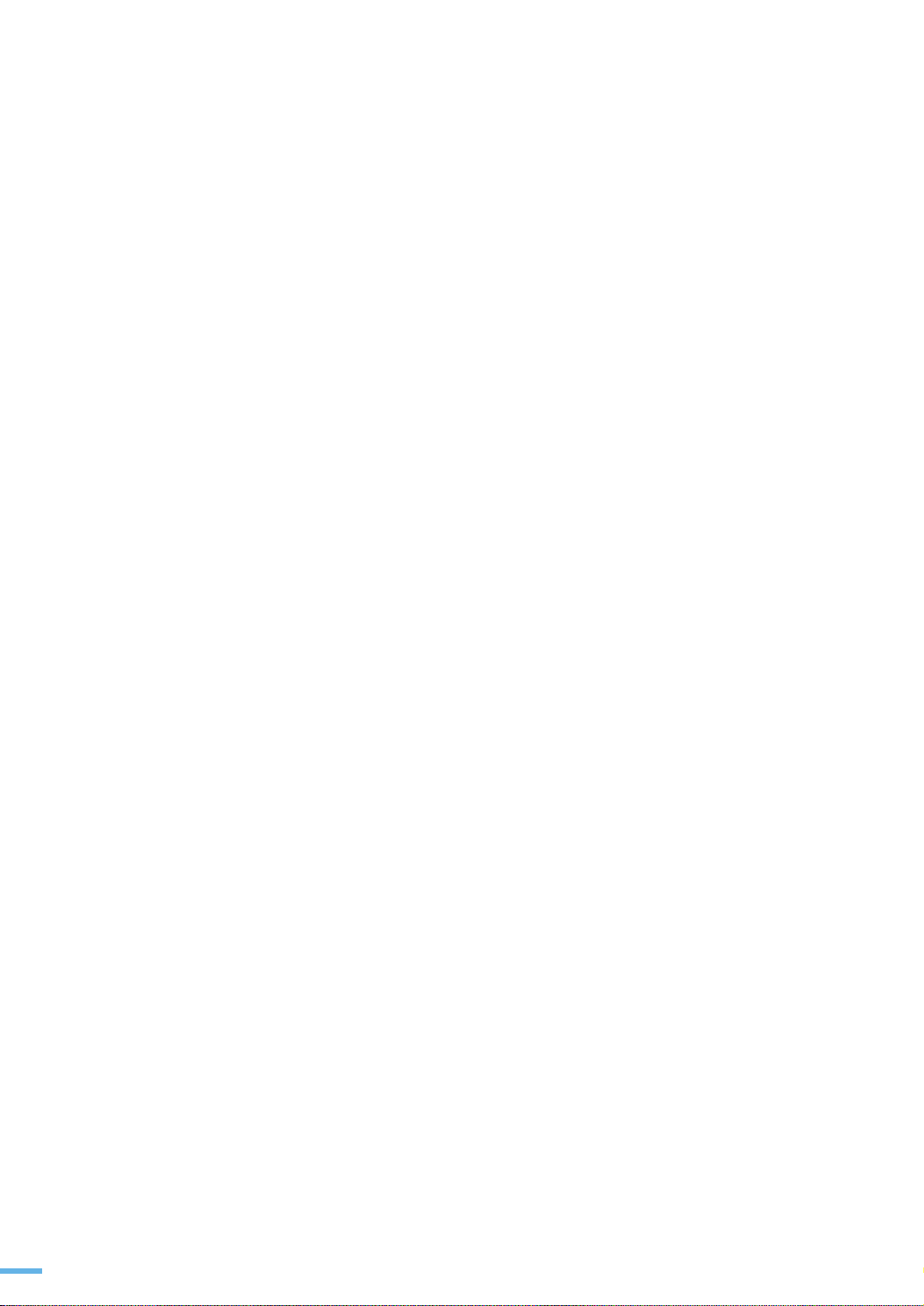
4
윈도우에서 인쇄
인쇄하기 ................................................................................ 84
인쇄환경 설정하기 ................................................................... 86
고급 인쇄 기능 사용하기 ........................................................... 95
5
복사
기본값으로 복사하기 .............................................................. 108
복사 환경 설정하기 ................................................................ 112
고급 복사 기능 사용하기 ......................................................... 114
양면 복사하기 ....................................................................... 126
복사 기본값 변경하기 ............................................................. 128
초과 시간 설정하기 ................................................................ 129
인쇄하기 ..................................................................................... 84
인쇄 취소하기 .............................................................................. 85
내 프린터의 등록정보 화면 열기 ...................................................... 86
내 프린터 등록정보 화면알기 .......................................................... 88
한 장에 여러 쪽 인쇄하기 ............................................................... 95
포스터 인쇄하기 ........................................................................... 96
책 형식 인쇄하기 .......................................................................... 98
양면 인쇄하기 .............................................................................. 99
확대 / 축소 인쇄하기.................................................................... 100
용지 크기에 맞추어 인쇄하기 ........................................................ 101
워터마크 ( 배경글 ) 와 함께 인쇄하기 .............................................. 102
오버레이 ( 양식 ) 로 인쇄하기 ........................................................ 104
용지함 선택하기 ......................................................................... 108
원고 스캔 유리면에서 복사하기 ..................................................... 109
자동 원고 급지장치에서 복사하기 .................................................. 110
농도 조절 .................................................................................. 112
원본 선택 .................................................................................. 112
축소 및 확대 .............................................................................. 113
자동 분류 기능 사용하여 복사하기 ................................................. 114
한 장에 여러 페이지 복사하기 ....................................................... 115
양면 문서 한 장에 복사하기 .......................................................... 116
포스터 형식으로 복사하기 ............................................................ 117
복제해서 복사하기 ...................................................................... 118
배경 이미지 지우고 복사하기 ........................................................ 119
책 복사하기 ............................................................................... 120
소책자 복사하기 ......................................................................... 121
여백 설정해서 복사하기 ............................................................... 122
경계 자국 지우고 복사하기 ........................................................... 123
표지 복사하기 ............................................................................ 124
OHP 필름 사이에 복사용지 추가하기 .............................................. 125
6
스캔
스캔 방법 알기 ...................................................................... 132
원본 넣기 ............................................................................. 133
스캔할 원본 준비하기 .................................................................. 133
스캔 원본 넣기 ........................................................................... 133
6
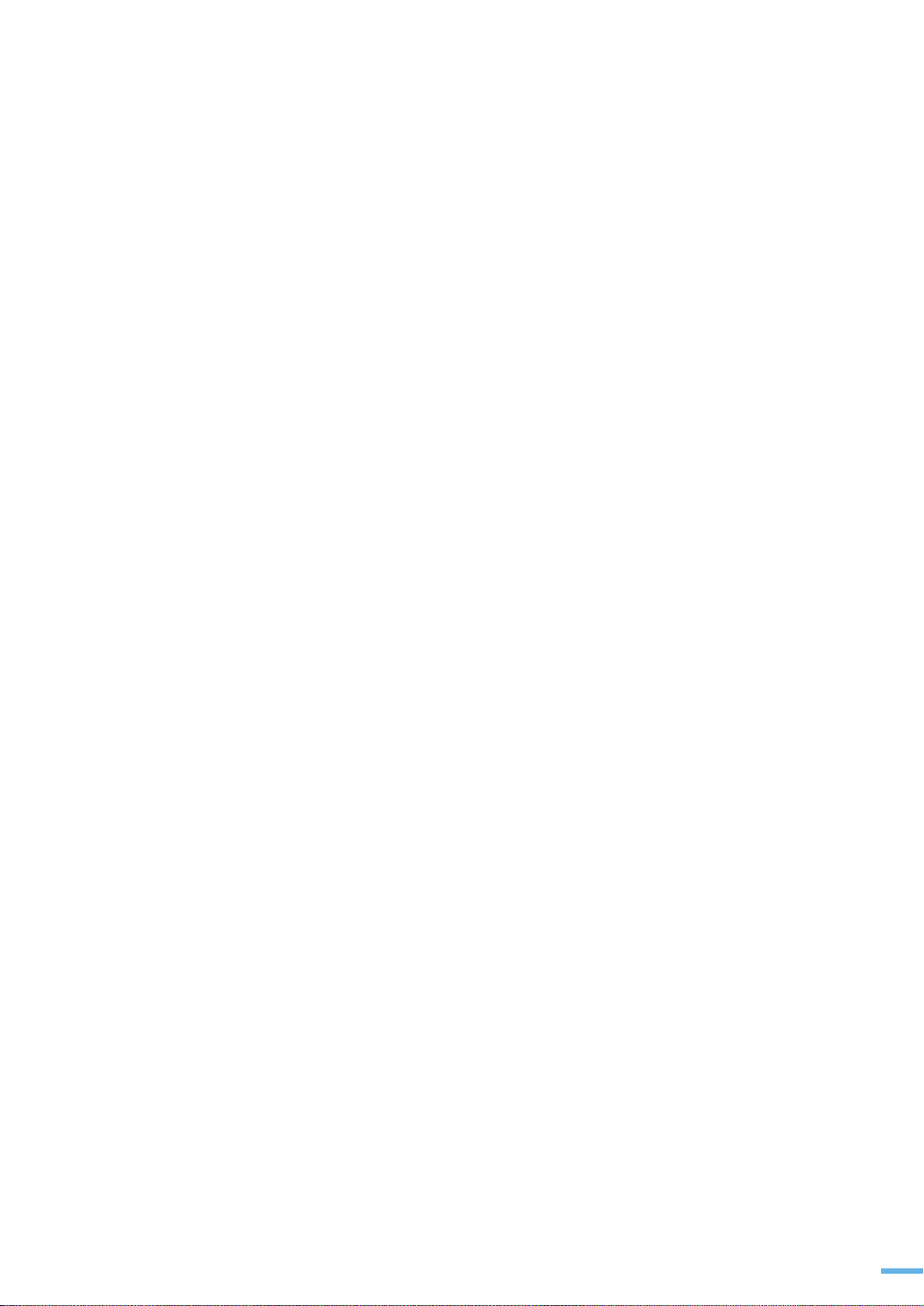
7
조작부에서 스캔하기 .............................................................. 136
스캔해서 응용 프로그램으로 보내기 ............................................... 136
스캔해서 네트워크 클라이언트 컴퓨터로 보내기 ............................... 137
스캔해서 이메일로 보내기 ............................................................ 139
스캔해서 FTP 서버로 보내기 ......................................................... 141
스캔해서 SMB 서버로 보내기 ........................................................ 143
네트워크 사용자 인증 설정하기 ..................................................... 144
SmarThru Office 에서 스캔하기................................................ 146
TWAIN 응용 프로그램에서 스캔하기.......................................... 149
WIA 드라이버를 사용하여 스캔하기........................................... 150
스캔 환경 설정하기 ................................................................ 152
스캔 설정값 변경하기 .................................................................. 152
스캔 기본값 변경하기 ................................................................. 153
양면으로 스캔하기 (SCX-6322DN 만 적용 )..................................... 154
주소록 사용하기 .................................................................... 155
주소록 설정하기 ......................................................................... 155
저장된 이메일 주소 사용하기 ........................................................ 156
저장된 이메일 주소 찾아서 사용하기 .............................................. 156
주소록 인쇄하기 ......................................................................... 157
팩스
기본 환경 설정하기 ................................................................ 160
팩스 기본 환경 변경하기 .............................................................. 160
팩스 보내기 .......................................................................... 163
팩스 보낼 원본 준비하기 .............................................................. 163
팩스 원본 넣기 ........................................................................... 163
원본 보완하기 ............................................................................ 165
자동으로 팩스 보내기 .................................................................. 167
수동으로 팩스 보내기 .................................................................. 168
재다이얼을 이용하여 팩스 보내기 .................................................. 169
자동으로 재다이얼하기 ................................................................ 169
송신 결과 확인하기 ..................................................................... 169
팩스 받기 ............................................................................. 170
용지함 선택하기 ......................................................................... 170
팩스 받는 상태를 환경에 맞게 선택하기 .......................................... 170
팩스 모드를 사용하여 팩스 받기 .................................................... 171
전화 모드를 사용하여 팩스 받기 .................................................... 171
자동응답기를 연결하여 팩스 받기 .................................................. 171
일반 전화기를 연결하여 팩스 받기 ................................................. 172
메모리에 팩스 수신하기 ............................................................... 172
수신된 팩스를 양면으로 인쇄하기 .................................................. 173
자동다이얼로 팩스 보내기 ....................................................... 174
단축 번호 사용하기 ..................................................................... 174
원터치 버튼 사용하기 .................................................................. 176
그룹 번호 사용하기 ..................................................................... 177
저장된 번호 찾아서 팩스 보내기 .................................................... 179
저장된 번호 삭제하기 .................................................................. 180
주소록 인쇄하기 ......................................................................... 180
7
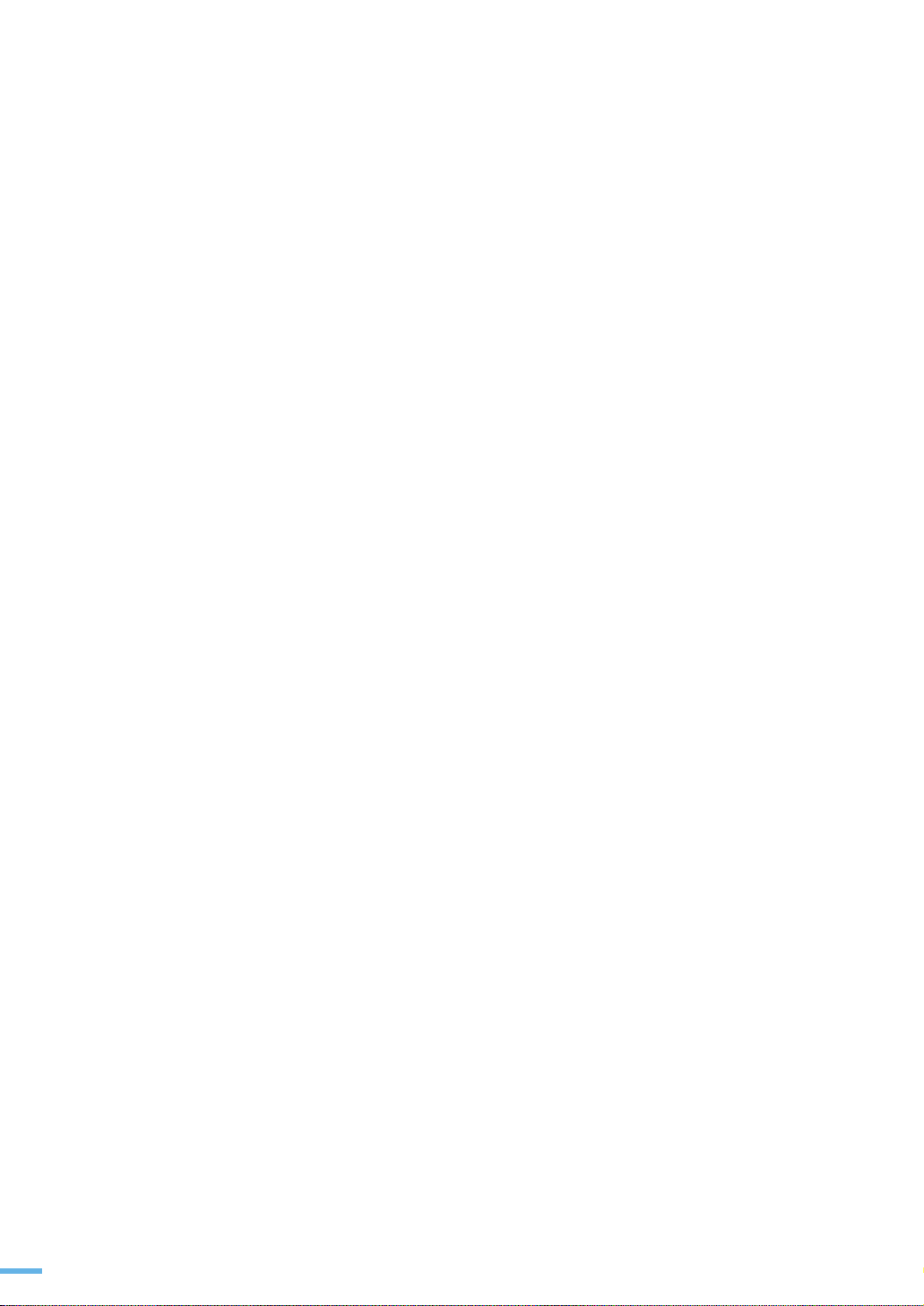
고급 팩스 기능 사용하기 ......................................................... 181
동시에 여러곳으로 팩스 보내기 ( 다중 송신 ) .................................... 181
시간을 지정하여 팩스 보내기 ( 예약 송신 )....................................... 182
긴급 문서 보내기 ( 우선 송신 )....................................................... 183
예약된 팩스 작업에 원본 추가하기 ................................................. 184
예약된 팩스 송신 작업 취소하기 .................................................... 185
팩스를 다른 곳으로 재전송하기 ..................................................... 186
폴링 사용하기 ............................................................................ 189
폴링 기능으로 문서 받기 .............................................................. 190
메일박스 ................................................................................... 191
부가 기능 사용하기 ................................................................ 192
보안 기능 사용하기 ..................................................................... 192
송신 확인 보고서 자동으로 인쇄하기 .............................................. 194
8
E-MAIL 보내기
E-mail 에 대하여 ................................................................... 196
E-mail 시스템 설정하기.......................................................... 196
사용자 제한 설정하기 .................................................................. 197
E-mail 옵션 설정하기 .................................................................. 199
9
다른 환경에서 사용
10
문제 해결
매킨토시에서 사용하기 ........................................................... 202
드라이버 설치하기 ...................................................................... 202
프린터 설정하기 ......................................................................... 204
인쇄하기 ................................................................................... 206
다양한 인쇄 형식 사용하기 ........................................................... 207
스캔하기 ................................................................................... 209
네트워크 환경에서 인쇄하기 .................................................... 210
네트워크 환경 확인하기 ............................................................... 210
공유 설정하기 ............................................................................ 211
네트워크 환경 설정하기 ............................................................... 216
리눅스에서 사용하기 .............................................................. 221
프로그램 설치하기 ...................................................................... 221
프로그램 삭제하기 ...................................................................... 223
Unified Driver Configurator 사용하기 ............................................. 224
프린터 설정하기 ......................................................................... 227
인쇄하기 ................................................................................... 229
스캔하기 ................................................................................... 231
윈도우 PS 드라이버로 인쇄하기................................................ 236
인쇄 환경 설정하기 ..................................................................... 236
원본이 걸린 경우 ................................................................... 242
원본이 들어가면서 걸린 경우 ........................................................ 242
원본이 나오다 걸린 경우 .............................................................. 243
원고 스캔 도중에 걸린 경우 .......................................................... 244
8
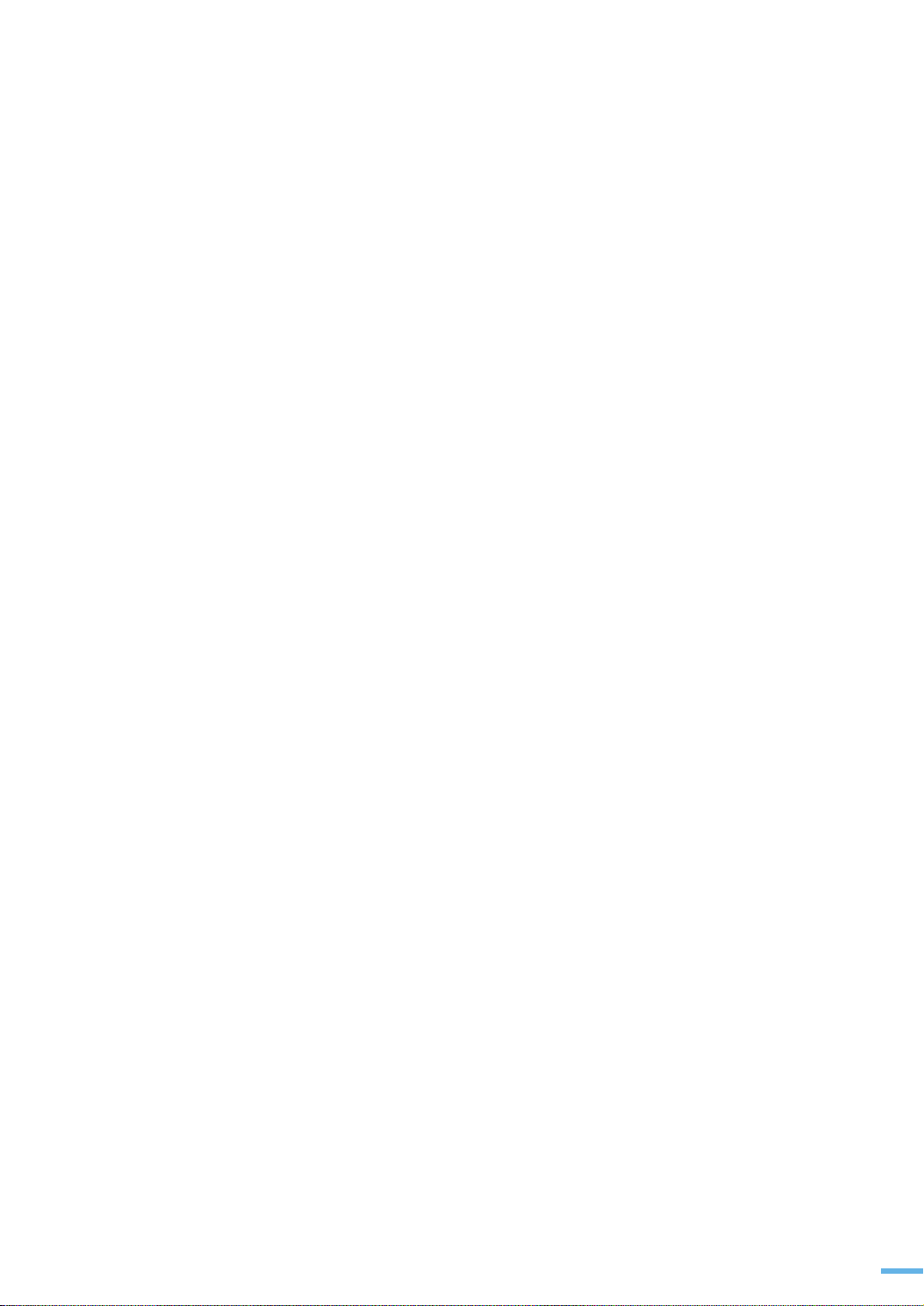
인쇄 용지가 걸린 경우 ............................................................ 245
용지가 들어가다 걸린 경우 ( 기본 용지함 )....................................... 245
다목적 용지함에 걸린 경우 ........................................................... 248
용지함 2( 별매품 ) 에서 걸린 경우 .................................................. 248
현상부에 걸린 경우 ..................................................................... 249
용지가 나오다 걸린 경우 .............................................................. 251
양면인쇄 중 용지가 걸린 경우 ....................................................... 254
용지 걸림을 막으려면 .................................................................. 255
조작부 상태 표시등 확인하기 ................................................... 256
에러 메시지가 나타나는 경우 ................................................... 257
토너 카트리지 관련 에러 메시지 .................................................... 261
문제 해결하기 ....................................................................... 262
용지 급지할 때 발생하는 문제 해결하기 .......................................... 262
인쇄 문제 해결하기 ..................................................................... 263
인쇄 품질 문제 해결하기 .............................................................. 265
복사 문제 해결하기 ..................................................................... 270
스캔 문제 해결하기 ..................................................................... 271
팩스 문제 해결하기 .................................................................... 272
네트워크 스캔 문제 해결하기 ........................................................ 273
윈도우 문제 해결하기 .................................................................. 273
PostScript (PS) 에러 해결하기 ...................................................... 274
매킨토시 문제 해결하기 .............................................................. 275
리눅스 문제 해결하기 .................................................................. 275
11
기타 정보
정보 인쇄하기 ....................................................................... 280
정보의 종류 ............................................................................... 280
정보 인쇄하기 ............................................................................ 281
각종 정보 초기화하기 ............................................................. 282
제품 청소하기 ....................................................................... 283
제품 외관 청소하기 ..................................................................... 283
제품 내부 청소하기 ..................................................................... 283
스캔부 청소하기 ......................................................................... 283
소모품 수명 확인하기 ............................................................. 284
토너 카트리지 관리하기 .......................................................... 285
토너 카트리지 보관하기 ............................................................... 285
토너 카트리지 수명 ..................................................................... 285
토너 절약 .................................................................................. 285
토너 공급 업체에 토너 공급 요청 팩스가
자동으로 보내지게 하려면 ............................................................ 285
토너 부족으로 인쇄가 흐려지면 ..................................................... 286
토너 없음 상태에도 인쇄를 계속 하려면 .......................................... 289
토너 카트리지 교체하기 ............................................................... 289
' 토너 없음 토너 교체 ' 메시지를 나타나지 않게 하기.......................... 292
드럼 카트리지 관리하기 .......................................................... 293
드럼 카트리지 수명 ..................................................................... 293
드럼 카트리지 교체하기 ............................................................... 293
드럼 카트리지 청소 페이지 인쇄하기 .............................................. 297
9
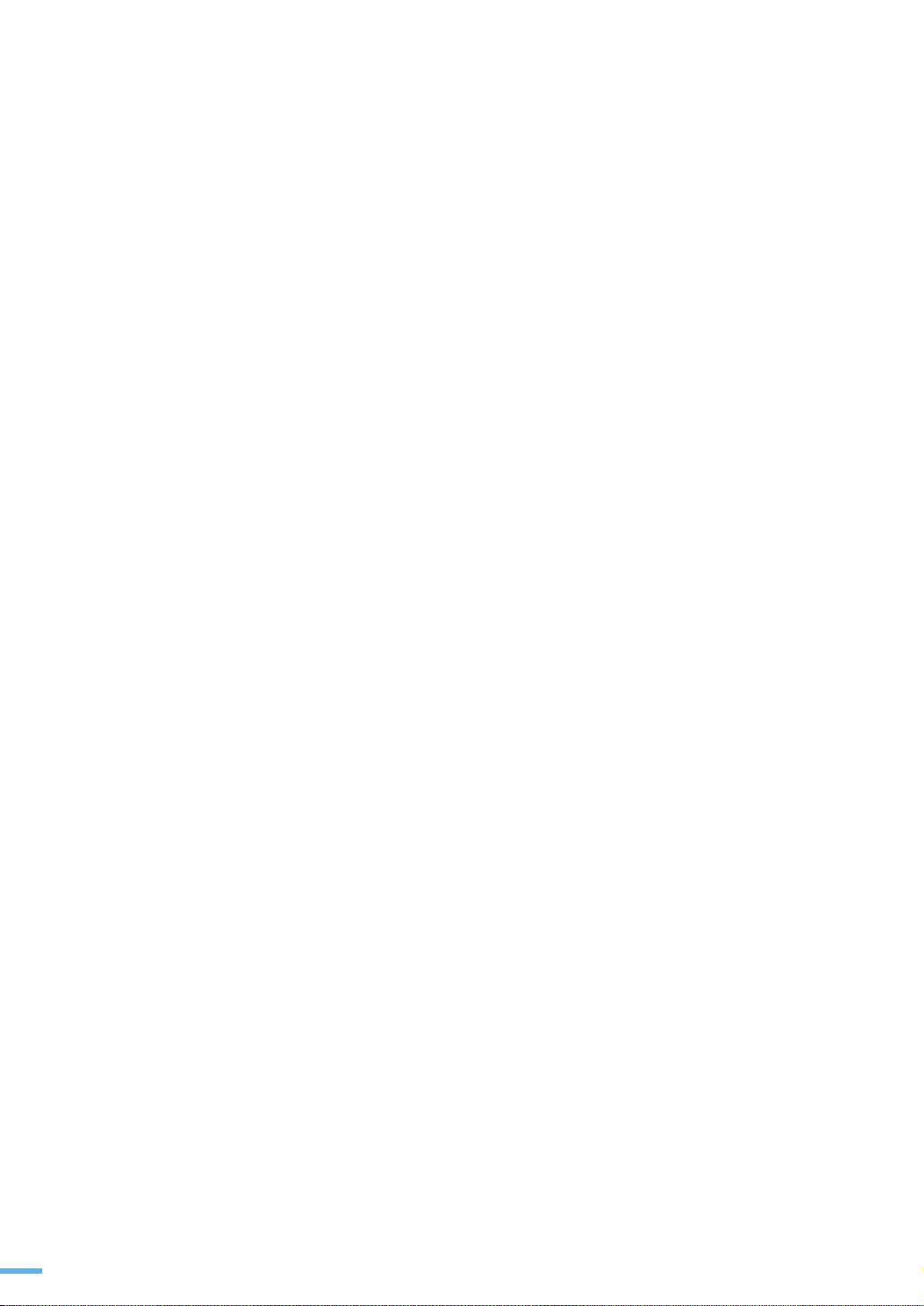
제품 일련 번호 확인하기 ......................................................... 298
시스템 관리 .......................................................................... 299
비밀 번호 설정 ........................................................................... 299
부서 코드 설정 ........................................................................... 300
비밀 번호 변경하기 ..................................................................... 301
메모리 지우기 ............................................................................ 302
전자 메일 알림 기능 사용하기 .................................................. 303
전자 메일 알림 설정하기 .............................................................. 303
전자 메일 알림 설정 항목 ............................................................. 304
시스템 관리자 정보 설정하기 ........................................................ 305
별매품 ................................................................................. 307
추가 구입 가능한 별매품 .............................................................. 307
별매품 설치시 주의사항 ............................................................... 307
용지함 2( 별매품 ) 추가하기 .......................................................... 307
제품 규격 ............................................................................. 311
일반적인 규격 ............................................................................ 311
스캐너 , 복사기 규격.................................................................... 312
프린터 규격 ............................................................................... 313
팩스 규격 .................................................................................. 313
용지 규격 ............................................................................. 314
소모품 교환 및 구입 안내 ........................................................ 315
서비스에 대하여 .................................................................... 316
본체 , 토너 카트리지의 재활용 ................................................. 317
용어 설명 ............................................................................. 318
찾아보기 .............................................................................. 320
10
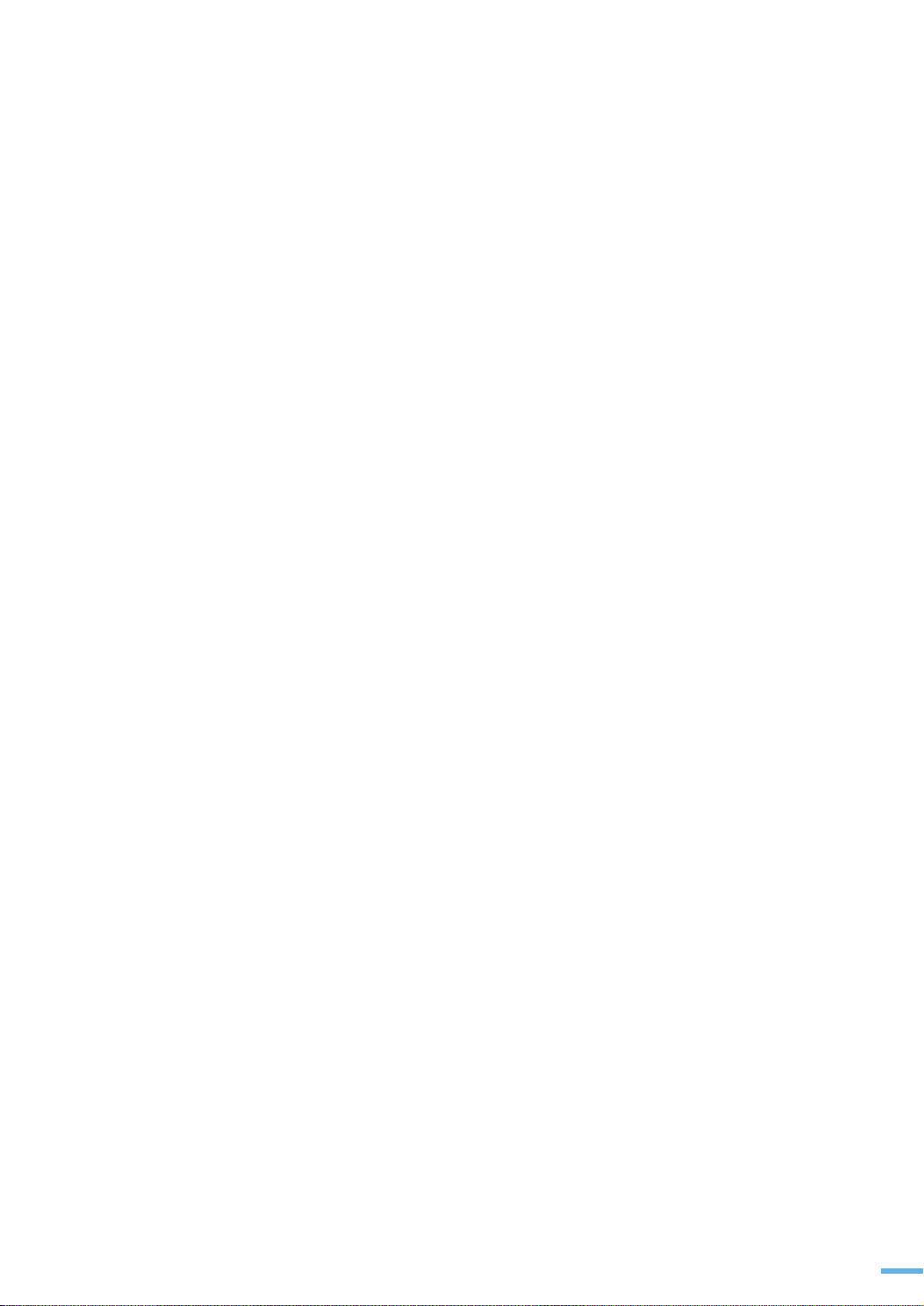
11
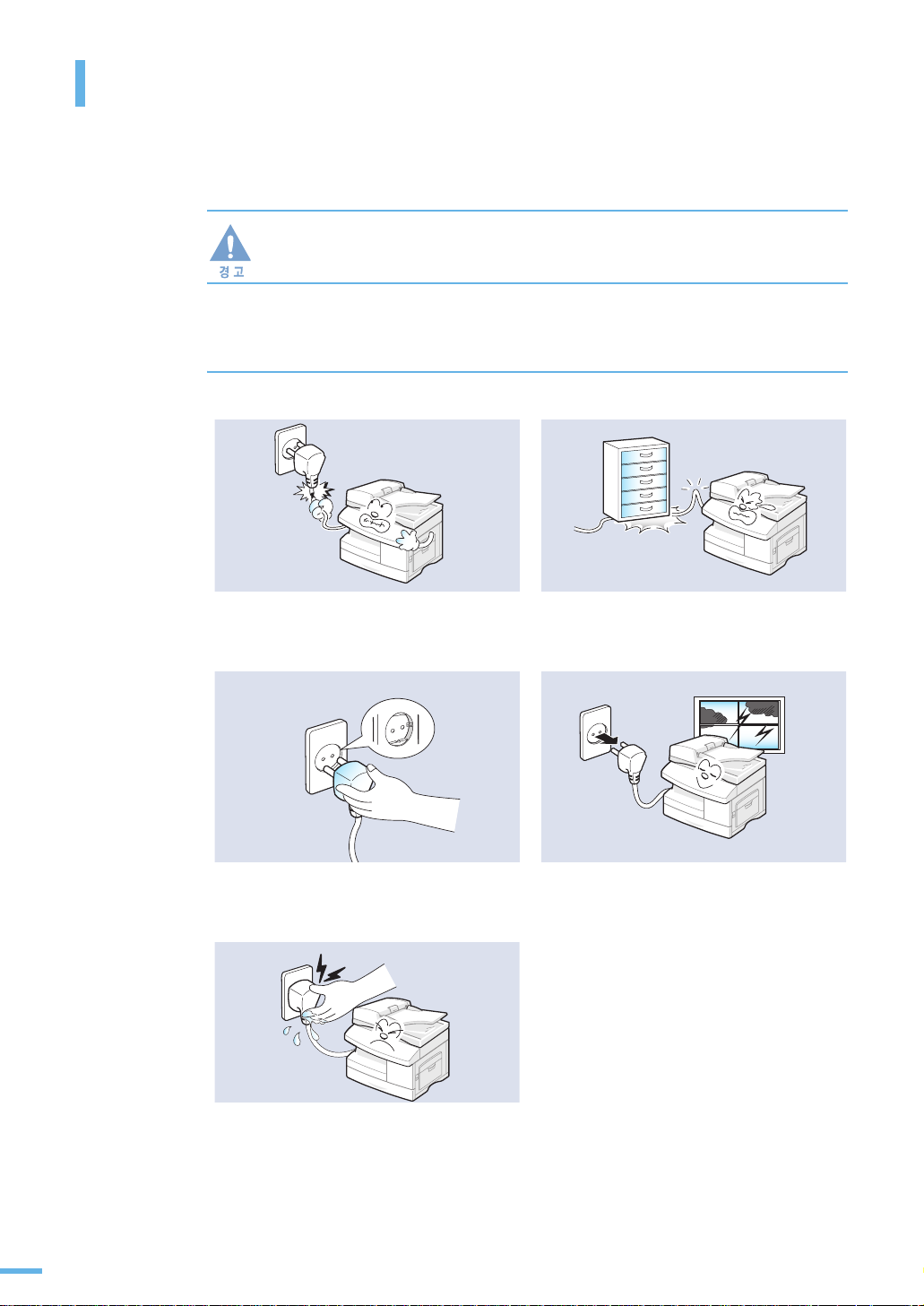
⎩♥▥#╥㎽#❝▹Ἅ㏎
제품을 올바르게 사용하여 위험이나 재산상의 피해를 미리 막기 위한 내용이므로 반드시 지켜주시기
바랍니다 .
지시사항을 위반할 경우 사람이 사망하거나 중상을 입을 가능성이 예상되는 내용입니다 .
⛟▫#ᜃ
손상된 전원 코드나 플러그 , 헐거운 콘센트는
사용하지 마세요 .
감전 , 화재의 위험이 있습니다 .
반드시 접지단자가 있는 콘센트에 연결하세요 .
감전 , 화재의 위험이 있습니다 .
코드 부분을 잡아 당겨 빼거나 젖은 손으로 전원
플러그를 만지지 마세요 .
감전 , 화재의 위험이 있습니다 .
전원 코드를 무리하게 구부리거나 무거운
물건에 눌려 망가지지 않도록 하세요 .
감전 , 화재의 위험이 있습니다 .
천둥 , 번개가 치거나 오랜 시간 사용하지 않을
때에는 전원 플러그를 빼 주세요 .
감전 , 화재의 위험이 있습니다 .
12
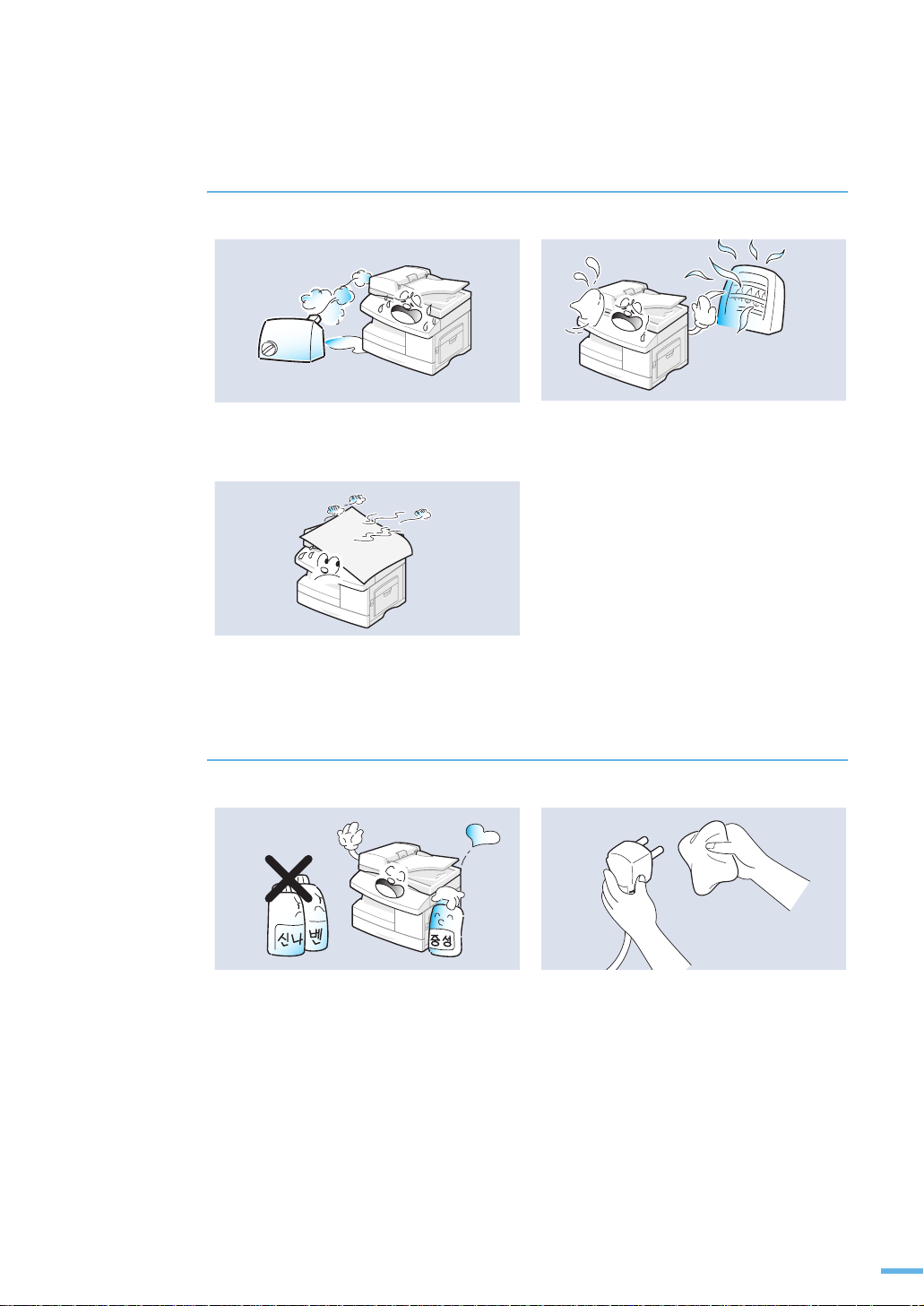
ⴳ#ᜃ#
습기 , 먼지가 많은 곳 , 물 ( 빗물 ) 이 튀는
곳에 설치하지 마세요 .
감전 , 화재의 위험이 있습니다 .
커버로 덮거나 벽장 등에 설치하지 마세요 .
통풍이 잘 안되면 화재의 위험이 있습니다 .
⮈#ᜃ
촛불 , 담뱃불 등을 제품 위에 올려 놓거나
열기구와 가까운 곳에 설치하지 마세요 .
화재의 위험이 있습니다 .
전원 플러그를 뺀 후 청소하고 , 물을 직접
뿌리거나 벤젠 , 신나 , 알코올등으로 닦지 마세요 .
청소용품은 어린이의 손이 닿지 않도록
주의하세요 .
감전 , 화재의 위험이 있습니다 .
전원 플러그의 핀과 접촉부분에 먼지 , 물 등이
묻어 있으면 잘 닦아 주세요 .
감전 , 화재의 위험이 있습니다 .
13
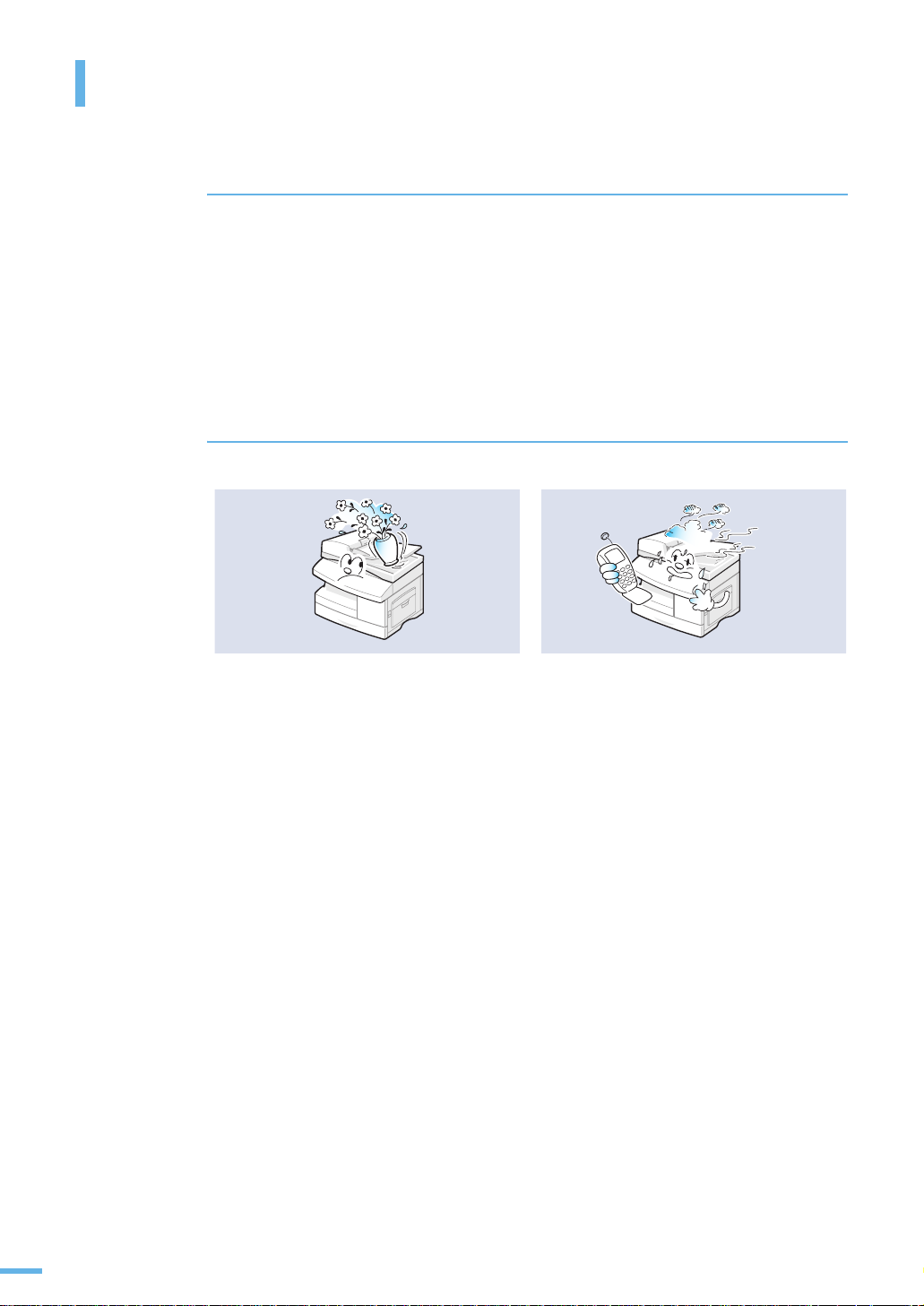
⎩♥▥#╥㎽#❝▹Ἅ㏎
ᛣ♏⛛#ᜃ
이 설명서에서 지시되어 있지 않은 절차나 조정 , 또는 제어 방법을 시도하면 레이저 빔 유출의
위험이 있을 수 있습니다 .
레이저와 관련하여 본 제품은 국제 기관에서 정해놓은 레이저 제품 성능 기준인 Class 1 Laser
Product 를 준수합니다 .
제품의 사용 및 관리시 발생하는 광선은 완전히 차단되므로 인체에 유해한 레이저 광은 유출되지
않습니다 .
ഋ⾛#
제품 위에 물이 담긴 그릇 , 약품 , 작은 금속류
등을 올려 놓지 마세요 .
감전 , 화재의 위험이 있습니다 .
본 제품은 접지된 회로에 연결되어야 합니다 .
본 제품에는 접지핀이 있는 3- 와이어식 플러그가 장착되어 있으며 접지된 전원에만 연결됩니다 .
이는 사용자의 안전을 위한 것입니다 .
플러그가 콘센트에 들어가지 않으면 감전의 위험이 있으므로 반드시
전기공을 불러 콘센트를 교체하세요 .
접지 어댑터 플러그로 접지 연결단자가 없는 전원에 연결하지 마세요 .
본 제품은 라벨에 표시되어 있는 전원에 연결되어야 합니다 .
사용하고 있는 전원을 확인하려면 전력회사에 문의하십시오 .
전원 코드 위에 아무것도 올려 놓지 마세요 .
코드가 사람에게 밟히거나 걸릴 수 있을 곳에는 제품을 설치하지 마십시오 .
본 제품의 전원 차단 장치는 전원 코드입니다 .
모든 전원 공급을 차단하려면 전원 코드를 콘센트에서 빼면 됩니다 .
제품에서 이상한 소리 , 냄새 , 연기가 나면 즉시
전원 플러그를 빼고 전문 서비스 센터로
연락하세요 .
감전 , 화재의 위험이 있습니다 .
14
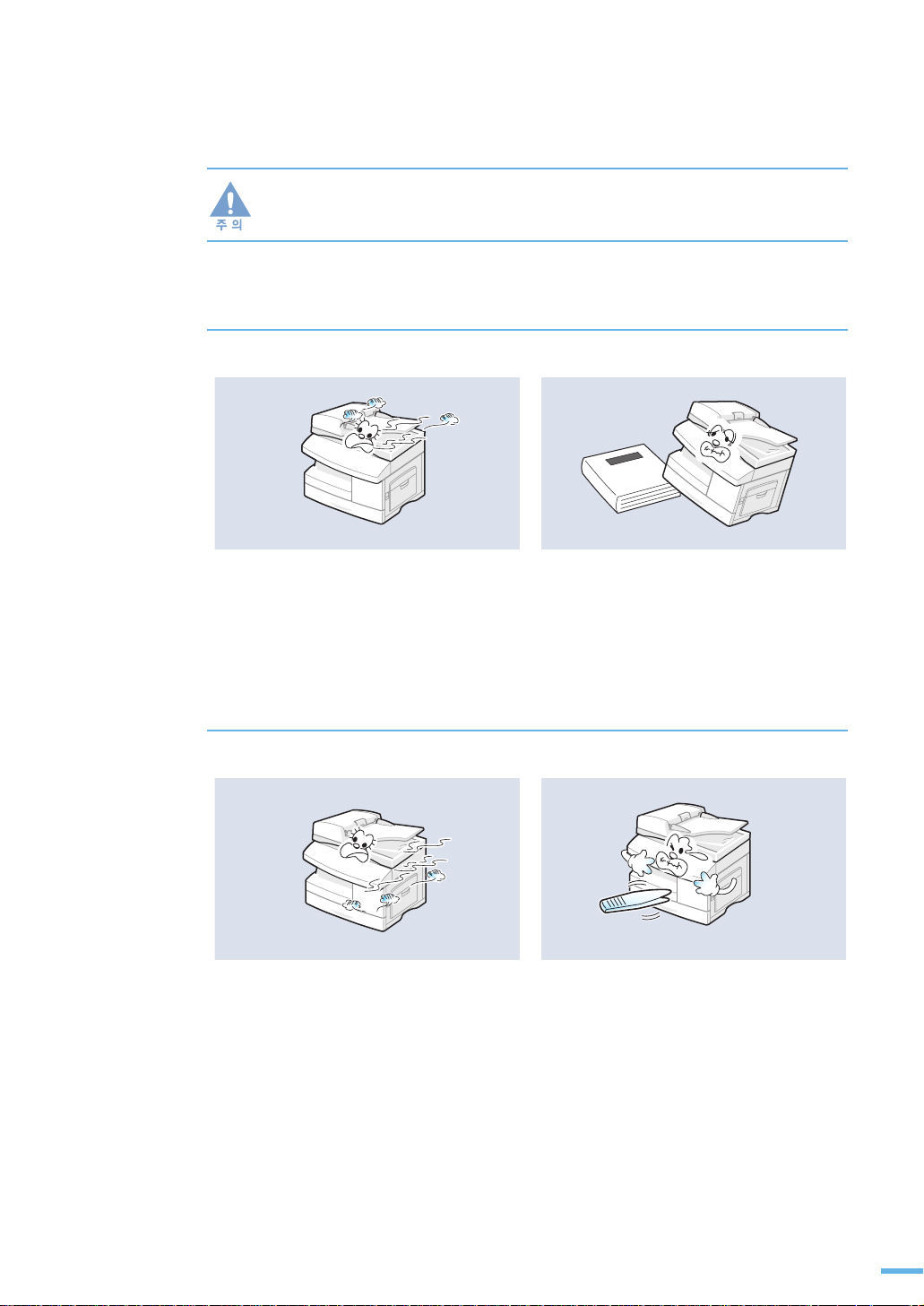
지시사항을 위반할 경우 사람이 부상을 입거나 물적 손해발생이 예상되는 내용입니다 .
ⴳ#ᜃ
용지를 연속하여 다량으로 인쇄하는 경우
용지가 출력되는 바닥면이 뜨거워질 질 수
있습니다 .
특히 어린이는 만지지 않도록 주의하세요 .
화상을 입을 수 있습니다 .
⮈#ᜃ#
정착기가 뜨거우므로 주의하세요 .
화상을 입을 수 있습니다 .
불안정한 곳에 설치하지 마세요 .
제품이 떨어져 망가지거나 다칠수 있습니다 .
걸린 용지를 제거할 때에는 핀셋이나 끝이
뾰족한 금속도구를 사용하지 마세요 .
금속부품의 피복이 벗겨져 누전이 될 수
있습니다 .
15
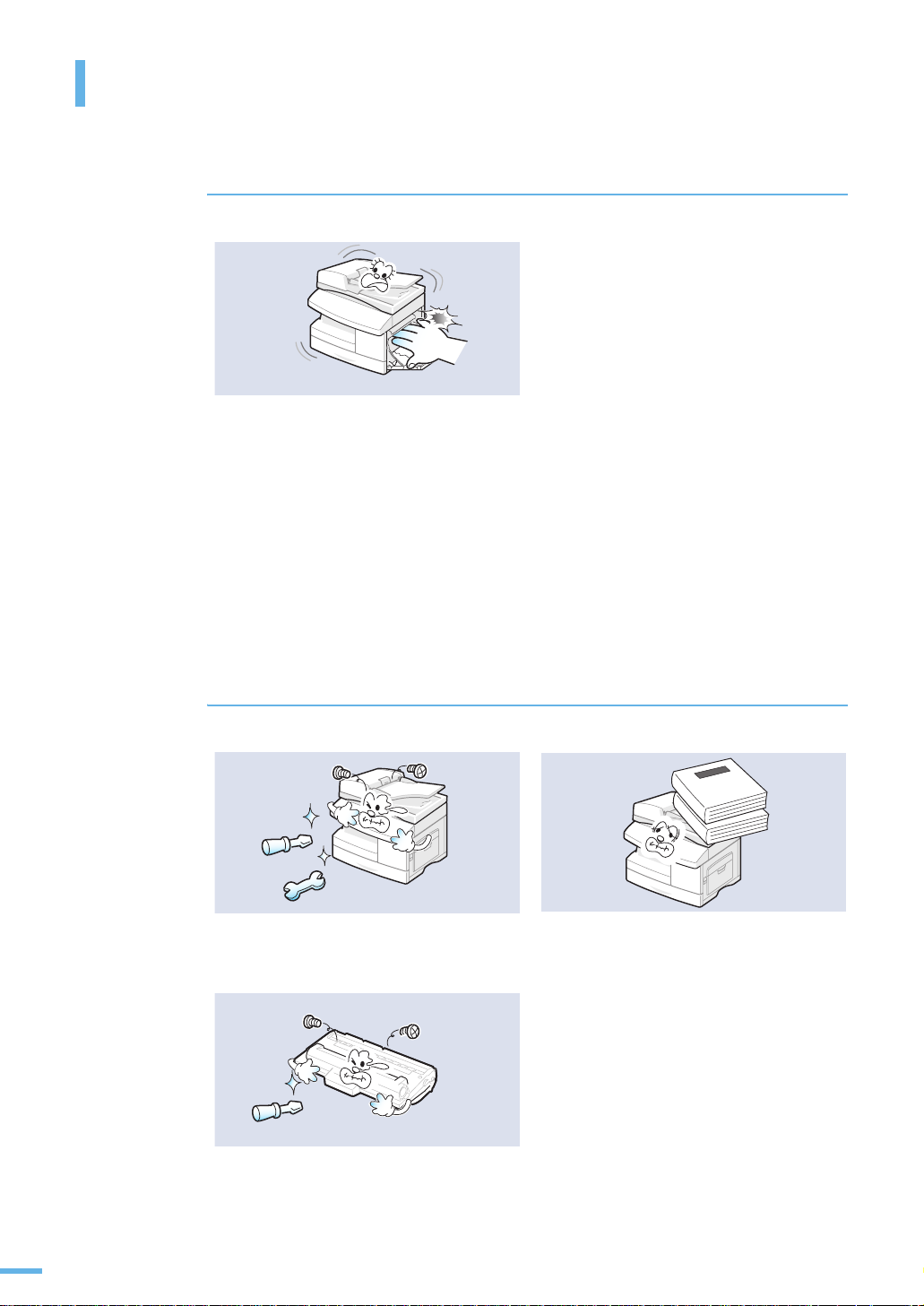
⎩♥▥#╥㎽#❝▹Ἅ㏎
⮈#ᜃ
소모품 교환이나 제품 청소등 제품내부에 손을
넣을 경우에는 제품이 동작할 수 있는 조작을
하지 마세요 .
제품의 기계적인 작동에 의해 다칠 수 있습니다 .
나사로 고정되어 있는 덮개나 보호 장치는 분리하지 마세요 .
제품 내부의 부품은 지정된 서비스맨이 아니면 수리하거나 관리할 수 없습니다 .
반드시 본 제품과 함께 제공되는 설명서의 지시대로만 청소 및 관리하세요 .
ഋ⾛
함부로 분해 , 수리 , 개조하지 마세요 .
수리할 필요가 있을 때에는 서비스 센터로
연락하세요 .
토너 카트리지를 분해하지 마세요 .
토너 가루가 신체에 묻으면 부작용이 발생할 수
있습니다 .
제품 위에 무거운 물건을 올려 놓지 마세요 .
물건이 떨어지면 다칠 수 있습니다 .
16
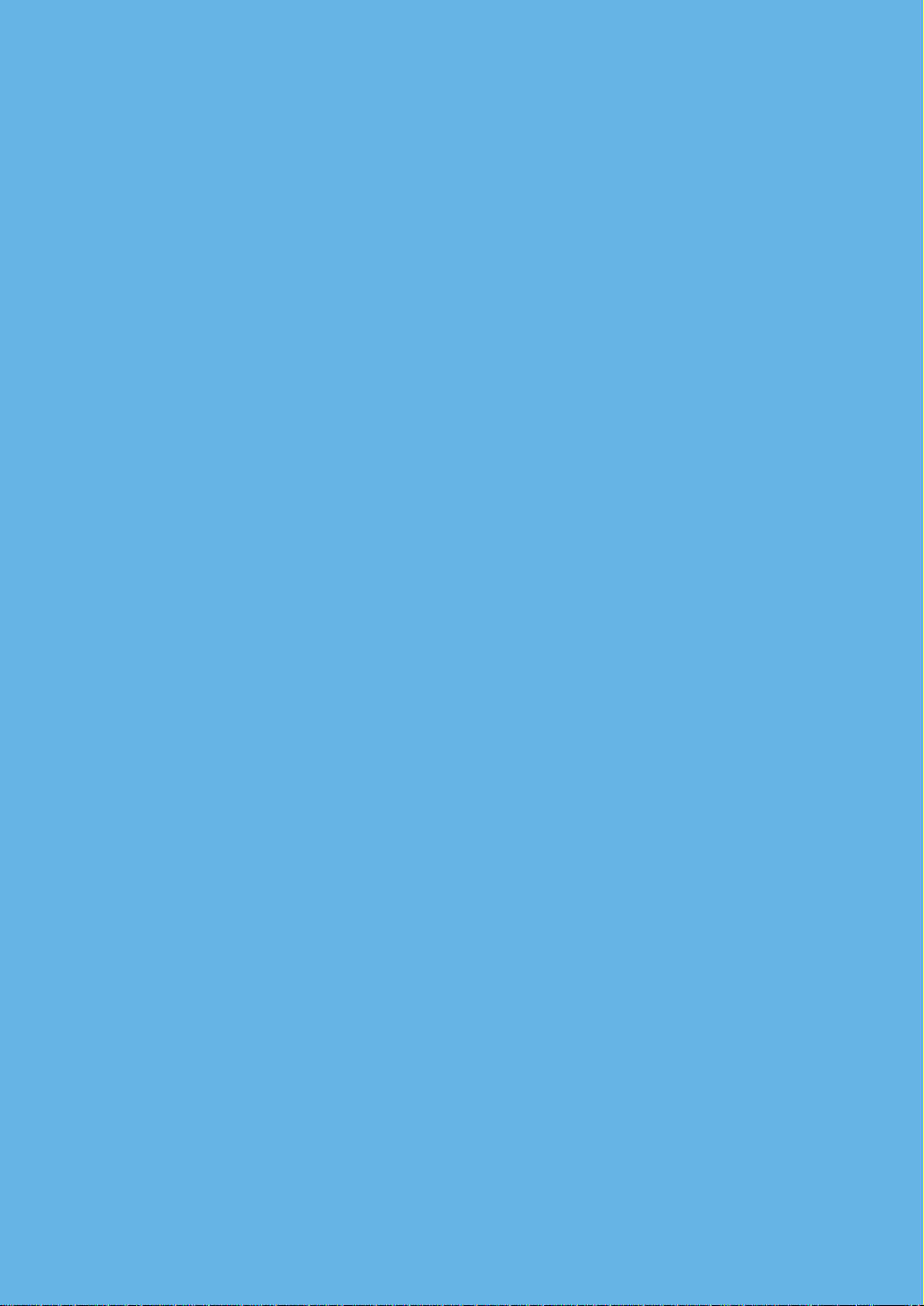
4
❡Ქ
⛷㍣##ᱛ㍣#㔰♓
ᯓ⮏##ᱛᱟ☳#♏ᡟ##ഋᆀ
❋♬ᱛ#␟#ጫഋ
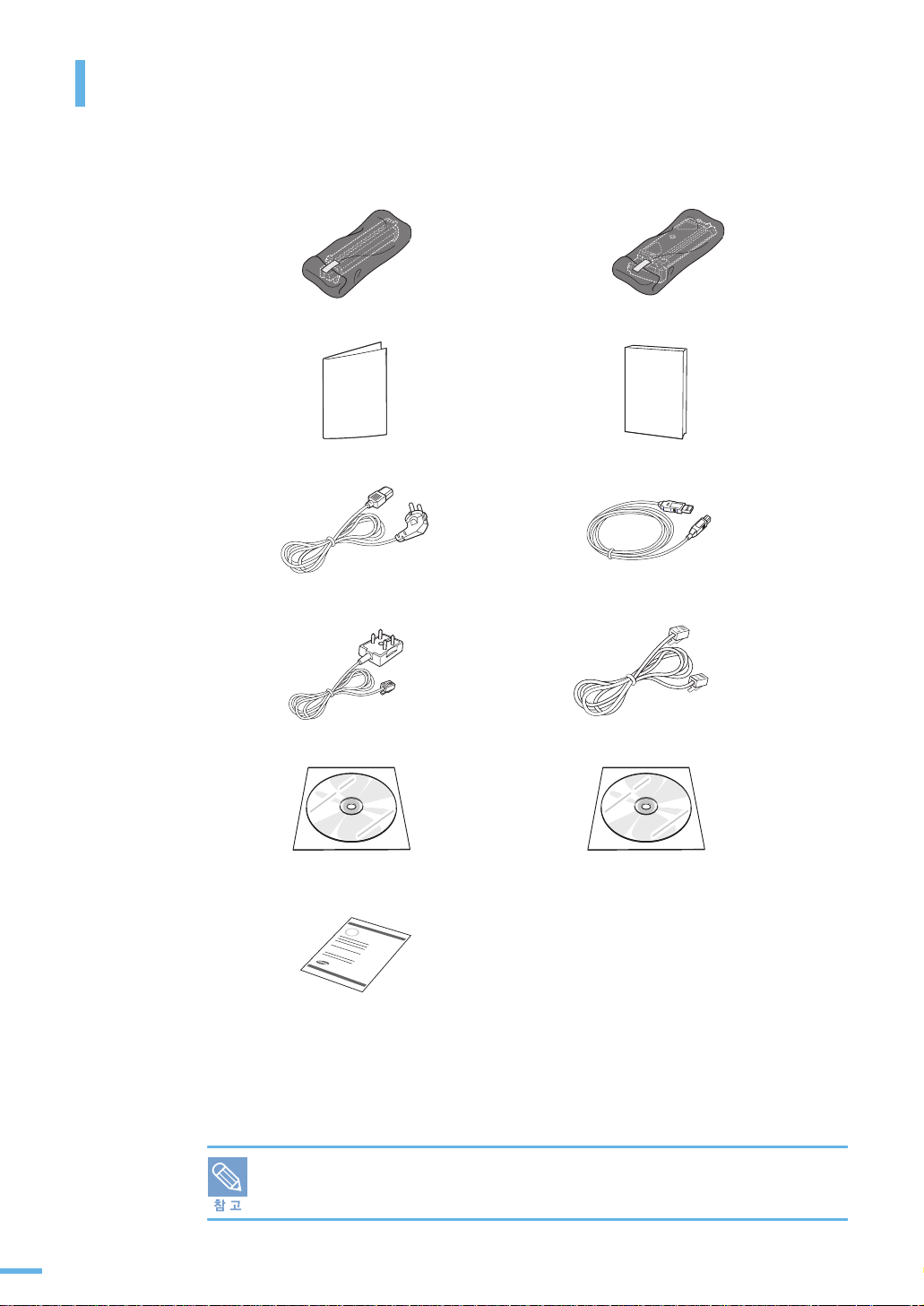
♽㋩#ᩰ#ᯡ΅㋩#㒶◙
다음의 구성품들이 모두 들어있는지 확인하고 빠진 것이 있다면 구입한 곳에 문의하세요 .
드럼 카트리지 토너 카트리지
간단한 설명서 설치설명서
전원 코드
전화국선 연결 코드 일반 전화기 연결선
설치용 CD
제품 보증서
a. 설치용 CD 에는 프린터 드라이버 , 스캐너 드라이버 , SmarThru 프로그램 , Adobe
Acrobat Reader 및 사용설명서가 들어 있습니다 .
b. 네트워크 CD 에는 SyncThruTM Web Admin Service, Set IP 및 네트워크 프린터
사용설명서가 들어 있습니다 .
a
USB 케이블
네트워크 CD
b
18
제품의 무게는 토너 카트리지와 용지함을 모두 포함해서 25.5 kg (SCX-6322DN) 또는
22.5 kg (SCX-6122FN) 입니다 . 제품을 옮길 때는 제품의 양쪽면에 있는 손잡이를
사용해서 옮기도록 하세요 .
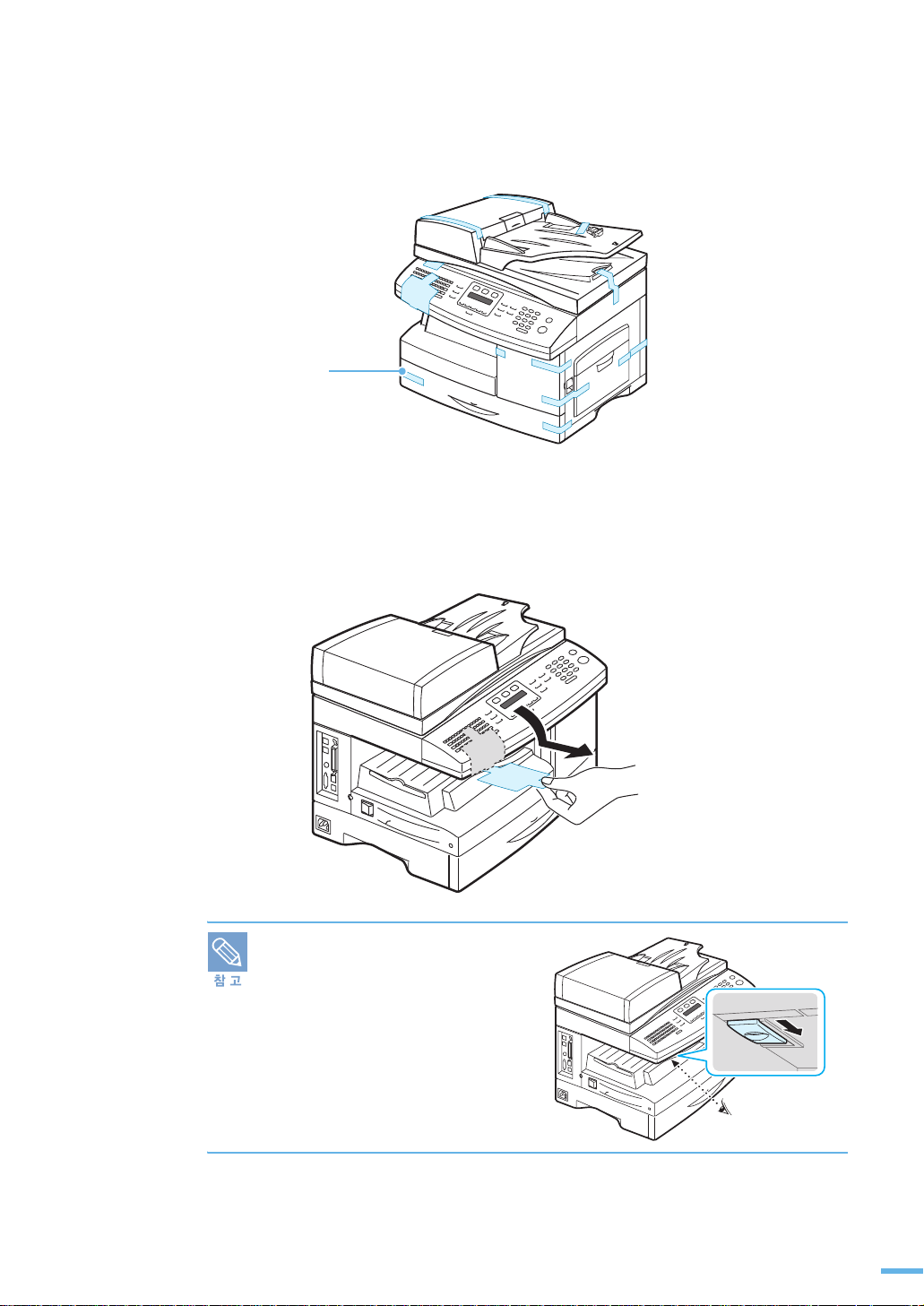
제품에 붙어 있는 보호 테이프를 떼어 내세요 .
보호 테이프
ⅿⵯᱛ#♻ೣ#ⅿ◟ⴳ#㑏⛷㐳ഋ
스캔 잠금 스위치를 해제해야 복사나 스캔이 가능합니다 .
잠금 스위치 위치 안내 테이프를 떼어낸 다음 앞쪽으로 곧바로 당겨 스캔 잠금 스위치가 해제될 수 있도록
해주세요 .
제품을 이동할 때에나 장기간 사용하지
않을 때에는 반드시 스캔 잠금 스위치를
잠금 상태로 해주세요 .
19
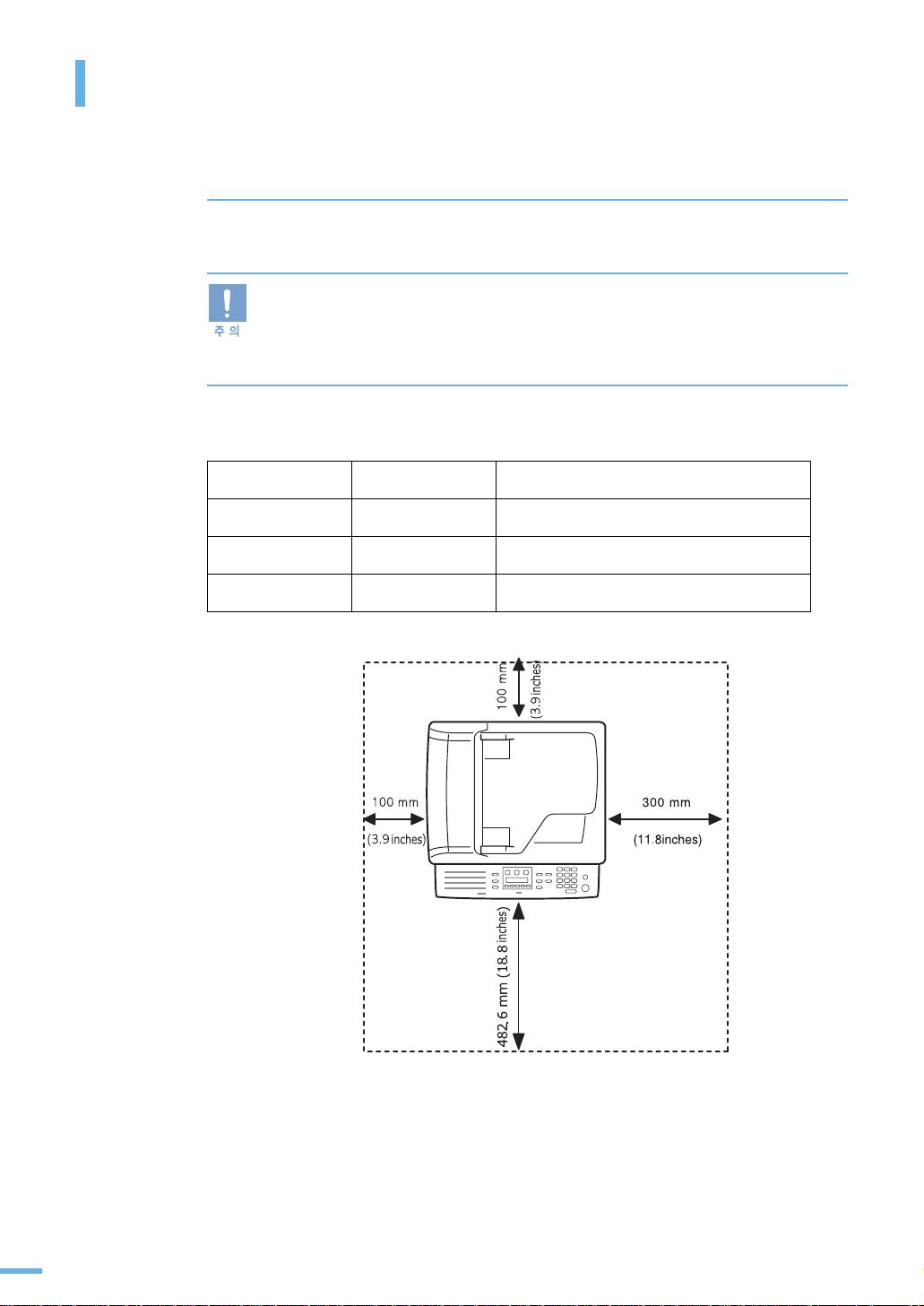
♽㋩#ᩰ#ᯡ΅㋩#㒶◙
ⴳ#◟ⴳ#Ώ⾸㐳ഋ
이 제품은 안정된 공간에 설치를 했을 때 최적의 성능을 낼 수 있습니다 . 다음 내용을 참조하여 설치에
적합한 장소를 선택하세요 .
■ 제품을 설치할 때 불안정한 장소나 습기가 많은 장소 , 직사광선이 들어오는 장소 ,
냉난방기기 근처는 피하고 충분한 공간을 확보하여 설치하세요 . 좁은 공간에 설치하여
사용할 경우에는 제품의 성능이 떨어지거나 고장의 원인이 될 수 있습니다 .
■ 제품을 이동할 때 , 기울이거나 뒤집지 마세요 . 제품 내부의 폐토너가 오염되어 제품이
손상되거나 인쇄 품질이 떨어질 수 있습니다 .
౧⚀#ⴳ#ௐ#
앞
뒤
오른쪽
왼쪽
482.6 mm 용지함을 사용하기 위한 공간
100 mm 원활한 환풍을 위한 공간
300 mm 원활한 환풍을 위한 공간
100 mm 원활한 환풍을 위한 공간
20
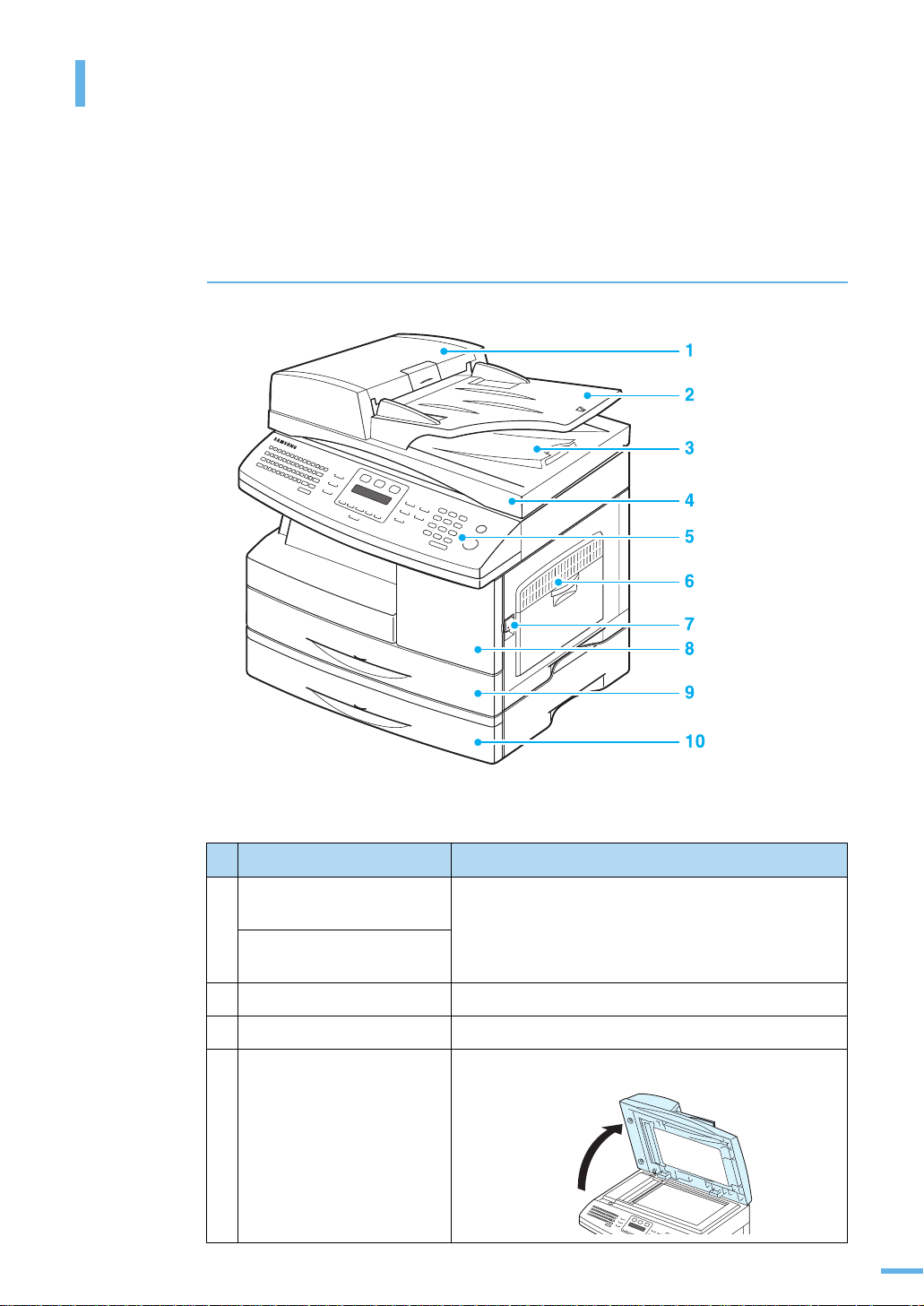
᭙⬕##ᯡᯥ▹#◕៥#ᩰ#ᄆ
제품 각 부분의 이름과 기능을 먼저 익혀두면 제품 사용과 설명서 이해가 쉬워집니다 . 이 사용설명서에
수록된 제품 그림은 구입한 모델에 따라 부분적으로 모습이 다를 수 있습니다 .
⒫ῷ#ᯓ#ᦃ←
자동 양면원고 급지장치
원고 급지대
사용된 원고 받침대
스캔 덮개
조작부
다목적 용지함
위 제품 그림은 SCX-6322DN 을 기준한 것입니다 .
이름 기능
1
자동 양면원고 급지장치
(SCX-6322DN)
자동 원고 급지 장치
(SCX-6122FN)
2
원고 급지대
사용된 원고 받침대
3
스캔 덮개
4
옆 덮개 열림 레버
현상부 덮개
용지함 1
용지함 2 ( 별매품 )
복사 , 팩스 및 스캔할 원본을 한 번에 여러 장 넣을 때 사용
합니다 .
복사 , 팩스 및 스캔할 원본을 넣을때 사용합니다 .
스캔된 원본이 쌓이는 곳입니다 .
복사 , 팩스 및 스캔할 원본을 스캔 유리면에 넣을 경우
열어줍니다 .
21
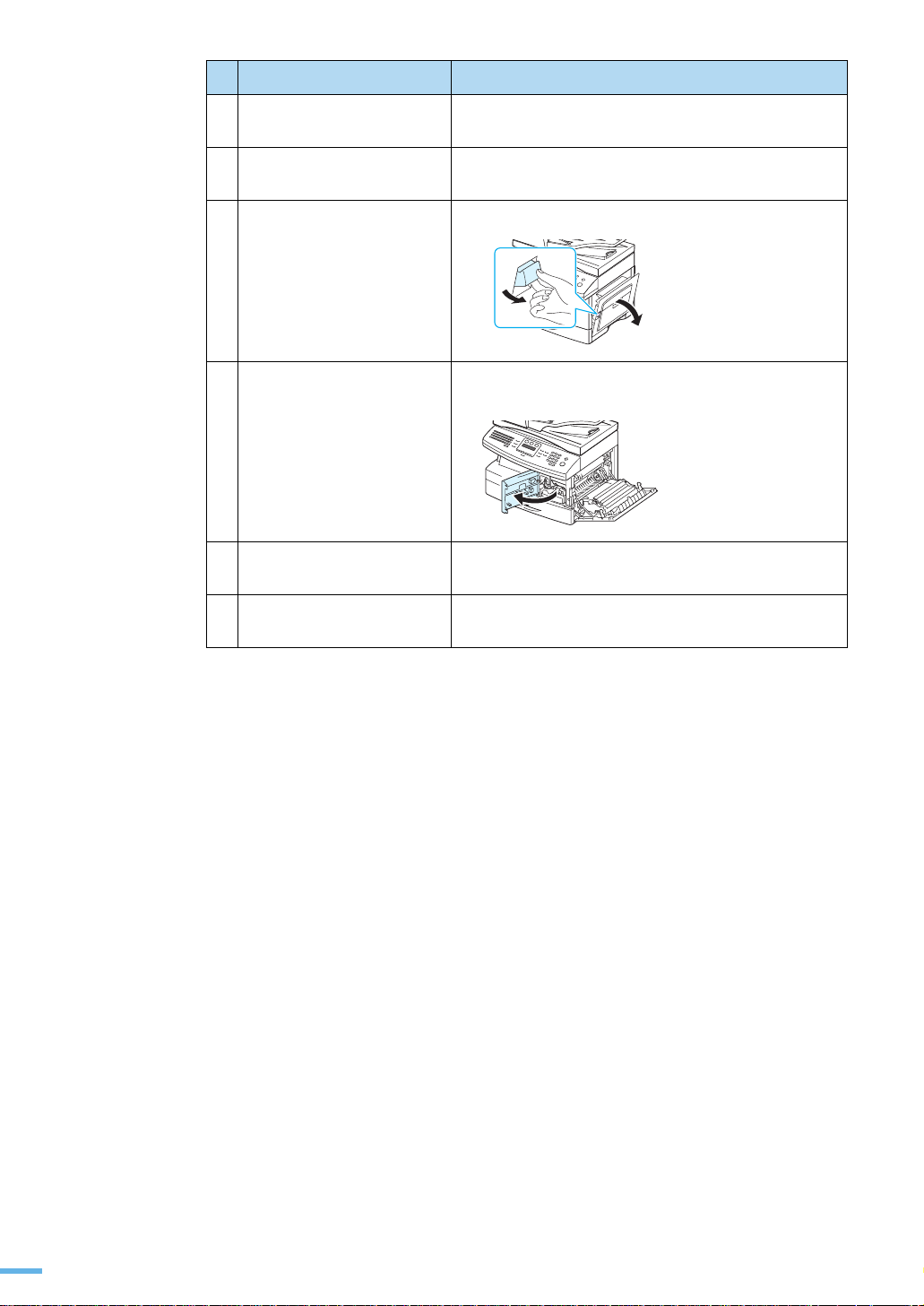
이름 기능
5
조작부
여러가지 기능을 실행할 수 있는 버튼과 제품의 현재
상태를 표시하는 창이 있습니다 .
다목적 용지함
6
옆 덮개 열림 레버
7
8
현상부 덮개
용지함 1
9
용지함 2 ( 별매품 )
10
일반용지 외에 봉투 , OHP 필름 등 여러가지 종류의 용지를
넣는 곳입니다 . 한 장씩 수동급지를 할수도 있습니다 .
옆 덮개를 열 때 레버를 당겨 열어 주세요 .
걸린 용지를 제거하거나 토너 카트리지와 드럼 카트리지를
설치하고 교체하는 곳입니다 .
용지를 넣는 곳입니다 . 제품의 기본용지함으로 일반 복사
용지를 550 매까지 넣을 수 있습니다 .
550 매 용량의 별매품 용지함을 구입하여 설치할 수
있습니다 .
22
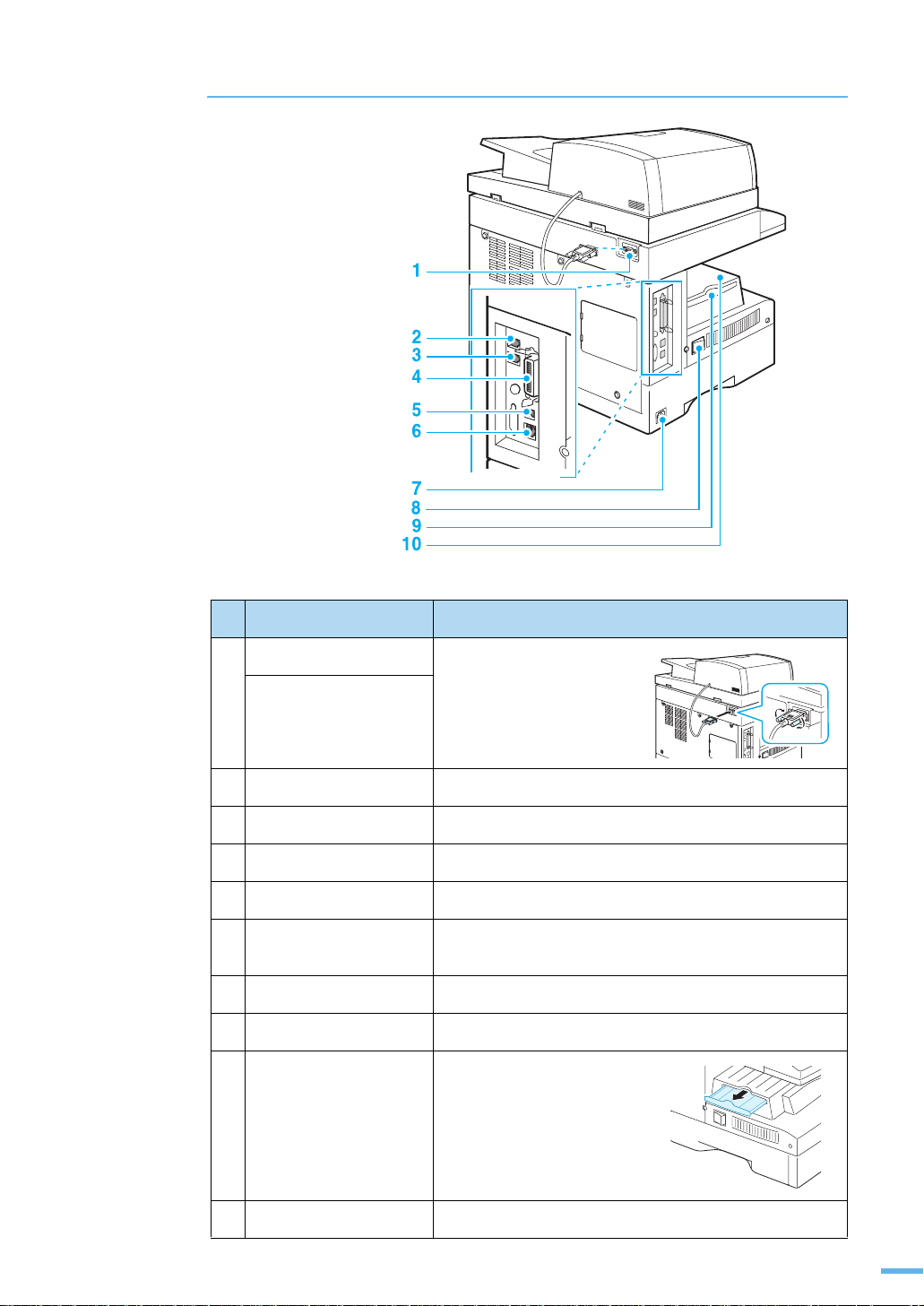
⒫ῷ#ᯓ#ᦃ←
DADF 포트
전화기선 연결하는 곳
전화국선 연결하는 곳
병렬 포트
USB 포트
네트워크 포트
전원 코드 연결하는 곳
전원 스위치
인쇄된 용지 받침대
인쇄된 용지 배출 장소
위 제품 그림은 SCX-6322DN 을 기준한 것입니다 .
이름 기능
1
DADF 포트
ADF 포트
2
전화기선 연결하는 곳
3
전화국선 연결하는 곳
4
병렬 포트
5
USB 포트
6
네트워크 포트
7
전원 코드 연결하는 곳
8
전원 스위치
9
인쇄된 용지 받침대
(SCX-6322DN)
(SCX-6122FN)
자동 원고 급지장치
케이블을 연결합니다 .
부착된 라벨을 떼고 일반 전화기를 연결할 수 있습니다 .
전화국선을 연결합니다 .
병렬 케이블을 이용하여 컴퓨터와 연결합니다 .
USB 케이블을 이용하여 컴퓨터와 연결합니다 .
네트워크 케이블을 이용하여 제품을 네트워크 환경에서
사용할 수 있습니다 .
전원 코드와 연결하여 제품의 전원을 공급합니다 .
전원을 켜고 끕니다 .
인쇄되어 나온 용지를 받쳐줍니다 .
10
인쇄된 용지 배출 장소
인쇄되어 나온 용지가 쌓이는 곳입니다 .
23
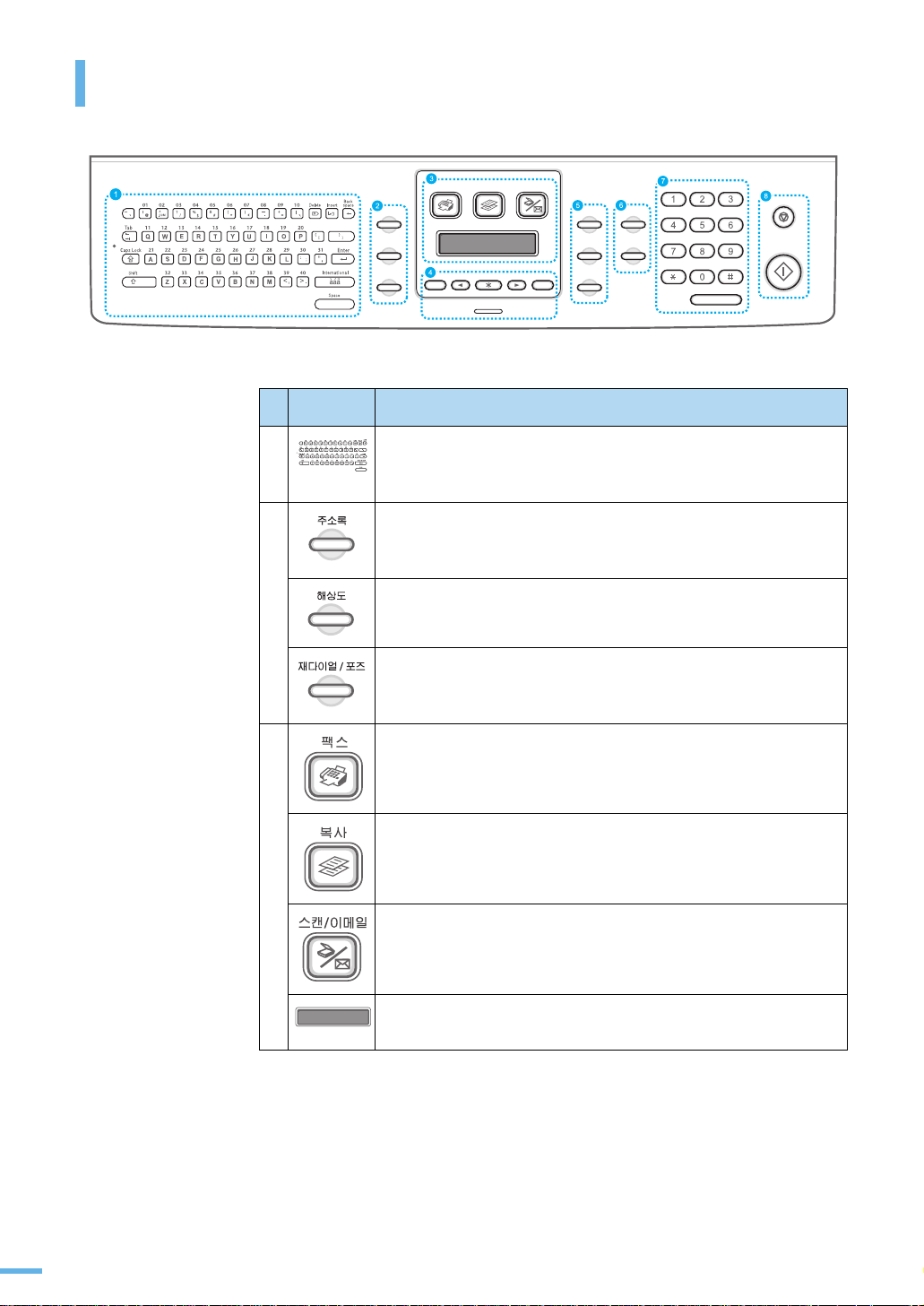
⛑◲ᯡ#⎭⎥#
버튼 설명
1 문자를 입력할때 사용합니다 .
자주 사용하는 번호를 각 버튼에 저장해 두었다가 버튼 하나로 다이얼
할 수 있습니다 .
2
팩
스
3 팩스 송신을 시작할 수 있습니다 .
자주 사용하는 팩스 번호 및 이메일 주소를 단축 번호나 그룹 번호에
저장할 때 사용합니다 .
팩스 번호 및 이메일 주소 목록을 인쇄할 때 사용합니다 .
팩스로 보낼 원본의 해상도를 조절할 때 사용합니다 .
대기모드 상태에서 누르면 최근에 걸었던 번호로 재다이얼합니다 .
팩스 번호를 입력할 때 누르면 일정 시간 동안 다이얼이 지연되는
포즈가 삽입됩니다 .
복사를 시작할 수 있습니다 .
스캔을 시작할 수 있습니다 .
현재 상태 및 작업 진행 과정을 보여줍니다 .
24
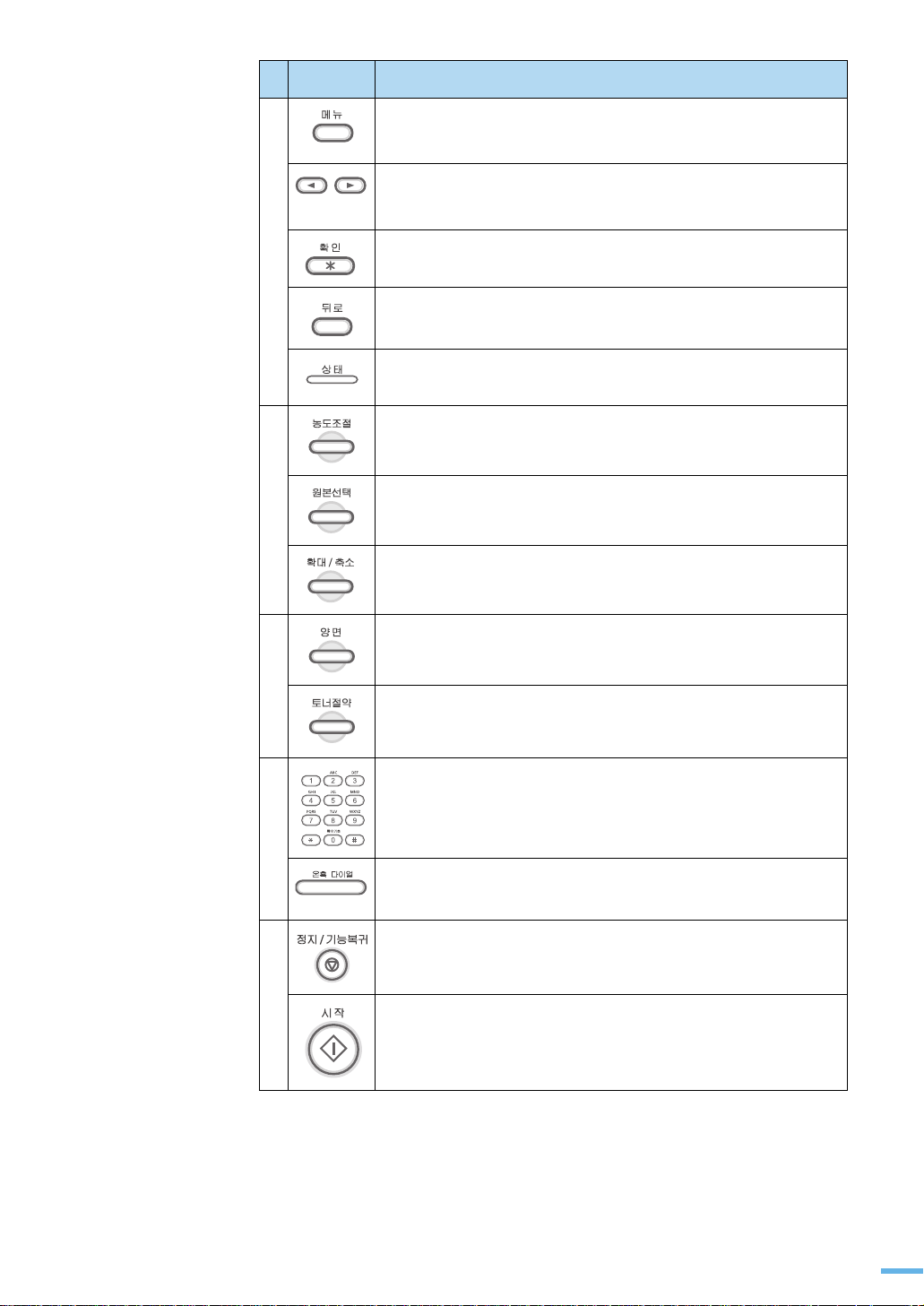
버튼 설명
4 메뉴 화면으로 진입하거나 주메뉴 항목을 검색합니다 .
메뉴 기능을 사용할 때 선택할 수 있는 항목을 검색합니다 .
표시된 항목을 선택 및 저장합니다 .
상위 메뉴로 돌아갑니다 .
제품의 현재 상태를 표시등 색깔로 확인할 수 있습니다 . 자세한 내용은
256 쪽을 참조하세요 .
5
복
사
6
부
가
기
능
7 번호나 문자를 입력할 때 사용합니다 .
8 작업을 중지하거나 복사 설정을 취소합니다 .
원본이 희미하거나 너무 어두울 때 밝기를 조절하여 복사할 수
있습니다 .
복사할 원본의 종류를 선택합니다 .
원본을 축소 및 확대하여 복사합니다 .
모든 문서를 양면으로 인쇄할 수 있습니다 .
적은 양의 토너를 사용하여 인쇄하는 토너 절약 기능을 설정하거나
해제합니다 .
전화선이 연결되어 있을 때 수화기를 들었을 때와 동일한 기능을
수행합니다 .
작업을 시작합니다 .
25
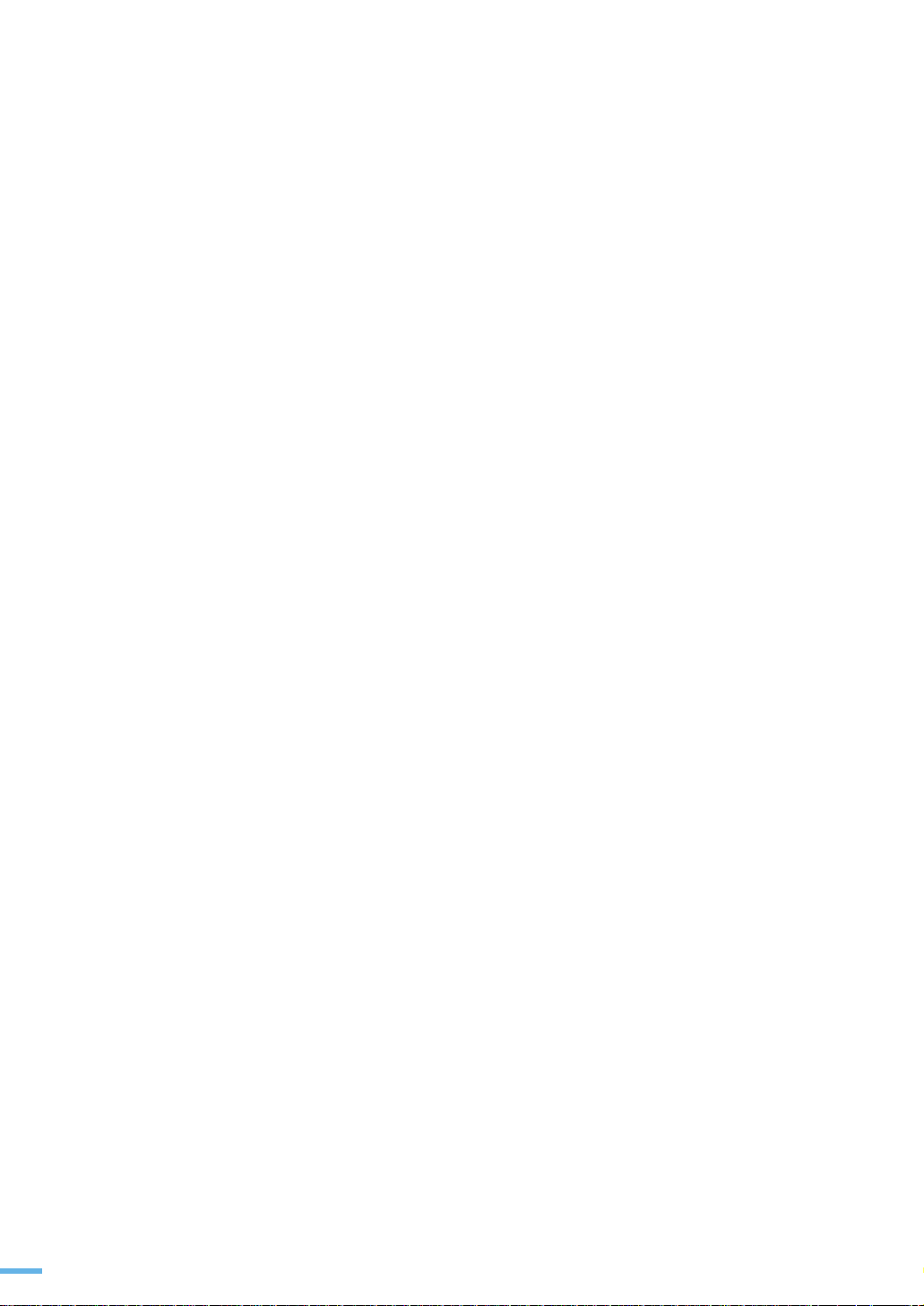
26
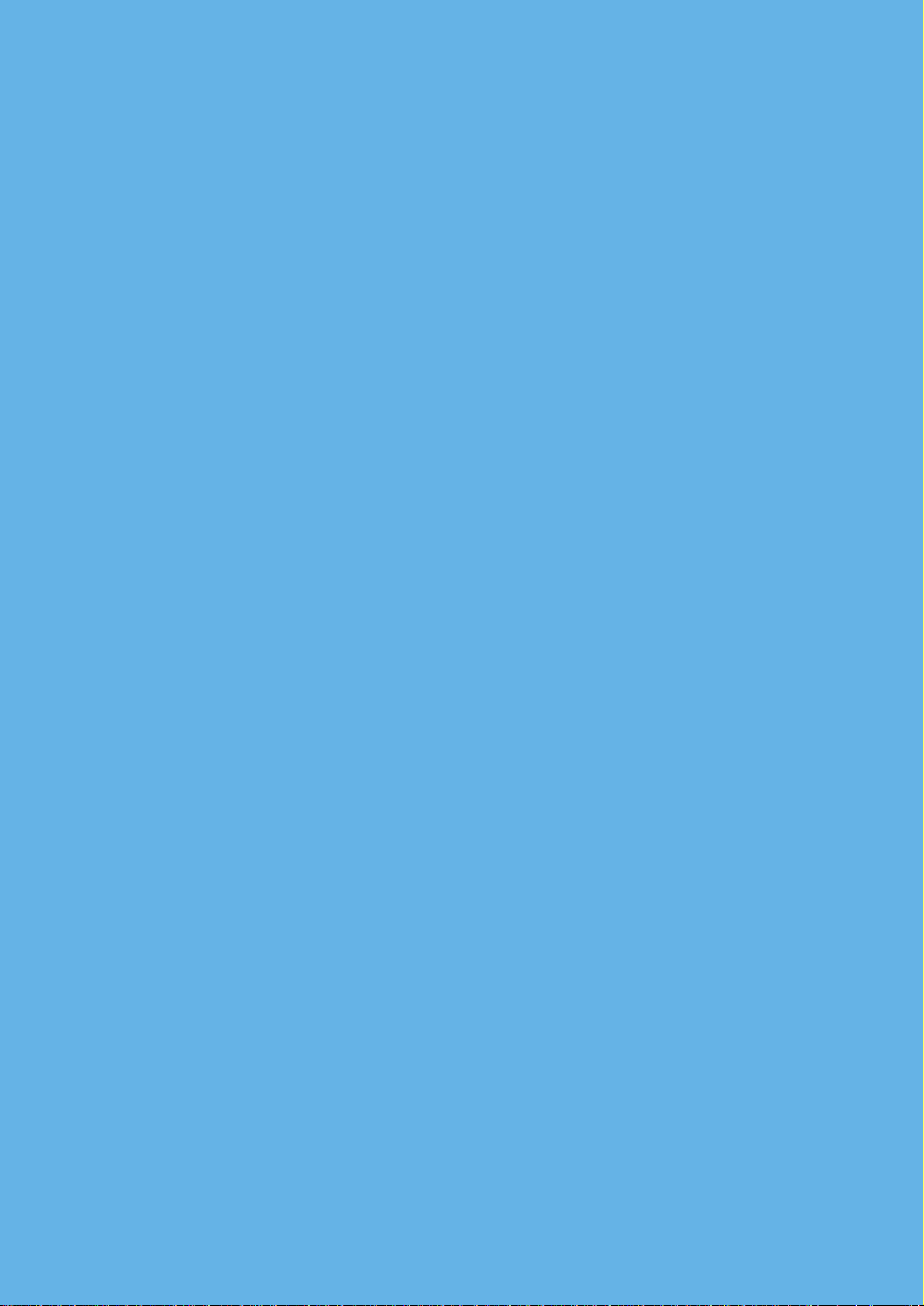
5
ᾅⲹ
ⵏ㆓ᢇ⢛#ⴳ㐳ഋ
▄⢛㑃⒫#▄⢛#ഋ
⛷㍣#Ⓥ㐳ഋ
⛟▫#Ⓥ㐳ഋ
㏟ᚃ#ⴳ㐳ഋ
ⅿᢣ㆓#㈃#ᾇ▄㐳ഋ
ഋᯓ#ഋᆀ#⛰㐳ഋ
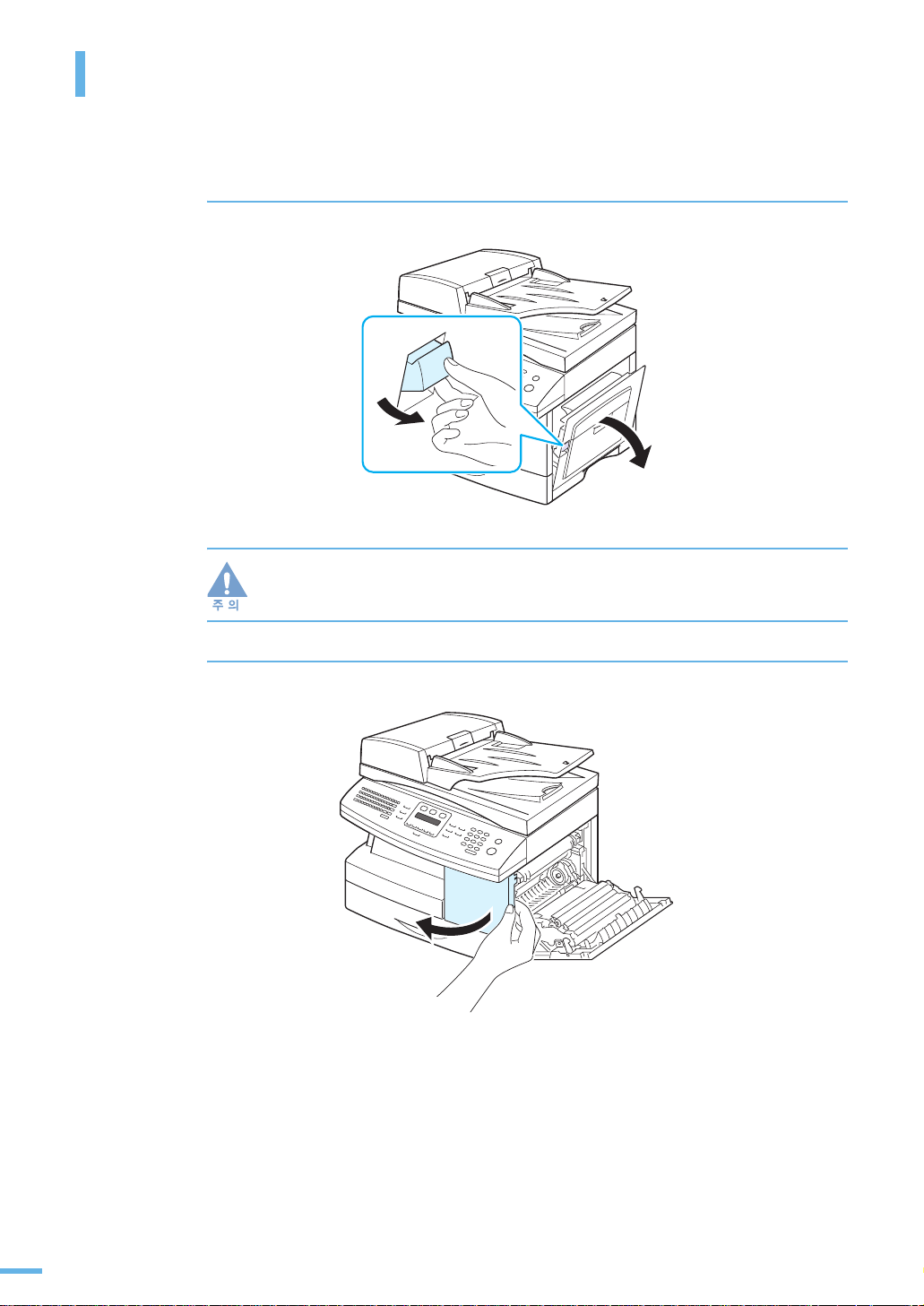
ⳕㄙ᠍⠡#ᾅⲹ㎹
구입시 토너 카트리지와 드럼 카트리지는 제품과 별도로 포장되어 있습니다 . 다음 순서에 따라서
카트리지를 설치하세요 .
1
옆 덮개 열림 레버를 그림과 같이 잡고 옆 덮개를 열어 주세요 .
옆 덮개를 먼저 열고 현상부 덮개를 열어 주세요 .
2
현상부 덮개를 열어 주세요 .
28
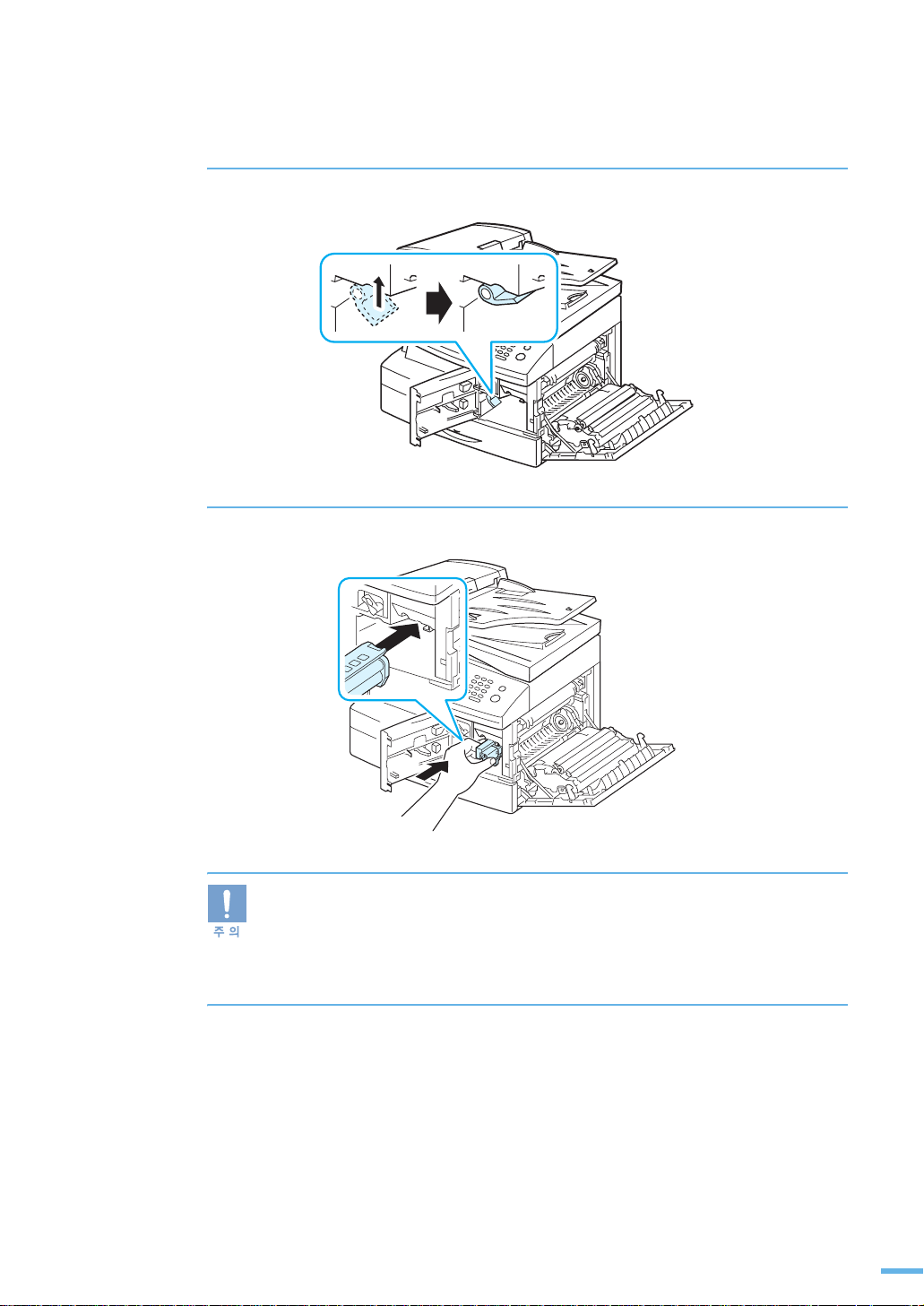
3
토너 카트리지 잠금 레버가 내려져 있다면 그림과 같이 올려 주세요 .
4
드럼 카트리지의 포장을 벗긴 후 그림과 같이 완전히 밀어 넣으세요 .
■ 칼이나 가위 등 끝이 날카로운 도구를 이용해서 포장을 벗겨내지 마세요 .
드럼 카트리지 표면을 손상시킬 수 있습니다 .
■ 드럼 카트리지의 녹색 표면이 긁히지 않도록 주의하세요 .
■ 드럼 카트리지의 포장을 벗긴 상태에서 직사광선이나 강한 빛에 노출시키면 카트리지
드럼이 손상될 수 있습니다 . 그늘진 곳에 두거나 신문지 등으로 드럼 카트리지를 덮고 ,
깨끗하고 평평한 곳에 놓아 주세요 .
29

ⳕㄙ᠍⠡#ᾅⲹ㎹
5
토너 카트리지의 포장을 벗긴 후 토너가 고루 섞이도록 좌우로 5~6 회 흔들어
주세요 .
■ 칼이나 가위 등 끝이 날카로운 도구를 이용해서 포장을 벗겨내지 마세요 .
드럼 카트리지 표면을 손상시킬 수 있습니다 .
■ 간혹 토너 가루가 떨어질 수 있으니 주의하세요 .
■ 토너 가루가 피부에 묻지 않도록 조심하세요 . 의류에 묻었을 때에는 마른 헝겊으로
털어낸 후 찬물에 세탁하세요 . 뜨거운 물로 세탁하면 의류에 토너얼룩이 남을 수
있습니다 .
6
토너 카트리지를 그림과 같이 완전히 밀어 넣으세요 .
30

7
토너 카트리지 잠금 레버를 그림과 같이 ' 딱 ' 소리가 나게 내려 주세요 .
8
현상부 덮개를 먼저 닫은 후 옆 덮개를 닫아 주세요 .
■ 토너 카트리지의 교환 시기나 관리 방법은 285 쪽을 참조하세요 .
■ 드럼 카트리지의 교환 시기나 관리 방법은 293 쪽을 참조하세요 .
31

┊⠡㏉#┊⠡#྄
인쇄용지를 정확하게 넣어야 용지걸림이나 프린터 내부의 손상을 막을 수 있습니다 .
프린터의 기본용지함에는 일반 복사용지를 최대 550 매까지 넣을 수 있으며 구입시 A4 크기 용지에 맞게
조정되어 있습니다 . 복사하거나 팩스를 보내려면 A4, Letter, Legal, Folio 및 Oficio 용지만 사용할 수
있습니다 .
1
용지함을 빼냅니다 .
2
금속판을 눌러 용지함 바닥에 고정시켜 주세요 .
32

용지함 가이드는 제품 구입시 A4 용지 길이에 맞게 설치되어 있습니다 . A4 용지 이외의
용지를 사용할 경우 용지 길이에 맞게 용지함 가이드를 꽂아 주세요 .
용지함 가이드
3
용지를 포장지에서 꺼낸 다음 서로 붙지 않도록 불거나 털어주고 가지런하게
정렬하세요 .
4
인쇄될 면이 위로 향하게 넣어 주세요 .
33

┊⠡㏉#┊⠡#྄
5
각 모서리에 용지가 제대로 들어갔는지 확인하세요 .
6
용지가 용지함 왼쪽면에 표시되어 있는 용지 한계선을 넘지 않는지 확인하세요 .
•
용지 한계선을 넘으면 용지걸림의 원인이 될 수 있습니다 .
용지 한계선
■ 이면지를 사용할 때는 인쇄될 면이 위로 향하게 합니다 .
( 급지가 제대로 안될 때에는 용지를 돌려서 넣어주세요 )
■ 서식 용지라면 서식이 인쇄된 면이 위로 오게 합니다 .
34

7
용지폭 조절 가이드를 그림과 같이 잡고 용지폭에 맞게 조절하세요 .
용지가 구부러질 정도로 조이거나 공간이 남을 정도로 느슨하게 조절하면 인쇄 중에 용지가
걸릴 수 있습니다 .
8
용지함을 완전히 밀어 넣으세요 .
35

♽㋩#㎹
♫ኴ#▫#⢛⚀ⴳ#ⷛ♏ᳯ#Ⓥ㐳ഋ
1
자동 원고 급지장치 케이블을 프린터 뒷면 해당 포트에 연결하세요 .
■ 자동 원고 급지장치 케이블을 연결하지 않으면 자동 원고 급지장치를 사용할
수 없습니다 .
■ 전원을 끄고 자동 원고 급지장치 케이블을 연결하세요 .
36

⛟㔯Ώ#Ⓥ㐳ഋ
팩스를 보내고 받으려면 전화선이 연결되어 있어야 합니다 .
1
제품 구입시 제공되는 전화국선 연결코드를 LINE 잭에 연결하고 다른 한쪽은
벽면의 전화선 소켓에 연결하세요 .
일반 전화기나 자동 응답기 등을 함께 연결해 사용하려면 확장 잭 (EXT. 잭 ) 을 덮고 있는
라벨을 드라이버 등으로 떼어 낸 후 전화기선 연결하는 곳에 연결하여 함께 사용할 수
있습니다 .
■ 인터넷 전용선을 사용할 경우에는 팩스가 정상적으로 동작하지 않을 수 있습니다 .
37

♽㋩#㎹
㏃》⒫#⢜⛬#Ⓥ㐳ഋ
프린터로 인쇄하기 위해서는 반드시 컴퓨터와 연결해야 합니다 . 병렬 케이블 또는 제품 구입시 제공되는
USB 케이블을 사용하여 컴퓨터에 연결하세요 .
병렬 케이블 또는 USB 케이블 중 한 개만 선택해 사용하세요 . 두 케이블을 동시에
사용하면 안됩니다 .
컴퓨터 기종에 따라 각 포트의 위치가 다를 수 있습니다 . 컴퓨터 설명서를 참조하여 포트의
위치를 확인하세요 .
연결하기 전에 컴퓨터의 전원은 꺼두세요 .
XVE#ⷛ♏ᳯ#Ⓥ㐳ഋ
■ 윈도우 98/ME/2000/XP 이나 매킨토시 OS 10.3~10.4 환경에서만 USB 케이블을
사용할 수 있습니다 .
■ 매킨토시 컴퓨터와 연결하려면 USB 케이블을 이용해야 합니다 .
1
제품 왼쪽면의 USB 포트에 케이블을 연결하세요 . 포트의 모양을 잘 맞추어
끼워 주세요 .
2
컴퓨터의 USB 포트중 하나에 USB 케이블의 한쪽 끝을 연결하세요 . 포트의
모양을 잘 맞추어 끼워 주세요 .
38
여분의 USB 포트가 없는 경우에는 USB 허브를 사용할 수 있습니다 .

ᮬᜇ#ⷛ♏ᳯ#Ⓥ㐳ഋ
1
제품 왼쪽면의 병렬 포트에 케이블을 연결하세요 . 포트의 모양을 잘 맞추어
끼워 주세요 .
2
컴퓨터의 병렬 포트에 케이블을 연결하세요 . 포트의 모양을 잘 맞추어
끼워 주세요 .
㆓▧⽇#ⷛ♏ᳯ#Ⓥ㐳ഋ
네트워크 케이블을 제픔 왼쪽면의 네트워크 포트에 연결하고 다른 한쪽은 네트워크
LAN 에 연결하세요 .
네트워크 LAN 에 연결하세요 .
39

♥┱#㎹
이 프린터는 220V 전용입니다 .
전원 코드를 연결하기 전에 사용하고 있는 전압을 확인하세요 .
1
제품과 함께 제공되는 전원 코드를 연결하세요 .
2
전원 코드를 콘센트에 연결하세요 .
3
전원 스위치를 켜세요 .
•
제품이 켜지는 동안 조작부의 화면에 ' 준비 중 기다리세요…' 가 표시됩니다 .
조작부 표시창에 표시되는 언어를 변경하려면 63 쪽을 참조하세요 .
■ 제품에 전원이 공급되면 내부 온도가 높아지므로 프린터 안으로 손을 넣을 때
주의하세요 .
■ 전원이 공급되어 있는 상태에서 프린터를 분해하지 마세요 . 감전의 위험이 있습니다 .
40

㍥ᚽౙᘉ#ᾅⲹ㎹
카트리지 설치 , 용지 넣기 , 프린터 연결 , 전원 연결 등 설치가 끝난 뒤에는 제품이 연결된 컴퓨터에
프로그램을 설치해야 합니다 . 반드시 제공되는 설치용 CD 를 이용하여 프로그램을 설치하거나 인터넷을
통해 삼성 웹사이트에서 내려받은 설치 파일을 이용하여 프로그램을 설치하세요 .
다음의 내용을 주의깊게 따라하여 제품이 정상적으로 작동할 수 있도록 프로그램을 설치하세요 .
⛷ௐዳᅯ#㏟ᚃ#ഋ
•
설치용 CD
윈도우 프린터 드라이버 : 윈도우 환경에서 프린터로 사용하려면 반드시
설치해야 합니다 .
•
PS(PostScript) 드라이버 : 윈도우에서 PS 인쇄기능을 사용하려면
PPD (PostScript Printer Description) 파일을 설치해야 합니다 .
•
스캐너 드라이버 : TWAIN, WIA 드라이버를 설치하여 이 제품을 스캐너로
사용하려면 반드시 설치해야 합니다 .
•
스마트 패널 : 인쇄 중 문제가 발생한 경우 컴퓨터 화면을 통해 프린터의
상태를 확인하고 문제를 해결할 수 있도록 알려줍니다 .
자세한 내용은 60 쪽을 참조하세요 .
•
SmarThru 프로그램 : 스캔한 이미지를 편집할 수 있는 프로그램과
이메일 기능 등이 포함된 통합 관리 프로그램입니다 . 스캔한 이미지를
저장하여 편집하거나 이메일을 통해 다른 사람에게 보낼 수 있으며
다른 프로그램에서 작업할 수도 있습니다 .
•
삼성 네트워크 스캔 프로그램 : 스캔한 이미지를 네트워크 환경을 통해
보낼 수 있습니다 . 자세한 내용은 137 쪽을 참조하세요 .
•
리눅스 드라이버 : 이 제품을 리눅스에서 스캐너 또는 프린터로 사용하려
면 설치해야 합니다 . 자세한 내용은 221 쪽을 참조하세요 .
•
매킨토시 드라이버 : 매킨토시에서 드라이버 설치와 인쇄에 관한 내용은
202 쪽을 참조하세요 .
네트워크 CD
•
SyncThruTM Web Admin Service: 네트워크 프린터 관리 프로그램입니다.
•
Set IP: 제품의 TCP/IP 주소를 설정합니다 .
41

㍥ᚽౙᘉ#ᾅⲹ㎹
㏃》#ⰷ#㔳
설치에 필요한 컴퓨터 최소 환경을 확인하세요 .
•
지원되는 윈도우 환경 : 윈도우 98/Me/NT 4.0/2000/XP
•
윈도우 98/Me/NT 4.0/2000
- 프로세서 : 펜티엄 II 400 MHz 이상 ( 펜티엄 III 933 MHz 권장 )
- 메모리 : 64 MB 이상 (128 MB 권장 )
- 하드디스크 여유 용량 : 300 MB 이상 (1 GB 권장 )
- 인터넷 익스플로러 5.0 이상이 설치되어야함 (5.5 권장 )
•
윈도우 XP
- 프로세서 : 펜티엄 III 933 MHz 이상 ( 펜티엄 IV 1 GHz 권장 )
- 메모리 : 128 MB 이상 (256 MB 권장 )
- 하드디스크 여유 용량 : 1 GB 이상 (5 GB 권장 )
- 인터넷 익스플로러 5.0 이상이 설치되어야함 (5.5 권장 )
윈도우 NT 4.0/2000/XP 는 관리자 권한을 가진 계정으로 로그온해야 설치 또는
삭제가 가능합니다 .
윈도우 환경에서 프린터 드라이버 설치하기
프린터 드라이버를 설치해 로컬 환경 또는 네트워크 환경에서 인쇄할 수 있습니다 . 아래의 설치 순서를
참조해서 드라이버를 설치하세요 .
프린터 드라이버는 컴퓨터와 프린터가 통신할 수 있게 해 주는 소프트웨어입니다 . 드라이버를 설치하는
순서는 컴퓨터 운영 체계에 따라 다를 수 있습니다 .
#㔳⒫ῷ#ⴳ㐳ഋ
로컬 환경이란 USB 케이블이나 병렬 케이블을 이용해 프린터와 컴퓨터를 직접 연결한 환경을
말합니다 . 만약 네트워크 케이블을 이용해 네트워크 환경에 연결된 경우라면 48 쪽을 참조하세요 .
표준 설치 또는 사용자 정의 설치 방법을 이용해 드라이버를 설치할 수 있습니다 .
컴퓨터를 켠 다음 ' 새 하드웨어 추가 마법사 ' 화면이 나타나면 [ 취소 ] 를 클릭하세요 .
표준 로컬 설치
대부분의 사용자에게 권장되는 항목입니다 . 프린터 작동을 위해 필요한 모든 소프트웨어가 설치됩니다 .
윈도우에 실행된 응용 프로그램이 있다면 모두 종료하세요 .
42
1
프린터와 컴퓨터가 연결되어 있고 , 전원이 켜진 상태인지 확인하세요 .

2
설치용 CD 를 CD-ROM 에 넣으세요 . 설치 화면이 자동으로 표시됩니다 .
•
만약 화면이 나타나지 않거나 화면을 닫았다면 바탕화면의 [ 시작 ] 을 클릭한 뒤
[ 실행 ] 을 선택하세요 . 'X(CD-ROM 명 ):Setup.exe' 입력하고 [ 확인 ] 을
클릭하세요 .
3
설치할 언어를 선택한 후 [ 다음 ] 을 클릭하세요 .
•
사용설명서 보기 : Samsung SCX-6x22 Series 의 사용 설명서를 볼 수 있습니다 .
Adobe Acrobat 프로그램이 없을 경우 자동으로 설치됩니다 .
4
[ 표준 로컬 설치 ] 를 선택한 후 [ 다음 ] 을 클릭하세요 .
설치도중에 [ 소프트웨어 설치 ] 화면이 나타날 수 있습니다 . [ 계속 ] 을 선택하세요 .
43

㍥ᚽౙᘉ#ᾅⲹ㎹
프린터가 제대로 연결되어 있지 않고 전원이 꺼져 있으면 장치 연결 화면이 나타납니다 .
프린터를 연결하고 전원을 켠 뒤 [ 다음 ] 을 클릭하세요 .
프린터를 연결하지 않은 상태에서 드라이버를 설치하려면 [ 다음 ] 을 누른 뒤 나타나는
화면에서 [ 아니오 ] 를 선택하세요 . 설치가 끝난 뒤 시험인쇄 페이지가 인쇄되지 않습니다 .
5
설치가 완료되면 시험인쇄 선택 화면이 표시됩니다 . 시험인쇄를 선택한 후
[ 다음 ] 을 클릭하세요 .
•
시험인쇄 페이지를 인쇄하지 않으려면 [ 다음 ] 을 클릭하고 7 번 단계로 가세요 .
6
시험인쇄 페이지가 제대로 인쇄되어 나오면 [ 예 ] 를 클릭하세요 .
•
[ 아니오 ] 를 클릭하면 시험인쇄 선택화면으로 다시 돌아갑니다 .
7
삼성 홈페이지에 접속해서 고객으로 등록하려면 선택상자를 클릭한 뒤
[ 마침 ] 을 클릭하세요 .
•
삼성 홈페이지에 접속하지 않고 설치를 끝내려면 [ 마침 ] 을 클릭하세요 .
44

프린터가 제대로 동작하지 않으면 프린터 드라이버를 재설치하세요 .
56 쪽을 참조하세요 .
사용자 정의 설치
필요한 프로그램만 선택해서 설치할 수 있습니다 .
윈도우에 실행된 응용 프로그램이 있다면 모두 종료하세요 .
1
프린터와 컴퓨터가 연결되어 있고 , 전원이 켜진 상태인지 확인하세요 .
2
설치용 CD 를 CD-ROM 에 넣으세요 . 설치 화면이 자동으로 표시됩니다 .
•
만약 화면이 나타나지 않거나 화면을 닫았다면 바탕화면의 [ 시작 ] 을 클릭한 뒤
[ 실행 ] 을 선택하세요 . 'X(CD-ROM 명 ):Setup.exe' 입력하고 [ 확인 ] 을
클릭하세요 .
3
설치할 언어를 선택한 후 [ 다음 ] 을 클릭하세요 .
•
사용설명서 보기 : Samsung SCX-6x22 Series 의 사용 설명서를 볼 수 있습니다 .
Adobe Acrobat 프로그램이 없을 경우 자동으로 설치됩니다 .
45

㍥ᚽౙᘉ#ᾅⲹ㎹
4
[ 사용자 정의 설치 ] 를 선택한 후 [ 다음 ] 을 클릭하세요 .
5
사용할 프린터를 선택한 후 [ 다음 ] 을 클릭하세요 .
46
만약 방화벽이 설정되어 있다면 방화벽을 꺼주세요 .

프린터가 제대로 연결되어 있지 않고 전원이 꺼져 있으면 장치 연결 화면이 나타납니다 .
프린터를 연결하고 전원을 켠 뒤 [ 다음 ] 을 클릭하세요 .
프린터를 연결하지 않은 상태에서 드라이버를 설치하려면 [ 다음 ] 을 누른 뒤 나타나는
화면에서 [ 아니오 ] 를 선택하세요 . 설치가 끝난 뒤 시험인쇄 페이지가 인쇄되지 않습니다 .
6
설치할 프로그램을 선택한 뒤 [ 다음 ] 을 클릭하세요 .
프린터 설치 폴더를 변경하려면
[ 찾기 ] 를 눌러 원하는 장소를
지정하세요 .
7
설치가 완료되면 시험인쇄 선택 화면이 표시됩니다 . 시험인쇄를 선택한 후
[ 다음 ] 을 클릭하세요 .
•
시험인쇄 페이지를 인쇄하지 않으려면 [ 다음 ] 을 클릭하고 8 번 단계로 가세요 .
8
시험인쇄 페이지가 제대로 인쇄되어 나오면 [ 예 ] 를 클릭하세요 .
•
[ 아니오 ] 를 클릭하면 시험인쇄 선택화면으로 다시 돌아갑니다 .
47

㍥ᚽౙᘉ#ᾅⲹ㎹
9
삼성 홈페이지에 접속해서 고객으로 등록하려면 선택상자를 클릭한 뒤
[ 마침 ] 을 클릭하세요 .
•
삼성 홈페이지에 접속하지 않고 설치를 끝내려면 [ 마침 ] 을 클릭하세요 .
프린터가 제대로 동작하지 않으면 프린터 드라이버를 재설치하세요 .
56 쪽을 참조하세요 .
㆓▧⽇#㔳⒫ῷ#ⴳ㐳ഋ
프린터를 네트워크 케이블을 이용해 네트워크 환경에 연결했다면 먼저 TCP/IP 를 설정해야 합니다 .
TCP/IP 설정을 마치고 나면 네트워크에 연결된 컴퓨터에 소프트웨어를 설치해야 합니다 .
표준 네트워크 설치나 사용자 정의 설치를 이용해 소프트웨어를 설치할 수 있습니다 .
표준 네트워크 설치
대부분의 사용자에게 권장되는 항목입니다 . 프린터를 사용하기 위해 필요한 모든 프로그램이
설치됩니다 .
컴퓨터를 켠 다음 ' 새 하드웨어 추가 마법사 ' 화면이 나타나면 [ 취소 ] 를 클릭하세요 .
윈도우에 실행된 응용 프로그램이 있다면 모두 종료하세요 .
1
프린터와 컴퓨터가 연결되어 있고 , 전원이 켜진 상태인지 확인하세요 .
48

2
설치용 CD 를 CD-ROM 에 넣으세요 . 설치 화면이 자동으로 표시됩니다 .
•
만약 화면이 나타나지 않거나 화면을 닫았다면 바탕화면의 [ 시작 ] 을 클릭한 뒤
[ 실행 ] 을 선택하세요 . 'X(CD-ROM 명 ):Setup.exe' 입력하고 [ 확인 ] 을
클릭하세요 .
3
설치할 언어를 선택한 후 [ 다음 ] 을 클릭하세요 .
•
사용설명서 보기 : Samsung SCX-6x22 Series 의 사용 설명서를 볼 수 있습니다 .
Adobe Acrobat 프로그램이 없을 경우 자동으로 설치됩니다 .
4
[ 표준 네트워크 설치 ] 를 선택한 후 [ 다음 ] 을 클릭하세요 .
49

㍥ᚽౙᘉ#ᾅⲹ㎹
5
네트워크에서 사용 가능한 프린터의 목록이 나타납니다 . 설치할 프린터를
선택한 후 [ 다음 ] 을 클릭하세요 .
•
프린터가 목록에 보이지 않는다면 [ 다시 찾기 ] 를 클릭해 목록을 업데이트하거나
[ 네트워크 (TCP/IP) 포트 추가 ] 를 선택해 네트워크에 프린터를 추가하세요 .
네트워크에 프린터를 추가하려면 포트 이름과 프린터가 연결된 IP 주소를 입력해야
합니다 .
IP 주소나 MAC 주소를 모른다면 네트워크 설정 페이지를 인쇄하여 IP 주소 및 MAC
주소를 확인하세요 . 네트워크 설정 페이지를 인쇄하는 방법은 217 쪽을 참조하세요 .
•
공유된 네트워크 프린터를 찾으려면 [ 공유 프린터 (UNC)] 를 선택하고 공유 이름을
수동으로 입력하거나 [ 찾기 ] 를 클릭해 공유된 프린터를 찾으세요 .
50
6
시험인쇄 여부와 삼성 프린터 고객 등록 여부를 선택한 후 [ 마침 ] 을
클릭하세요 .
•
시험인쇄 페이지를 인쇄하지 않거나 삼성 홈페이지에 접속하지 않고 설치를 끝내려면
[ 마침 ] 을 클릭하세요 .
프린터가 제대로 동작하지 않으면 프린터 드라이버를 재설치하세요 .
56 쪽을 참조하세요 .

사용자 정의 설치
설치할 프로그램을 선택해 설치할 수 있고 포트 설정시 네트워크에 연결된 제품의 IP 주소를 입력해
제품을 선택할 수 있습니다 .
윈도우에 실행된 응용 프로그램이 있다면 모두 종료하세요 .
1
프린터와 컴퓨터가 연결되어 있고 , 전원이 켜진 상태인지 확인하세요 .
2
설치용 CD 를 CD-ROM 에 넣으세요 . 설치 화면이 자동으로 표시됩니다 .
•
만약 화면이 나타나지 않거나 화면을 닫았다면 바탕화면의 [ 시작 ] 을 클릭한 뒤
[ 실행 ] 을 선택하세요 . 'X(CD-ROM 명 ):Setup.exe' 입력하고 [ 확인 ] 을
클릭하세요 .
3
설치할 언어를 선택한 후 [ 다음 ] 을 클릭하세요 .
•
사용설명서 보기 : Samsung SCX-6x22 Series 의 사용 설명서를 볼 수 있습니다 .
Adobe Acrobat 프로그램이 없을 경우 자동으로 설치됩니다 .
51

㍥ᚽౙᘉ#ᾅⲹ㎹
4
[ 사용자 정의 설치 ] 를 선택한 후 [ 다음 ] 을 클릭하세요 .
5
네트워크에서 사용 가능한 프린터의 목록이 나타납니다 . 목록에서 사용할
프린터를 선택한 뒤 [ 다음 ] 을 클릭하세요 .
52
•
프린터가 목록에 보이지 않는다면 [ 다시 찾기 ] 를 클릭해 목록을 재구성 하거나
[ 네트워크 (TCP/IP) 포트 추가 ] 를 선택해 네트워크에 프린터를 추가하세요 .
네트워크에 프린터를 추가하려면 포트 이름과 프린터가 연결된 IP 주소를 입력해야
합니다 .
IP 주소나 MAC 주소를 모른다면 네트워크 설정 페이지를 인쇄하여 IP 주소 및 MAC
주소를 확인하세요 . 네트워크 설정 페이지를 인쇄하는 방법은 217 쪽을 참조하세요 .
•
공유된 네트워크 프린터를 찾으려면 [ 공유 프린터 (UNC)] 를 선택하고 공유 이름을
수동으로 입력하거나 [ 찾기 ] 를 클릭해 공유된 프린터를 찾으세요 .

네트워크 프린터에 IP 주소를 설정하려면 , [IP 주소 설정 ] 버튼을 클릭하세요 .
'IP 주소 설정 ' 화면이 나타납니다 . 아래의 단계를 따라하세요 .
1. 목록에서 IP 주소를 설정할 프린터를 선택하세요 .
2. IP 주소 , 서브넷 마스크 , 기본 게이트웨이를 입력하고 [ 구성 ] 을 클릭해 입력한 값을
저장하세요 .
3. [ 다음 ] 을 클릭하세요 .
6
설치할 프로그램을 선택한 뒤 [ 다음 ] 을 클릭하세요 .
53

㍥ᚽౙᘉ#ᾅⲹ㎹
7
[ 다음 ] 을 클릭하세요 .
•
프린터 이름을 바꾸거나 기본 프린터로 선택할 수도 있으며 네트워크에서 프린터가
공유되게 설정할 수 있습니다 .
•
서버에 이 소프트웨어를 설치하려면 [ 프린터를 서버에 설치합니다 .] 를 선택하세요 .
8
시험인쇄 여부와 삼성 프린터 고객 등록 여부를 선택한 뒤 [ 마침 ] 을
클릭하세요 .
•
시험인쇄 페이지를 인쇄하지 않거나 삼성 홈페이지에 접속하지 않고 설치를 끝내려면
[ 마침 ] 을 클릭하세요 .
프린터가 제대로 동작하지 않으면 프린터 드라이버를 재설치하세요 .
56 쪽을 참조하세요 .
54

ᨓ⛷#㑏#ᬄ᭰ + ᾗ㏟ᢋ》#44<,
설치 과정에서 문제가 발생한 경우 홈페이지를 방문하여 문제를 해결할 수 있습니다 .
1
인터넷 주소란에 홈페이지 주소를 입력합니다 .
바탕 화면의 삼성프린터 119 홈페이지 바로가기 아이콘을 더블 클릭하세요 .
( 프린터 드라이버를 설치하면 바탕화면에 나타납니다 .)
2
Samsung Printer Web Manager 설치 화면이 나타나면 [ 예 ] 또는 [ 설치 ] 를
클릭하세요 ..
3
홈페이지를 방문할 때 보안 경고 화면이 나타나면 [ 예 ] 를 클릭하세요 .
•
사용하는 환경에 따라 보안 경고 화면은 다를 수 있습니다 . 계속해서 진행하는
방법을 선택하세요 .
4
[ 자동으로 프린터 진단하기 ] 를 클릭하세요 .
•
프린터를 스스로 진단하여 문제를 해결합니다 .
55

㍥ᚽౙᘉ#ᾅⲹ㎹
㏟ᚃ#⚇ⴳ㐳ഋ
드라이버 설치가 잘못되었거나 프로그램이 제대로 동작하지 않으면 프로그램을 재설치해야 합니다 .
아래의 재설치 과정은 SmarThru 나 네트워크 스캔 프로그램은 재설치하지 않습니다 .
1
바탕화면의 [ 시작 ] → [ 프로그램 ] 또는 [ 모든 프로그램 ] →
[Samsung SCX-6x22 Series] → [ 설치 및 제거 ] 를 차례로 선택하세요 .
2
Samsung SCX-6x22 Series 설치 및 제거 화면이 나타나면 [ 재설치 ] 를
선택한 뒤 [ 다음 ] 을 클릭하세요 .
56
3
사용할 프린터를 선택한 후 [ 다음 ] 을 클릭하세요 .

프린터가 제대로 연결되어 있지 않고 전원이 꺼져 있으면 장치 연결 화면이 나타납니다 .
프린터를 연결하고 전원을 켠 뒤 [ 다음 ] 을 클릭하세요 .
프린터를 연결하지 않은 상태에서 드라이버를 설치하려면 [ 다음 ] 을 누른 뒤 나타나는
화면에서 [ 아니오 ] 를 선택하세요 . 설치가 끝난 뒤 시험인쇄 페이지가 인쇄되지 않습니다 .
4
재설치를 원하는 프로그램을 선택한 후 [ 다음 ] 을 클릭하세요 .
➊
➋
•
[
Samsung SCX-6x22 Series 프린터 드라이버 ] 를 선택했다면 시험페이지를 인쇄할
것인지 묻는 화면이 나타납니다 . 인쇄하려면 체크박스를 선택하고 [ 다음 ] 을
클릭하세요 . 시험 페이지가 바르게 인쇄되어 나오면 [ 예 ] 를 클릭하세요 .
[ 아니오 ] 를 클릭하면 시험인쇄 선택화면으로 다시 돌아갑니다 .
5
화면의 지시에 따라 재설치를 끝낸 후 재설치 완료 화면이 나타나면 [ 마침 ] 을
클릭하세요 .
57

㍥ᚽౙᘉ#ᾅⲹ㎹
㏟ᚃ#ᾈ⛷㐳ഋ
프로그램을 업데이트하거나 설치가 실패한 경우 드리아버를 삭제해야 합니다 .
1
바탕화면의 [ 시작 ] → [ 프로그램 ] 또는 [ 모든 프로그램 ] →
[Samsung SCX-6x22 Series] → [ 설치 및 제거 ] 를 차례로 선택하세요 .
2
Samsung SCX-6x22 Series 설치 및 제거 화면이 나타나면 [ 삭제 ] 를
선택한 뒤 [ 다음 ] 을 클릭하세요 .
3
삭제할 프로그램을 선택한 후 [ 다음 ] 을 클릭하세요 .
•
프린터 드라이버를 삭제하려면 [
선택하세요 .
•
PS 프린터 드라이버를 삭제하려면 [
를 선택하세요 .
•
TWAIN, WIA 드라이버를 삭제하려면 [ 스캐너 드라이버 (TWAIN/WIA)] 를 선택하세요 .
•
스마트 패널 프로그램을 삭제하려면 [ 스마트 패널 ] 을 선택하세요 .
Samsung SCX-6x22 Series PCL6
Samsung SCX-6x22 Series PS
프린터 드라이버]를
프린터 드라이버 ]
4
선택한 프로그램을 삭제할 것인지 묻는 화면이 나타나면 [ 예 ] 를 클릭하세요 .
5
삭제가 끝나면 [ 마침 ] 을 클릭하세요 .
ᾗ#VpduWkux#Riilfh#ᾈ⛷㐳ഋ
실행 중인 모든 응용 프로그램을 종료하세요 .
1
바탕화면의 [ 시작 ] → [ 프로그램 ] 또는 [ 모든 프로그램 ] →
[SmarThru Office] → [SmarThru Office 삭제 ] 를 차례로 선택하세요 .
2
삭제 확인 화면이 나타나면 [ 확인 ] 를 클릭하세요 .
3
[ 완료 ] 를 클릭하세요 .
58

㆓▧⽇#ⅿⵯ#Ꮇᙗ♏᭟#ᾈ⛷㐳ഋ
1
바탕화면의 [ 시작 ] → [ 프로그램 ] 또는 [ 모든 프로그램 ] →
[ 삼성 네트워크 프린터 유틸리티 ] → [ 네트워크 스캔 ] →
[ 네트워크 스캔 삭제 ] 를 차례로 선택하세요 .
2
삭제 확인 화면이 나타나면 [ 확인 ] 을 클릭하세요 .
3
[ 마침 ] 을 클릭하세요 .
59

℅ᠩㄙ#ㆉཱ#Ἅ┊㎹
스마트 패널은 프린터의 상태를 점검하여 알려주는 동시에 프린터의 설정 환경을 조절할 수 있는
프로그램입니다 . 표준 설치를 사용하면 프린터 드라이버를 설치할 때 기본적으로 함께 설치됩니다 .
ⅿᢣ㆓#㈃#␟ᯏഋ
인쇄도중 문제가 발생하면 스마트 패널이 자동으로 열리며 문제 사항을 알려줍니다 .
•
윈도우 작업줄에서 스마트 패널을 열 수 있습니다 .
작업줄에 있는 스마트 패널 아이콘을 더블 클릭하세요 .
•
또는 [ 시작 ] → [ 프로그램 ] 또는 [ 모든 프로그램 ] → [Samsung SCX-6x22 Series] →
[ 스마트 패널 ] 을 차례로 선택하세요 .
•
리눅스에서 사용하는 경우라면 알림판에서 스마트 패널 아이콘을 클릭하세요 .
•
매킨토시에서 사용하는 경우라면 상태 표시줄에서 스마트 패널 아이콘을 클릭하세요 .
■ 한대 이상의 삼성 프린터를 사용하고 있다면 현재 프린터의 스마트 패널을
사용하기 위해 먼저 프린터를 선택해야 합니다 . 스마트 패널 아이콘에서 오른쪽
마우스 버튼을 클릭한 다음 제품의 모델명을 선택하세요 .
■ 스마트 패널 화면들은 이 사용설명서와 다를 수 있습니다 .
스마트 패널은 프린터의 현재 상태를 보여줍니다 .
프린터 설정과 드라이버 등록 정보 화면으로 바로 연결해 프린터 사용 환경을 설정할 수 있고 문제 해결을
위한 도움말 정보를 확인할 수 있습니다 .
윈도우에서만 프린터 설정 기능을 사용할 수 있습니다 .
60

ᦃ㍣#ేᢿ
온라인으로 토너 카트리지와 드럼 카트리지를 주문할 수 있습니다 .
ᨓ⛷#㑏#♏Ꮇ
문제 해결을 위해 도움말 파일을 이용할 수 있습니다 .
㏟ᢋ》#⛰
프린터 설정 유틸리티 창에서 프린터 환경을 설정할 수 있습니다 .
아래에 있는 프린터 설정 유틸리티 사용하기를 참조하세요 .
Ꮇᙗ♏᭟#⛰
프린터 사용에 필요한 모든 프린터 옵션을 설정할 수 있습니다 .
86 쪽 ' 내 프린터의 등록정보 화면 열기 ' 를 참조하세요 .
㏟ᢋ》#⛰#◻㇓ᢇ㇋#ᾇ▄㐳ഋ
프린터 설정 유틸리티를 사용하여 프린터의 상태를 설정하고 확인할 수 있습니다 .
네트워크에 연결한 윈도우 사용자의 경우 프린터 설정 유틸리티 대신에 SyncThruTM Web
Service 를 사용할 수 있습니다 .
1
윈도우 작업줄에 있는 스마트 패널 아이콘에서 오른쪽 마우스 버튼을 클릭해
[ 프린터 설정 ] 을 선택하세요 .
매킨토시의 경우 스마트 패널 아이콘을 클릭해 [ 프린터 설정 ] 을 선택하세요 .
2
원하는 환경으로 설정을 바꾸세요 .
3
변경한 설정을 프린터에 적용하려면 각 탭의 아래쪽에 있는 [ 적용 ] 을
클릭하세요 .
ኟ▛#ᯏഋ
프린터 설정 유틸리티 화면의 오른쪽 상단의 아이콘을 클릭하세요 . 프로그램에서 제공하는 기능에
대한 설명을 볼 수 있습니다 .
61

℅ᠩㄙ#ㆉཱ#Ἅ┊㎹
ⅿᢣ㆓#㈃#⛰㐳ഋ
스마트 패널 아이콘에서 오른쪽 마우스 버튼을 클릭해 [ 설정 ] 을 선택하세요 .
[ 설정 ] 화면에서 원하는 항목 설정을 선택 할 수 있습니다 .
62

᭙#ᄆ#ᾅ♶㎹
ഋᯓ#㔯᥏#⛰㐳ഋ
㔯᥏#⒓⒏#ຓഋ
조작부의 화면에 나타나는 언어를 바꾸려면 다음 단계를 따라 하세요 .
1
조작부의 [ 메뉴 ] 버튼을 반복해서 눌러 화면에 ' 시스템 설정 ' 이 나타나면
[ 확인 ] 버튼을 누르세요 .
2
' 제품설정 ' 이 나타나면 [ 확인 ] 버튼을 누르세요 .
3
[ ◀ ] 또는 [ ▶ ] 버튼을 눌러 ' 언어 ' 가 나타나면 [ 확인 ] 버튼을
누르세요 .
•
현재 선택되어 있는 언어를 확인할 수 있습니다 .
4
[ ◀ ] 또는 [ ▶ ] 버튼을 눌러 원하는 언어를 선택하고 [ 확인 ] 버튼을
누르세요 .
5
끝내려면 [ 정지 / 기능복귀 ] 버튼을 누르세요 .
ཻ⢷┛#↷#⛰㐳ഋ
조작부 화면에 현재 날짜와 시각이 나타나도록 설정할 수 있습니다 .
팩스를 보낼 때 팩스 문서에 시각과 날짜가 함께 인쇄됩니다 . 날짜와 시각이 정확하지 않으면 예약 송신
기능 등이 바르게 실행되지 않고 팩스 송 · 수신 시간 기록이 정확하지 않게 됩니다 . 전원이 한동안 꺼져
있었다면 정확한 날짜와 시각을 다시 맞춰 주세요 .
1
조작부의 [ 메뉴 ] 버튼을 반복해서 눌러 화면에 ' 시스템 설정 ' 이 나타나면
[ 확인 ] 버튼을 누르세요 .
2
' 제품설정 ' 이 나타나면 [ 확인 ] 버튼을 누르세요 .
3
[ ◀ ] 또는 [ ▶ ] 버튼을 눌러 ' 날짜 & 시간 ' 이 나타나면 [ 확인 ] 버튼을
누르세요 .
63

᭙#ᄆ#ᾅ♶㎹
4
숫자 버튼으로 연도 , 월 , 일 , 시 , 분을 차례로 입력하세요 .
•
입력할 수 있는 범위는 다음과 같습니다 .
- 연도 : 4 자리수로 입력하세요 .
- 월 : 01~12
- 일 : 01~31
- 시 : 01~12(12 시간 표시방식 ), 00~23(24 시간 표시방식 )
- 분 : 00~59
•
번호를 잘못 입력했다면 [ ◀ ] 또는 [ ▶ ] 버튼을 눌러 잘못 입력한 번호로 커서를
옮긴 뒤 다시 입력하세요 .
5
12 시간 표시방식을 사용하고 있는 경우 [*] 또는 [#] 버튼 및 숫자 버튼을 눌러
'AM' 또는 'PM' 을 선택하세요 .
•
커서가 다른 칸에 있는 경우 [*] 또는 [#] 버튼을 누르면 'AM' 이나 'PM' 으로 바로
이동합니다 .
•
시각 표시방식을 24 시간 방식으로 변경할 수 있습니다 . ' 시각 표시 방식 변경하기 ' 를
참조하세요 .
6
날짜와 시각이 바르게 입력되면 [ 확인 ] 버튼을 누르세요 .
•
사용할 수 없는 숫자를 입력한 경우 ' 범위를 벗어남 ' 이 나타나고 다음 단계의 화면이
나타나지 않습니다 . 숫자를 정확하게 다시 입력해 주세요 .
7
끝내려면 [ 정지 / 기능복귀 ] 버튼을 누르세요 .
↷#㌷↷#ᬄ↸#ᮛ㐳ഋ
화면에 표시되는 현재 시각의 표시 방식을 12 시간이나 24 시간 방식으로 선택할 수 있습니다 .
1
조작부의 [ 메뉴 ] 버튼을 반복해서 눌러 화면에 ' 시스템 설정 ' 이 나타나면
[ 확인 ] 버튼을 누르세요 .
2
' 제품설정 ' 이 나타나면 [ 확인 ] 버튼을 누르세요 .
3
[ ◀ ] 또는 [ ▶ ] 버튼을 화면에 ' 시각표시방법 ' 이 나타나면 [ 확인 ] 버튼을
누르세요 .
•
현재 시간 표시 방식이 화면에 나타납니다 .
4
[ ◀ ] 또는 [ ▶ ] 버튼을 눌러 원하는 표시 방식을 선택한 후 [ 확인 ] 버튼을
누르세요 .
64
5
끝내려면 [ 정지 / 기능복귀 ] 버튼을 누르세요 .

ഋᯓ#ᦃᎷ#ᮛ㐳ഋ
제품은 팩스 모드로 기본 설정되어 있습니다 . 복사 모드로 변경할 수 있습니다 .
1
조작부의 [ 메뉴 ] 버튼을 반복해서 눌러 화면에 ' 시스템 설정 ' 이 나타나면
[ 확인 ] 버튼을 누르세요 .
2
' 제품설정 ' 이 나타나면 [ 확인 ] 버튼을 누르세요 .
3
[ ◀ ] 또는 [ ▶ ] 버튼을 눌러 ' 기본 모드 ' 가 나타나면 [ 확인 ] 버튼을
누르세요 .
4
[ ◀ ] 또는 [ ▶ ] 버튼을 눌러 원하는 모드를 선택한 후 [ 확인 ] 버튼을
누르세요 .
5
끝내려면 [ 정지 / 기능복귀 ] 버튼을 누르세요 .
ᨓ♫#♠ᜀ㐳ഋ
㈄ⅿ⒫#♏ᡟ#⛰㐳ഋ
팩스를 보낼 때 각 페이지 위에 보내는 사람의 이름이나 회사 이름 , 팩스번호가 나타나도록 설정할
수 있습니다 .
1
조작부의 [ 메뉴 ] 버튼을 반복해서 눌러 화면에 ' 시스템 설정 ' 이 나타나면
[ 확인 ] 버튼을 누르세요 .
2
' 제품설정 ' 이 나타나면 [ 확인 ] 버튼을 누르세요 .
3
' 제품 ID' 가 나타나면 [ 확인 ] 버튼을 누르세요 .
4
회사 이름이나 사용자의 이름을 입력하세요 .
•
문자를 입력하는 방법은 66 쪽을 참조하세요 .
5
이름이 바르게 입력되면 [ 확인 ] 버튼을 누르세요 .
6
[ ◀ ] 또는 [ ▶ ] 버튼을 눌러 ' 팩스번호 ' 가 나타나면 [ 확인 ] 버튼을
누르세요 .
65

᭙#ᄆ#ᾅ♶㎹
7
숫자 버튼으로 팩스 번호를 입력하세요 .
•
번호를 잘못 입력했다면 [ ◀ ] 또는 [ ▶ ] 버튼을 눌러 잘못 입력한 번호로 커서를
옮긴 뒤 다시 입력하세요 .
8
번호가 바르게 입력되면 [ 확인 ] 버튼을 누르세요 .
9
끝내려면 [ 정지 / 기능복귀 ] 버튼을 누르세요 .
⽿ᯏᎷ#ᨓ♫#♠ᜀ㐳ഋ
조작부 왼쪽에 있는 키보드를 이용해서 사용자의 이름 , 회사 이름 , 이메일 주소등을 쉽게 입력할수
있습니다 .
알파벳 입력하기
키보드의 알파벳 버튼을 이용해서 영문 알파벳을 입력할 수 있습니다 . 키보드의
눌러서 대문자를 입력할 수도 있습니다 .
Caps Lock
버튼을
기호 입력하기
2 가지의 문자가 표시되어 있는 알파벳 버튼은
있는 문자를 입력할 수있습니다 .
국제 문자 입력하기
키보드의 알파벳 버튼을 이용해서 국제 문자를 입력할 수 있습니다 . 원하는 문자가 나타날때까지 알파벳
버튼을 누릅니다 .
Shift
버튼을 누른 상태에서 해당되는 버튼을 눌러서 위에
℆♫#᭟㆗☗#ᨓ♫#♠ᜀ㐳ഋ
제품에 사용자의 이름이나 회사 이름을 입력하거나 단축 번호 또는 그룹 번호에 이름을 입력하는 경우
숫자 버튼을 사용하여 원하는 문자를 입력할 수 있습니다 .
1
원하는 글자가 인쇄된 버튼을 반복해서 눌러 원하는
문자가 표시되게 하세요 .
•
예를 들어 O 를 입력하고 싶다면 MNO 가 인쇄된 [6] 버튼을
누르세요 . [6] 버튼을 누를 때마다 화면에는 M, N, O, 6 이
차례로 나타납니다 .
•
특수문자를 입력하려면 [0] 버튼을 누르세요 .
아래의 ' 문자 입력표 ' 를 참조하세요 .
66

2
다른 문자를 입력하려면 1 번 단계를 반복하세요 .
•
ABC 처럼 다음에 넣을 글자가 같은 버튼에 있는 경우 [ ▶ ] 버튼을 눌러 다음 칸으로
이동시킨 후 같은 버튼을 눌러 사용하면 됩니다 . 한칸 띄울 때도 같은 방법을
사용합니다 .
•
[1] 버튼을 두번 눌러 글자 사이를 한칸씩 띄울 수 있습니다 .
•
입력한 번호나 이름을 수정하려면 [ ◀ ] 또는 [ ▶ ] 버튼을 사용하여 잘못된 글자나
숫자로 커서를 이동시킨 뒤 다시 입력하면 됩니다 .
3
문자 입력이 끝나면 [ 확인 ] 버튼을 누르세요 .
문자 입력표
각 숫자 버튼으로 입력할 수 있는 문자 및 기호는 아래와 같습니다 .
버튼 각 버튼에 속한 숫자나 문자 버튼 각 버튼에 속한 숫자나 문자
1 1 한칸 띄우기 6 M N O 6
2 A B C 2 7 P Q R S 7
3 D E F 3 8 T U V 8
4 G H I 4 9 W X Y Z 9
5 J K L 5 0 + - , . ' / * # & @ 0
숫자 입력하기
조작부 오른쪽에 있는 숫자버튼을 이용해서 숫자를 입력할 수 있습니다 .
포즈 삽입하기
사설교환기에 연결된 경우 외부에 전화를 걸려면 9 번과 같은 외부 국선 번호를 누른 후 일반적인
발신음이 들리면 상대방 전화번호를 눌러야 합니다 . 이러한 경우 9 번과 전화번호 사이에 일정
시간동안 다이얼을 잠시 지연시키는 포즈를 삽입해야 합니다 . 또한 단축 번호로 팩스를 보낼 경우
단축 번호 설정시에도 포즈삽입이 필요합니다 .
포즈를 삽입하려면 전화번호를 입력하는 동안 9 번과 전화번호 사이에 [ 재다이얼 / 포즈 ] 버튼을
누르세요 . 화면에 ' - ' 가 해당되는 위치에 나타납니다 .
▄⢛#❠ᠳ##⽇ഋ#⛰㐳ഋ
조작부 버튼을 사용하여 팩스나 복사시에 사용할 용지 크기와 종류를 설정하세요 . 컴퓨터로 인쇄하는
경우라면 사용하는 응용 프로그램에서 용지 종류나 크기를 설정할 수 있습니다 .
1
조작부의 [ 메뉴 ] 버튼을 반복해서 눌러 화면에 ' 시스템 설정 ' 이 나타나면
[ 확인 ] 버튼을 누르세요 .
2
[ ◀ ] 또는 [ ▶ ] 버튼을 눌러 ' 용지 설정 ' 이 나타나면 [ 확인 ] 버튼을
누르세요 .
67

᭙#ᄆ#ᾅ♶㎹
3
' 용지 크기 ' 가 나타나면 [ 확인 ] 버튼을 누르세요 .
4
[ ◀ ] 또는 [ ▶ ] 버튼을 눌러 용지함을 선택한 후 [ 확인 ] 버튼을 누르세요 .
5
[ ◀ ] 또는 [ ▶ ] 버튼을 눌러 용지 크기를 선택한 후 [ 확인 ] 버튼을 누르세요 .
6
[ 뒤로 ] 버튼을 누르세요 .
7
[ ◀ ] 또는 [ ▶ ] 버튼을 눌러 ' 용지 종류 ' 가 나타나면 [ 확인 ] 버튼을
누르세요 .
8
[ ◀ ] 또는 [ ▶ ] 버튼을 눌러 용지 종류를 선택하고 [ 확인 ] 버튼을 누르세요 .
9
끝내려면 [ 정지 / 기능복귀 ] 버튼을 누르세요 .
ᢇ#㔳#⛰㐳ഋ
전화벨 소리 , 전화 신호음 등의 크기를 조절하거나 경고음 또는 버튼음이 소리나거나 또는 소리나지
않도록 설정해 둘 수 있습니다 . 사용하기 전에 환경에 맞게 음량들을 조절하세요 .
•
버튼음
: 버튼음을 ' 사용 ' 으로 설정해 두면 버튼을 눌렀을 때 버튼음을 들을 수 있습니다 .
•
경고음
: 경고음을 켜거나 꺼둘 수 있습니다 . 경고음을 ' 사용 ' 으로 설정해 두면 이상이
생겼을 때 경고음이 울리게 됩니다 .
•
스피커
: 스피커를 켜거나 꺼둘 수 있습니다 . 스피커를 ' 팩스음 송출 ' 로 설정해 놓으면 상대
팩스기가 응답할 때까지만 스피커가 켜져 있습니다 .
•
벨소리
: 전화벨 소리의 크기를 조절할 수 있습니다 .
•
전화 신호음 크기 조절하기
음량을 조절할 수 있습니다 .
ⅿ㐗 /#ᮃᢇ /#᭟㆗☧ /#☧#ᾜ⾷#⛰㐳ഋ#
1
조작부의 [ 메뉴 ] 버튼을 반복해서 눌러 화면에 ' 시스템 설정 ' 이 나타나면
[ 확인 ] 버튼을 누르세요 .
2
[ ◀ ] 또는 [ ▶ ] 버튼을 눌러 화면에 ' 소리 / 볼륨 ' 이 나타나면
[ 확인 ] 버튼을 누르세요 .
3
[ ◀ ] 또는 [ ▶ ] 버튼을 눌러 설정할 항목을 선택한 뒤 [ 확인 ] 버튼을
누르세요 .
: 통화 중음 , 팩스 신호음 등 전화선을 통해 들을 수 있도록 스피커
68

4
[ ◀ ] 또는 [ ▶ ] 버튼을 눌러 원하는 상태를 선택한 뒤 [ 확인 ] 버튼을
누르세요 .
•
벨소리의 경우 , ' 사용안함 ', ' 작게 ', ' 중간 ', ' 크게 ' 중에서 선택할 수 있습니다 .
' 사용안함 ' 으로 설정해 두면 벨소리는 들리지 않으나 팩스 수신은 정상적으로 이루어
집니다 .
5
다른 항목의 상태를 설정하려면 3 번부터 4 번 단계를 반복하세요 .
6
끝내려면 [ 정지 / 기능복귀 ] 버튼을 누르세요 .
⛟㔯#↻㔓☧#❋⛣㐳ഋ#
1
조작부의 [ 온훅 다이얼 ] 버튼을 누르세요 .
•
발신음이 들립니다 . 전화선이 연결되어 있지 않을 경우 발신음이 들리지 않습니다 .
2
[ ◀ ] 또는 [ ▶ ] 버튼으로 소리 크기를 선택하세요 .
•
버튼을 누를 때마다 선택한 크기를 들을 수 있습니다 .
3
설정한 값을 저장하려면 [ 온훅 다이얼 ] 버튼을 다시 누르세요 .
⛣#ഋᆀ#ᾇ▄㐳ഋ
ほ#⛣
토너 절약 모드를 선택하면 인쇄할 때 사용되는 토너를 절약할 수 있습니다 . 토너 카트리지를 좀 더
오래 사용할 수 있고 인쇄 비용은 줄일 수 있지만 인쇄 상태가 흐려지는 단점이 있습니다 .
복사나 팩스 수신을 할 경우에는 선명한 인쇄를 위해 토너 절약모드가 동작되지 않습니다 .
조작부에서 설정하는 방법과 프린터 드라이버의 등록정보 화면을 통해 설정하는 방법이 있습니다 .
❋♬ᱛ⒫ῷ#⛰㐳ഋ
1
조작부에 있는 [ 토너절약 ] 버튼을 누르세요 .
•
버튼 램프가 켜지면 토너 절약 모드가 실행되어 토너를 절약할 수 있습니다 .
2
해제하려면 [ 토너절약 ] 버튼을 다시 누르세요 .
•
버튼 램프가 꺼지고 일반 모드로 전환됩니다 .
69

᭙#ᄆ#ᾅ♶㎹
㏟ᢋ》#Ꮜ⛰ᯏ⒫ῷ#⛰㐳ഋ
1
86 쪽을 참조하여 등록정보 화면을 여세요 .
2
[ 그래픽 ] 탭을 클릭하여 [ 토너 절약 ] 항목에서 [ 사용 ] 을 선택한 뒤
[ 확인 ] 버튼을 클릭하세요 .
프린터 설정값
사용합니다 .
사용
사용안함
프린터 드라이버에서 토너절약 모드를 선택했다면 그 설정값이 우선적으로 적용됩니다 .
예를들어 프린터 드라이버에서 [ 사용안함 ] 을 설정해 두었다면 조작부의 [ 토너절약 ]
버튼을 눌러도 토너 절약 기능은 실행되지 않습니다 . [ 토너절약 ] 버튼을 눌러
설정 또는 해제하려면 프린터 드라이버의 토너절약 항목에서 [ 프린터 설정값 ] 을
선택하세요 .
: 조작부에서 선택한 설정값을
: 토너 절약 모드가 실행됩니다 .
: 토너 절약 모드가 해제됩니다 .
⛟ഋ#⛣
일정 시간동안 제품을 사용하지 않으면 자동으로 절전 모드로 바뀌는 기능입니다 .
절전 모드로 전환되는 시간을 설정해야 합니다 .
1
조작부의 [ 메뉴 ] 버튼을 반복해서 눌러 화면에 ' 시스템 설정 ' 이 나타나면
[ 확인 ] 버튼을 누르세요 .
70
2
' 제품설정 ' 이 나타나면 [ 확인 ] 버튼을 누르세요 .
3
[ ◀ ] 또는 [ ▶ ] 버튼을 눌러 ' 절전 기능 ' 이 나타나면 [ 확인 ] 버튼을
누르세요 .
4
[ ◀ ] 또는 [ ▶ ] 버튼을 눌러 원하는 시간을 선택하고 [ 확인 ] 버튼을
누르세요 .
5
끝내려면 [ 정지 / 기능복귀 ] 버튼을 누르세요 .

ⅿⵯ#ᚃ㏟#⛣
원고 스캔 유리면에서 복사를 하거나 팩스를 보낼 경우 원고 스캔 유리면 아래에 있는 스캔 램프에 불이
켜집니다 . 스캔 램프에 불이 켜진 뒤 일정 시간 어떤 작업도 수행하지 않으면 자동적으로 스캔 램프에
불이 꺼지게 설정해두면 전기를 절약하고 램프의 수명을 연장시킬 수 있습니다 . 스캔을 다시 시작하면
스캔 램프는자동적으로 켜집니다 .
1
조작부의 [ 메뉴 ] 버튼을 반복해서 눌러 화면에 ' 시스템 설정 ' 이 나타나면
[ 확인 ] 버튼을 누르세요 .
2
' 제품설정 ' 이 나타나면 [ 확인 ] 버튼을 누르세요 .
3
[ ◀ ] 또는 [ ▶ ] 버튼을 눌러 ' 스캐너 절전 ' 이 나타나면 [ 확인 ] 버튼을
누르세요 .
4
[ ◀ ] 또는 [ ▶ ] 버튼을 눌러 원하는 시간을 선택하고 [ 확인 ] 버튼을
누르세요 .
5
끝내려면 [ 정지 / 기능복귀 ] 버튼을 누르세요 .
♓#♬⒠#↷#⛷㐷#⛰㐳ഋ
인쇄 작업이 시작되기 전에 작업이 활성화되어 있는 시간을 설정할 수 있습니다 .
인쇄 작업이 설정한 시간 내에 들어오면 하나의 작업으로 처리합니다 . 인쇄도중 에러가 발생하여
컴퓨터와 데이터 통신의 흐름이 끊어지면 프린터는 설정한 시간동안 기다렸다가 데이터가 더이상
들어오지 않으면 인쇄를 취소합니다 .
1
조작부의 [ 메뉴 ] 버튼을 반복해서 눌러 화면에 ' 시스템 설정 ' 이 나타나면
[ 확인 ] 버튼을 누르세요 .
2
' 제품설정 ' 이 나타나면 [ 확인 ] 버튼을 누르세요 .
3
[ ◀ ] 또는 [ ▶ ] 버튼을 눌러 ' 작업시간제한 ' 이 나타나면 [ 확인 ] 버튼을
누르세요 .
4
[ ◀ ] 또는 [ ▶ ] 버튼을 눌러 원하는 시간을 선택하고 [ 확인 ] 버튼을
누르세요 .
5
끝내려면 [ 정지 / 기능복귀 ] 버튼을 누르세요 .
71

᭙#ᄆ#ᾅ♶㎹
ኟᯏ⛰#⛰㐳ഋ
기압의 영향으로 인쇄 품질이 달라질 수 있습니다 . 해발 1500m 이상의 고지대에서 제품을 사용한다면
고도 보정을 설정해서 인쇄품질을 높일 수 있습니다 .
1
조작부의 [ 메뉴 ] 버튼을 반복해서 눌러 화면에 ' 시스템 설정 ' 이 나타나면
[ 확인 ] 버튼을 누르세요 .
2
' 제품설정 ' 이 나타나면 [ 확인 ] 버튼을 누르세요 .
3
[ ◀ ] 또는 [ ▶ ] 버튼을 눌러 ' 고도 조정 ' 이 나타나면 [ 확인 ] 버튼을
누르세요 .
4
[ ◀ ] 또는 [ ▶ ] 버튼을 눌러 여백을 설정을 선택한후 [ 확인 ] 버튼을
누르세요 .
•
보통 : 고도가 0 ~1500 m 인 지역에서 사용할 경우 선택하세요 .
•
크게 : 고도가 1500 ~2500 m 인 지역에서 사용할 경우 선택하세요 .
•
높음 : 고도가 2500 ~3500 m 인 지역에서 사용할 경우 선택하세요 .
•
매우 높음 : 고도가 3500 ~4000 m 인 지역에서 사용할 경우 선택하세요 .
5
끝내려면 [ 정지 / 기능복귀 ] 버튼을 누르세요 .
♫ኴ#♓#⛰㐳ഋ
제품에서 설정한 용지 크기와 프린터 드라이버에서 설정한 용지 크기가 서로 다를 경우 자동으로 인쇄를
할것인지 설정할 수 있습니다 .
1
조작부의 [ 메뉴 ] 버튼을 반복해서 눌러 화면에 ' 시스템 설정 ' 이 나타나면
[ 확인 ] 버튼을 누르세요 .
2
' 제품설정 ' 이 나타나면 [ 확인 ] 버튼을 누르세요 .
3
[ ◀ ] 또는 [ ▶ ] 버튼을 눌러 ' 자동 진행 ' 이 나타나면 [ 확인 ] 버튼을
누르세요 .
72

4
[ ◀ ] 또는 [ ▶ ] 버튼을 눌러 여백을 설정을 선택한후 [ 확인 ] 버튼을
누르세요 .
•
사용함 : 제품에서 설정한 용지 크기와 프린터 드라이버에서 설정한 용지크기가
다르더라도 일정한 시간이 지나면 자동으로 인쇄를 합니다 .
•
사용안함 : 제품에서 설정한 용지 크기와 프린터 드라이버에서 설정한 용지크기가 다를
경우 조작판의 [ 시작 ] 버튼을 누를때까지 인쇄를 하지 않습니다 .
5
끝내려면 [ 정지 / 기능복귀 ] 버튼을 누르세요 .
73

74

6
┊⠡
ᡓ▄⢛#Ώ⾸㐳ഋ
▄⢛㑃#ᾇ▄ᬄ᭰#␟ጫഋ

᩵៙┊⠡#ᾁ⼾㎹
각 용지함에 넣을 수 있는 용지 수량과 종류는 아래와 같습니다 .
용지 종류 및 크기에 관한 자세한 내용은
•
용지함 1,
용지함 2( 별매품 )
다목적 용지함
권장 용지 : 일반 복사 용지 .
•
넣을 수 있는 용지 크기 : A4, Letter, Legal, Folio, Oficio (314 쪽 참조 ).
•
용지 수량 : 최대 550 장 ( 용지함 1, 용지함 2).
•
용지 넣는 방법 : 78 쪽 참조 .
•
인쇄를 하려면 : 프린터 등록 정보 화면을 열어 용지 공급원을
[ 용지함 1] 로 선택합니다 (89 쪽 참조 ).
•
용지함 2( 별매품 ) 를 설치한 경우에도 용지함 1 과 같은 방법으로
사용할 수 있습니다 . 인쇄시에는 용지 공급원을 [ 용지함 2] 로 지정하면 됩
니다 .
•
용지 종류 : 일반 복사 용지는 물론 봉투 , 라벨지 , OHP 필름 , 카드 용지 ,
두꺼운 용지 등 특수 용지 사용가능 .
•
넣을 수 있는 용지 크기 : A4 부터 봉투 및 카드까지 다양한 크기
사용 가능 (314 쪽 참조 ).
•
용지 수량 : 일반 복사 용지 최대 100 장 , OHP 필름 30 장 , 봉투 10 장 ,
라벨 10 장 , 카드 10 장 .
•
용지 넣는 방법 : 80 쪽 참조 .
•
인쇄를 하려면 : 프린터 등록 정보 화면을 열어 용지 공급원을
[ 다목적 용지함 ] 으로 선택합니다 (89 쪽 참조 ).
•
다목적 용지함 사용 시 주의사항
- OHP 필름을 사용할 때 용지 걸림 현상이 발생하면 한장씩 넣어서
인쇄해 보세요 .
- 같은 크기의 용지를 넣어 주세요 .
- 같은 종류의 용지를 넣어 주세요 .
314 쪽
을 참조하세요 .
76
각 용지함에 넣을 수 있는 용지의 최대 수량은 선택한 용지의 두께에 따라
달라질 수 있습니다 .
아래의 용지를 추천합니다 .
- A4 용지 : 삼성 Premium Copy A4
신도리코 TYPE 6000 PAPER
코리아 제록스 Xerox HA4, Xerox XA4
신호제지 Recopy Paper ( 새피앙 )
한국문구 : Clean Copy A4
- 엽서용지 : 삼성 P-POST
- 봉투 : 우체국 규격 봉투
- 카드용지 : 삼성 P-CARD
- OHP 필름 : HP 92296U

▄⢛⒫#㐷#⟗☳ᾇ㑈
아래와 같은 용지를 사용하면 용지 걸림 , 인쇄 상태 불량 , 제품 고장의 원인이 될 수 있으므로
사용하지 마세요 .
•
너무 두껍거나 너무 얇은 용지
•
너무 부드럽거나 거친 용지
•
젖었거나 습기찬 용지
•
찢어진 곳이 있거나 가장자리가 말려지는 용지
•
열에 약한 용지 , 열에 의해 변질되는 용지
•
컬러 코팅된 용지
•
얼룩이나 표면에 흠집이 있는 용지
•
주름진 용지
•
품질이 불량한 용지
•
이미 인쇄를 했거나 복사기에서 사용했던 용지
•
클립 , 풀 , 스테이플이 붙어있는 용지
•
표면에 울퉁불퉁한 글자가 쓰여 있거나 구멍이 있는 용지
그밖에 아래 내용을 주의해 주십시오 .
•
인쇄 도중에는 용지를 추가하지 마세요 . 용지 걸림의 원인이 될 수 있습니다 .
•
한번에 너무 많은 용지를 넣지 마세요 .
•
이미 포장을 벗긴 용지는 가급적 빨리 사용하십시오 . 포장을 벗긴 상태로 오랜 시간
방치하면 습기가 차서 용지 걸림과 인쇄 품질 저하의 원인이 됩니다 .
•
사용하지 않는 용지는 포장된 상태로 보관하고 캐비넷 등 바닥이 고른 장소에 보관하세요 .
•
무거운 물건을 용지 위에 올려 놓지 마세요 .
•
용지가 변색되거나 구겨짐 , 말려질 위험이 있는 환경 ( 습기 , 직사광선 ) 에 용지를 노출시키지
마세요 .
화학 약품이 처리되어 있는 카본레스 (Carbonless) 용지 , 트레싱 (Tracing) 용지는 인쇄시
화학 약품 냄새 발생 및 제품의 고장을 유발할 수 있으므로 사용을 금합니다 .
( 예 : 세금계산서 , 보험계약서 등 )
77

┊⠡㏉#Ἅ┊#⎭⎥
이 제품은 용지함 1 과 다목적 용지함이 있으며 용지함 2( 별매품 ) 를 추가로 구입하여 설치하면
최대 3 곳에 용지를 넣을 수 있습니다 . 각 용지함에 사용할 수 있는 용지 종류와 크기 , 용지 넣는 방법을
익혀두고 인쇄할 용지에 맞게 급지 방법을 선택하세요 .
▄⢛㑃#ᾇ▄㐳ഋ
용지함 1 에는 한번에 약 550 장의 일반 용지를 넣을 수 있습니다 .
용지함 1 의 모든 가이드는 A4 용지에 맞게 조절되어 있습니다 . 아래의 방법에 따라 A4 용지를 넣어
보세요 .
1
용지함을 빼냅니다 .
78
2
금속판을 눌러 용지함 바닥에 고정시켜 주세요 .

3
용지함에 넣기 전에 용지를 가지런히 추려 주세요 .
4
용지함에 적정량의 용지를 가지런히 추려서 인쇄면이 위로 향하게 용지함에
넣습니다 .
5
용지가 바르게 들어갔는지 확인한 뒤 용지함을 프린터에 완전히 밀어넣습니다 .
용지를 넣은 후 용지 크기와 종류를 설정해야 됩니다 . 복사나 팩스시에는 67 쪽을 참조하고
인쇄시에는 89 쪽을 참조하세요 .
79

┊⠡㏉#┊⠡#྄
ᆿᦄ⛜#▄⢛㑃#ᾇ▄㐳ഋ
한 장씩 용지를 공급하거나 , 봉투나 라벨용지 , OHP 필름 등 특수용지를 사용하려면 다목적 용지함을
이용하세요 . 일반 용지의 경우 최대 100 매 , 특수 용지인 경우 10 매까지 넣을수 있습니다 .
1
다목적 용지함의 열림 레버를 그림과 같이 당겨 옆 덮개를 열어 주세요 .
2
용지 받침대를 펼쳐 주세요 .
용지 받침대
3
용지가 서로 붙지 않도록 불거나 털어주고 가지런하게 정렬해 주세요 .
80

4
인쇄될 면이 아래로 향하게 하고 용지를 용지함 오른쪽 끝에 붙여 넣어 주세요 .
■ OHP 필름을 사용할 때에는 필름면에 지문이 묻지 않도록 주의하세요 .
■ OHP 필름 뒷면에 일반 용지가 부착된 용지를 사용할 때에는 일반 복사 용지 한 장을 먼저
다목적 용지함에 넣고 그 위에 OHP 필름을 넣어야 용지 걸림을 방지할 수 있습니다 .
5
용지 폭 조절 가이드를 용지폭에 맞게 조절하세요. 이 때 가이드를 너무 밀착시켜
용지가 구겨지지 않도록 주의하세요 .
용지를 넣은 후 용지 크기와 종류를 설정해야 됩니다 . 복사난 팩스시에는 67 쪽을 참조하고
인쇄시에는 89 쪽을 참조하세요 .
81

82

7
╩ሥ┑ώ#◙‥
♓㐳ഋ
♓㔳#⛰㐳ഋ
#♓#ഋᆀ#ᾇ▄㐳ഋ

◙‥㎹
윈도우 환경에서의 기본적인 인쇄 방법을 설명합니다 .
♓㐳ഋ
사용하고 있는 응용 프로그램에 따라 인쇄하는 순서가 달라질 수 있습니다 . 해당 프로그램의
사용설명서를 참조하세요 . 대부분의 윈도우 응용 프로그램에서는 도구 표시줄에 프린터 모양의
아이콘 또는 메뉴 표시줄의 [ 파일 ] 메뉴에서 인쇄 명령을 선택할 수 있습니다 .
1
응용 프로그램에서 인쇄를 원하는 문서를 엽니다 .
2
[ 파일 ] 메뉴에서 [ 인쇄 ] 를 선택하세요 .
•
■ 현재 사용중인 응용 프로그램의 종류에 따라 인쇄 순서가 약간 다를 수 있습니다 .
정확한 인쇄 순서는 해당 프로그램 사용 설명서를 참조하세요 .
■ 리눅스 환경에서 인쇄하는 방법은 229 쪽을 참조하세요 .
■ 매킨토시 환경에서 인쇄하는 방법은 206 쪽을 참조하세요 .
인쇄 화면이 나타납니다 .
Samsung SCX-6x22 Series PCL 6 가
선택되어 있는지 확인하세요 .
◀ 윈도우 XP 화면
인쇄를 시작하기 전에 드라이버가 제공하는 여러 가지 인쇄 환경을 사용하려면
[ 기본설정 ] 을 클릭하세요 . 응용 프로그램에 따라 [ 등록정보 ] 또는
[ 프린터 설정 ] 으로 표시되기도 합니다 . 자세한 내용은 88 쪽을 보세요 .
84

3
인쇄매수 , 범위 등 인쇄환경을 선택하고 [ 인쇄 ] 또는 [ 확인 ] 을 클릭하여
인쇄를 실행하세요 .
•
인쇄할 문서가 컴퓨터 하드 디스크에 스풀된 후 인쇄 대기열에 모였다가 순서대로 인쇄
됩니다 .
스풀 (spool) 이란 ?
프린터로 보내야 할 문서를 응용 프로그램에서 실시간으로 보내는 것이 아니라 하드 디스크에
문서 전체를 임시로 저장시킨 뒤 백그라운드 작업으로 프린터로 보내는 것을 말합니다 .
스풀 기능을 이용하면 인쇄를 하면서도 컴퓨터로 다른 작업을 할 수 있게 됩니다 .
여러개의 문서를 인쇄하면 이 문서들은 스풀되어 인쇄대기열에 모입니다 .
♓#ⳃ㐳ഋ
인쇄를 취소하는 방법에는 제품의 조작부에서 취소하는 방법과 컴퓨터 화면의 프린터 폴더를 열어 인쇄
대기열에서 취소하는 방법 두 가지가 있습니다 .
❋♬ᱛ⒫ῷ#ⳃ㐳ഋ
조작부에 있는 [ 정지 / 기능복귀 ] 버튼을 누르세요 .
•
[ 정지 / 기능복귀 ] 버튼을 누르면 현재 인쇄중이던 작업만 취소됩니다 . 메모리에 스풀
되어 있는 다른 작업을 취소하려면 프린터 폴더를 열어 인쇄 대기열에서 인쇄를 취소
하세요 .
♓#ᇛഋⓏ⒫ῷ#ⳃ㐳ഋ
스풀된 인쇄 파일들은 인쇄 대기열에 모여 있습니다 . 인쇄 대기열 화면을 열어 ' 인쇄 잠깐 멈추기 ',
' 인쇄 순서 바꾸기 ', ' 인쇄 취소하기 ' 등 여러가지 조작을 할 수 있습니다
1
컴퓨터 바탕 화면의 우측 하단에 표시된 프린터 아이콘을 더블 클릭하세요 .
•
또는 [ 시작 ] J [ 프린터 및 팩스 ] J [Samsung SCX-6x22 Series PCL 6] 를
선택하세요 . ( 윈도우 98/Me/NT/2000 에서는 [ 시작 ]
[Samsung SCX-6x22 Series PCL 6] 를 선택하세요 . )
2
인쇄를 취소하려는 문서를 선택한 후 [ 문서 ] 메뉴에서 [ 인쇄취소 ] 또는
[ 취소 ] 를 선택하세요 .
■ 인쇄를 잠깐 중단시키려면 인쇄를 중단시킬 문서를 선택한 후 [ 문서 ] 메뉴에서
[ 인쇄 잠깐 멈춤 ] 또는 [ 일시 중지 ] 를 선택하세요 .
■ 인쇄 순서를 바꾸려면 옮기려는 문서를 선택한 후 마우스 버튼을 누른 상태로 원하는
위치로 드래그하세요 .
J
[ 설정 ] J [ 프린터 ] J
85

◙‥㒹ଞ#ᾅ♶㎹
등록정보 화면을 열어 이 제품이 제공하는 여러가지 기능을 이용하여 다양한 인쇄환경을 설정할 수
있습니다 .
ྏ#㏟ᢋ》☳#Ꮜ⛰ᯏ#㔯᥏#Ⓩഋ
각 프로그램의 인쇄 화면에서 등록정보 화면을 열어 선택한 값들은 현재 작업중인 프로그램이 종료되면
이전의 값으로 돌아갑니다 .
☬▄#㏟ᚃ⒫ῷ#Ⓩഋ
1
인쇄를 원하는 응용 프로그램에서 [ 인쇄 ] 를 선택하세요 .
2
인쇄 화면에서 [ 등록정보 ] 를 클릭하세요 .
•
응용 프로그램 또는 윈도우 버젼에 따라 다르게 표시될 수 있습니다 .
예를 들어 윈도우 98 워드패드에서는 [ 등록정보 ] 로 표시되고 , 윈도우 XP 워드패드에
서는 [ 기본설정 ] 으로 표시됩니다 .
3
등록정보 화면이 나타납니다 . 각 탭들을 클릭하면 해당 화면이 열립니다 .
각 탭에서 설정할 수 있는 기능은 88 쪽을 참조하세요 .
4
설정이 끝나면 [ 확인 ] 을 누릅니다 .
윈도우 프린터 폴더에서 등록정보 화면을 열 경우 화면은 윈도우에서 제공하는 탭들과
[ 프린터 ],[ 레이아웃 ],[ 용지 ],[ 그래픽 ],[ 부가기능 ],[ 정보 ] 탭으로 구성되어
있습니다 . 윈도우에서 제공하는 탭들은 윈도우 설명서를 참조하세요 . [ 프린터 ] 탭은
프린터 폴더에서 화면을 연 경우에만 나타납니다 . 93 쪽을 참조하세요 .
㏟ᢋ》#㋏ሯ⒫ῷ#Ⓩഋ
1
윈도우 바탕 화면에서 [ 시작 ]J[제어판]J[ 프린터 및 팩스 ] 를 차례로
선택하세요 .
•
윈도우 98/ME/NT/2000 인 경우 [ 시작 ] J [ 설정 ] J [ 프린터 ] 를 선택하세요 .
2
[Samsung SCX-6x22 Series PCL 6] 아이콘을 선택하세요 .
86

3
마우스의 오른쪽 버튼을 눌러 윈도우 환경에 따라 아래와 같은 방법으로 열어
주세요 .
윈도우 XP
윈도우 2000/NT 4.0
윈도우 98/Me
4
각 탭들을 클릭하면 해당 화면이 열립니다 . 88 쪽을 보세요 .
[프린터]
[ 인쇄 기본 설정 ] 을 차례로 선택합니다 .
[프린터]
[ 인쇄 기본 설정 ] 을 선택하세요 . 등록정보 화면이 열리면 해
당 탭을 클릭해 설정하세요 .
[프린터]
열리면 해당 탭을 클릭해 설정하세요 .
J [ 인쇄 기본 설정 ] 또는 [ 프린터 ] J [ 속성 ] J
J [ 인쇄설정 ] 또는 [ 프린터 ] J [ 등록정보 ] J
J
[ 등록정보 ] 를 차례로 선택합니다 . 등록정보 화면이
87

◙‥㒹ଞ#ᾅ♶㎹
ྏ#㏟ᢋ》#Ꮜ⛰ᯏ#㔯᥏ഋ
ᛣ♏␟▞#⿈
인쇄방향을 선택할 수 있고 , 한장에 여러쪽 인쇄 , 포스터 형식 인쇄 , 책 형식 인쇄 등의 다양한
출력 모드를 선택해 사용할 수 있습니다 .
➊
➋
➌
항목 기능 설명
1
용지방향
2
레이아웃 설정
3
양면 인쇄
인쇄 방향을 선택합니다 .
▲
▲
세로
인쇄된 용지의 방향을 180 도로 회전시키고 싶으면 회전에서 [180 도
회전인쇄 ] 를 선택하세요 .
한장에 여러쪽 인쇄 , 포스터 형식 인쇄 , 책 형식 인쇄 등을 선택할 수
있습니다 . 자세한 내용은 95 쪽 ~ 98 쪽을 참조하세요 .
양면 인쇄를 할 수 있습니다 . 자세한 내용은 99 쪽을 참조하세요 .
가로
88

용지 탭
인쇄 매수 , 용지 크기와 종류 , 용지 공급원 , 배율 인쇄 등 용지에 관한 여러가지 환경을 설정할 수
있습니다 .
➊
➋
➌
➍
➎
➏
항목 기능 설명
1
매수
2
용지 크기
3
용지 공급원
인쇄할 매수를 선택합니다 . 최대 999 매까지 입력할 수 있습니다 .
용지함에 넣을 용지 크기를 선택합니다 .
원하는 크기가 없을 경우에는 [ 사용자정의 용지 ] 를 클릭합니다 .
사용자정의 용지 화면이 열리면 용지 크기를 설정하고 [ 확인 ] 을
클릭하세요 .
이름을 입력하세요 .
용지 크기를 입력하세요 .
용지 공급원이 바르게 설정되어 있는지 확인하세요 .
[ 자동 선택 ] 을 선택하면 프린터가 자동으로 다목적 용지함 , 용지함 1,
용지함 2 의 순으로 용지를 급지합니다 .
89

항목 기능 설명
4
5
6
용지 종류
첫 페이지
배율 인쇄
프린터 기본값으로 설정되었는지 확인하세요 . 다른 종류의 용지를
공급하려면 해당 용지 종류를 선택해 주세요 . 용지에 관한 자세한 내용은
314 쪽을 참조해 주세요 .
재생 용지 (75g/m
경우에는 용지 종류를 [ 컬러 용지 ] 로 선택해서 인쇄하세요 .
첫장을 다른 종류의 용지로 인쇄되게 할 때 선택할 수 있습니다 .
예를 들어 첫장은 두꺼운 용지가 공급된 다목적 용지함에서 , 나머지는 일반
복사 용지가 공급된 용지함 1 에서 공급되게 선택할 수 있습니다 .
[ 용지 공급원 ] 옵션에서 [ 용지함 1] 을 선택하고 [ 첫 페이지 ] 옵션에서는
[ 다목적 용지함 ] 을 선택하면 됩니다 .
실제 크기보다 문서를 축소 또는 확대해서 인쇄하거나 용지 크기에 맞추어
인쇄할 수 있습니다 . 자세한 내용은 100 쪽과 101 쪽을 참조하세요 .
2
이상 90g/m2이하 ) 를 비롯한 컬러 용지를 사용할
ᙳ㐘#⿈
인쇄 품질에 관련된 여러가지 환경을 선택할 수 있습니다 .
각 항목의 값들을 적절하게 조절하면 인쇄할 용도에 맞는 인쇄 품질을 얻을 수 있으며 토너를 절약하는
인쇄기능을 사용할 수도 있습니다 .
➊
➋
➌
➍
항목 기능 설명
1
해상도
2
이미지 모드
3
토너 절약
1200 dpi ( 고품질 ), 600 dpi ( 표준 ) 중에서 선택할 수 있습니다 .
수치가 높을수록 인쇄 품질은 좋지만 인쇄 속도가 느려집니다 .
문자나 이미지의 품질을 개선할 수 있는 항목입니다 . 해상도가 600 dpi
( 표준 ) 으로 선택되어 있을 경우에만 선택할 수 있습니다 .
문자의 인쇄품질을 좋게 하려면 [ 문자 인쇄 향상 ] 을 선택하세요 .
[ 보통 ] 을 선택하면 프린터 초기값으로 인쇄됩니다 .
[ 프린터 설정값 ] 을 선택하면 조작부에서 선택한 설정값으로
인쇄됩니다 .
인쇄에 사용하는 토너량을 조절하여 토너 카트리지의 수명을 연장할
수 있습니다 . 토너 절약 모드에 관한 자세한 내용은 69 쪽을 참조하세요 .
90

항목 기능 설명
4
고급설정
[ 고급설정 ] 버튼을 누르면 글
꼴 설정 , 모든 문자를 검정으로 인쇄와 같은
기능을 설정할 수 있습니다 .
•
글꼴 옵션
: 문서에 사용된 글꼴의 인쇄 방식을 선택하는 항목입니다 .
문서 상태에 맞게 설정하세요 .
- 트루타입으로 다운로드
: 항목을 선택하면 페이지에 포함된 각각의
트루타입 글꼴에 대한 전체 문자 세트가 PCL 6 일반 트루타입
래스터라이저가 인식하여 직접 처리할 수 있는 윤곽형태로 제품에
전송됩니다 .
- 비트맵으로 다운로드
: 항목을 선택하면 문서가 인쇄될 때 각각의
글자는 글꼴 비트맵으로 전송됩니다 . 한국어나 중국어로 쓰여진 복잡
한 문서도 빠르게 인쇄됩니다 .
- 그래픽으로 다운로드
: 항목을 선택하면 모든 글꼴을 이미지로
변경하여 전송합니다 . 글자가 적고 고율의 그래픽을 포함하고 있는
문서를 인쇄할 때 인쇄속도를 높일 수 있습니다 .
•
모든 문자를 검정색으로 인쇄
: 화면에 표시되는 색상과 상관없이 모든
글자를 검정색으로 인쇄가 됩니다 . 이 옵션을 선택하지 않으면 색상
글자는 회색으로 인쇄됩니다 .
91

◙‥㒹ଞ#ᾅ♶㎹
부가기능 탭
[ 부가기능 ] 탭을 클릭하면 워터마크 , 오버레이 등의 기능을 사용할 수 있습니다 .
➊
➋
➌
➍
항목 기능 설명
1
워터마크
2
오버레이
3
인쇄 순서
4
장치 글꼴
사용
보안 , 임시 등의 배경글을 만들어 페이지마다 함께 인쇄되게 설정할 수
있습니다 . 자세한 설명은 102 쪽을 참조하세요 .
로고나 표가 들어간 양식을 만들어서 인쇄할 페이지마다 그 양식이 인쇄되게
할 수 있습니다 . 자세한 설명은 104 쪽을 참조하세요 .
인쇄될 페이지의 순서를 결정하는 항목입니다 .
•
보통 (1,2,3)
•
역순인쇄 (3,2,1)
•
홀수쪽 인쇄
•
짝수쪽 인쇄
이 항목을 선택해 두면 문서에 사용된 글꼴을 메모리에 저장된 글꼴에 맞추게
됩니다 . 그러나 프린터에 상주하는 글꼴과 별로 비슷하지 않은 글꼴을 문서에
사용하는 경우 인쇄된 출력물이 화면에 나타난 것과 전혀 다르게 나타날 수
있습니다 .
: 일반적인 순서로 인쇄됩니다 .
: 모든 페이지가 역순으로 인쇄됩니다 .
: 인쇄할 문서의 홀수 페이지만 인쇄합니다 .
: 인쇄할 문서의 짝수 페이지만 인쇄합니다 .
⛰ᯏ#⿈
[ 정보 ] 탭을 클릭하면 인터넷 사용자인 경우 소모품을 주문하고 최신 드라이버를 다운받을 수 있는
웹사이트에 바로 접속할 수 있는 아이콘을 볼 수 있습니다 .
92

㏟ᢋ》#⿈
프린터 등록정보 화면을 프린터 폴더에서 연 경우 , 프린터 탭 화면을 볼 수 있습니다 .
[ 프린터 ] 탭을 클릭하면 다음과 같은 항목을 설정할 수 있습니다 .
•
추가 용지함
인쇄를 하려면 등록정보 화면에서 설정을 해 주어야 합니다 . 용지함 설정에 관한 자세한 내용은
309 쪽을 참조하세요 .
: 용지함 2( 별매품 ) 를 구입하여 설치한 후 이 용지함에 들어 있는 용지를 사용하여
♫⟗⏋ᅯ#⛰#ഋᆀ#ᾇ▄㐳ഋ
[ 자주쓰는 설정 ] 기능은 [ 정보 ] 탭을 제외한 각 탭에서 설정할 수 있습니다 . 이 기능으로 현재 설정되
어 있는 등록정보를 저장하여 문서의 성격에 맞게 변경했던 값들을 매번 다시 바꿀 필요없이 설정 값을
기억시켜 두고 사용할 수 있습니다 . 필요에 맞게 각 탭에 있는 설정환경을 변경하세요 .
1
필요에 맞게 각 탭에 있는 인쇄환경을 변경하세요 .
2
[ 자주쓰는 설정 ] 입력칸에 원하는 이름을 입력하세요 .
3
[ 저장 ] 을 클릭하세요 .
•
저장된 값을 사용하려면 [ 자주쓰는 설정 ] 목록에서 저장된 항목을 선택하면 됩니다 .
•
자주쓰는 설정값을 삭제하려면 [ 자주쓰는 설정 ] 목록에서 삭제할 항목을 선택하여
[ 삭제 ] 를 클릭하세요 .
•
[ 자주쓰는 설정 ] 목록에서 [ 프린터 기본값 ] 을 선택하면 프린터 드라이버의
기본값을 다시 저장하여 사용할 수 있습니다 .
93

◙‥㒹ଞ#ᾅ♶㎹
ኟ▛#ᾇ▄㐳ഋ
프린터 등록정보 화면에서 [ 도움말 ] 버튼을 클릭하면 도움말 화면을 볼 수 있습니다 . 도움말은
프린터 드라이버에서 제공해주는 각 탭들에 대한 상세한 정보를 제공해 줍니다 .
또한 등록정보 화면의 상단 오른쪽에서 를 클릭한 후 알고 싶은 항목을 클릭하면 도움말을
볼 수 있습니다 .
94

ୁ౪#◙‥#ᄆ#Ἅ┊㎹
㐷#⚀⒫#Ⓡᛇ#⦘#♓㐳ഋ
이 기능을 사용하면 한 장의 용지에 여러 페이지를 인쇄할 수
있습니다 . 인쇄할 페이지수를 지정해 주면 현재 프린터에
설정되어 있는 용지에 맞게 자동으로 축소하여 지정한
페이지의 수 만큼 한장에 인쇄합니다 . 한 장에 여러 쪽
인쇄는 최대 16 쪽까지 설정할 수 있습니다 .
[ 용지 ] 탭의 [ 확대 / 축소 ], [ 용지 크기에 맞춤 ] 을 선택한 경우 이 기능을 사용할 수
없습니다 .
1
응용 프로그램에서 인쇄 명령을 선택한 뒤 프린터 등록정보 화면을 열어 주세요.
86 쪽을 참조하세요 .
2
[ 레이아웃 ] 탭에서 [ 한장에 여러쪽 인쇄 ] 를 선택하고 한 장에 인쇄할 페이지
수 , 페이지 순서를 선택하세요 . 선택이 끝나면 [ 확인 ] 을 클릭합니다 .
인쇄되어 나오는 페이지의 순서
오른쪽 다음
아래쪽
아래쪽 다음
오른쪽
왼쪽 다음
아래쪽
아래쪽 다음
왼쪽
➊
➋
➌
➍
95

ୁ౪#◙‥#ᄆ#Ἅ┊㎹
페이지 사이에 경계선을 인쇄하려면 [ 테두리선 출력 ] 을 선택하세요 .
3
[ 용지 ] 탭을 선택한 뒤 용지 공급원 , 용지 크기 , 용지 종류를 선택하세요 .
4
인쇄를 실행하면 지정한 페이지 수량이 한 장의 용지에 인쇄됩니다 .
한 장에 4 페이지를 인쇄한 경우한 장에 9페이지를 인쇄한
경우
㋇ⅿ》#♓㐳ഋ
포스터 출력 기능을 이용하면 한 장의 용지를 4, 9, 또는 16 장의 용지에
나누어 인쇄할 수 있습니다 . 선택한 매수에 맞게 확대되서 인쇄되므로
나누어 인쇄한 용지들을 각각의 자리에 붙이면 포스터 크기의
큰 인쇄물로 만들 수 있습니다 .
[ 용지 ] 탭의 [ 확대 / 축소 ], [ 용지 크기에 맞춤 ] 을 선택한 경우 이 기능을 사용할 수
없습니다 .
1
응용 프로그램에서 인쇄 명령을 선택한 뒤 프린터 등록정보 화면을 열어 주세요 .
86 쪽을 참조하세요 .
96

2
[ 레이아웃 ] 탭에서 [ 포스터 형식 인쇄 ] 를 선택한 후 페이지 레이아웃 ,
겹침값을 선택하세요 . 선택이 끝나면 [ 확인 ] 을 클릭하세요 .
3
인쇄 명령을 실행하면 선택한 장수나 크기로 나누어 인쇄됩니다 .
인쇄가 끝난 후 여백을 제거하고 경계면을 맞춰 이어 붙이면 포스터가
완성됩니다 .
➊
➋
➌
➍
➎
분할 인쇄된 용지를 이어 붙이려면
여러장에 나뉘어 인쇄된 용지들은 대개 여백을 잘라내고 풀로 겹쳐서 붙입니다 . 이럴 경우 ,
겹침 값을 입력해주면 지정한 값만큼 각 용지에 더 인쇄되므로 , 인쇄 후 잘라붙일 때
편리합니다 . 단위도 함께 설정할 수 있습니다 .
97

ୁ౪#◙‥#ᄆ#Ἅ┊㎹
⬠#㓰↸#♓㐳ഋ
책 형식 인쇄 기능을 이용하면 한 면에 두 페이지씩 인쇄되어 나오므로 인쇄 후
접어서 철을 하면 한 권의 책이 됩니다 .
■ [ 용지 ] 탭의 [ 확대 / 축소 ] 나 [ 용지 크기에 맞춤 ] 을 선택한 경우 이 기능을 사용할
수 없습니다 .
■ 책 형식으로 인쇄하려면 반드시 Letter, Legal, A4, Folio, Oficio 크기의 용지를
사용해야 합니다 .
1
인쇄하고자 하는 문서나 파일의 응용 프로그램에서 인쇄 명령을 선택한 뒤 프린터
등록 정보 화면을 열어 주세요 . 86 쪽을 참조하세요 .
2
[ 레이아웃 ] 탭에서 [ 책 형식 인쇄 ] 를 선택하고 [ 확인 ] 을 클릭하세요 .
➊
9
8
3
인쇄를 실행하면 한 면에 두 장씩 인쇄되어 나옵니다 .
반으로 접어 철을 하면 됩니다 .
➋
➌
98

⑬᥏#♓㐳ഋ
Letter, Legal, A4, Folio, Oficio 크기의 용지를 사용하는 경우 용지의 양면에
인쇄할 수 있습니다 . 인쇄되어 나온 용지의 제본 방향을 선택해 주어야 합니다 .
라벨지 , 봉투 등의 특수 용지나 두꺼운 용지는 양면 인쇄를 하지 마세요 . 프린터 고장이나
용지 걸림 현상이 일어날 수 있습니다 .
1
인쇄하고자 하는 문서나 파일의 응용 프로그램에서 인쇄 명령을 선택한 뒤
등록 정보 화면을 열어 주세요 . 86 쪽을 참조하세요 .
2
[ 레이아웃 ] 탭에서 용지방향과 양면 인쇄 항목을 선택한 뒤 [ 확인 ] 을
클릭하세요 .
➊
➋
•
인쇄 방향과 묶음 방향에 따라 다음과 같이 인쇄됩니다 .
▲ 세로 , 가로 긴면 묶음 ▲ 세로 , 가로 짧은면 묶음
3
자동으로 양면 인쇄가 완료됩니다 .
➌
➍
99
